Page 1
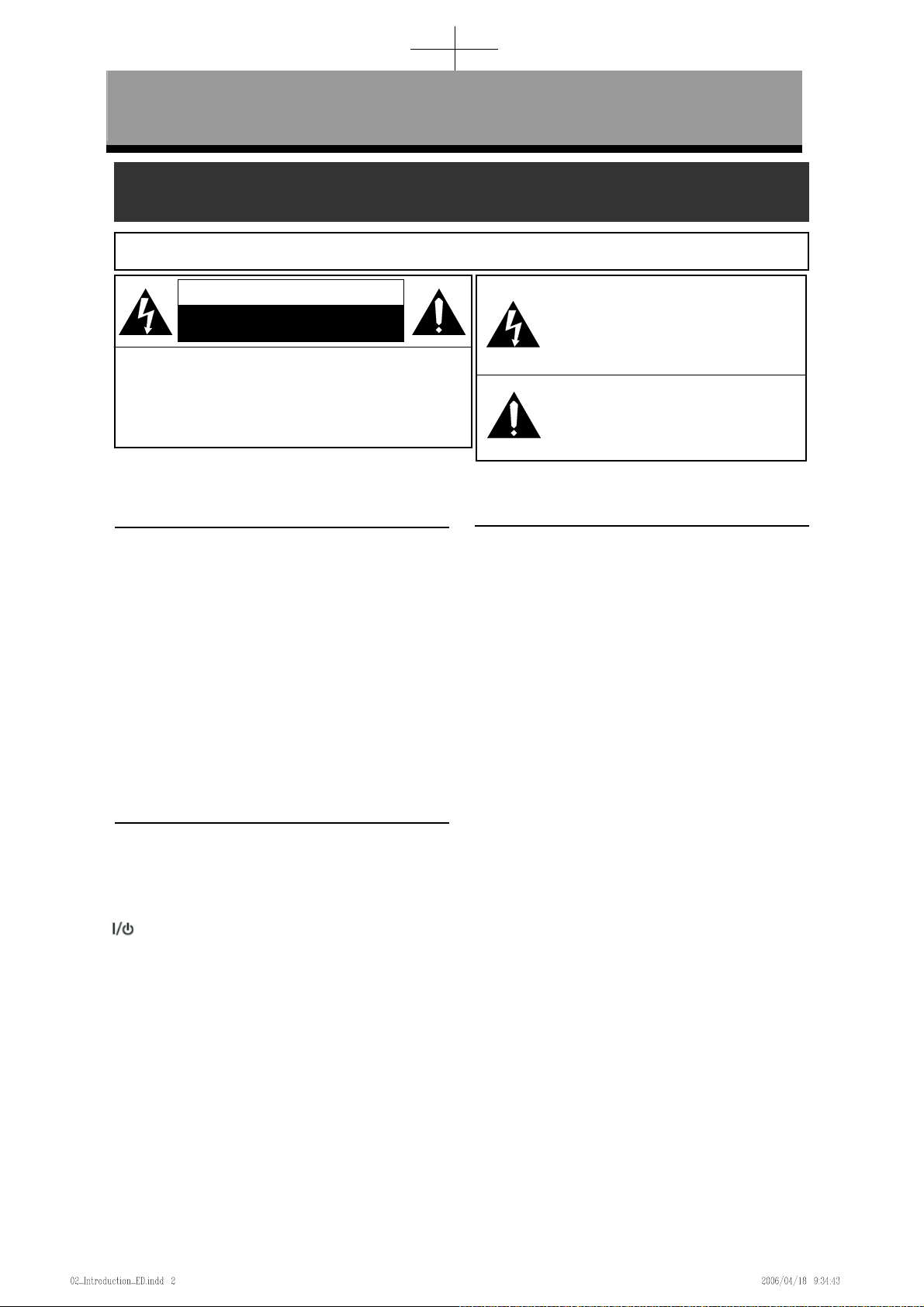
Введение
Меры предосторожности
ПРЕДУПРЕЖДЕНИЕ: ДЛЯ СНИЖЕНИЯ РИСКА ВОЗГОРАНИЯ ИЛИ ПОРАЖЕНИЯ ЭЛЕКТРИЧЕСКИМ ТОКОМ,
РИСК ПОРАЖЕНИЯ ТОКОМ
ВНИМАНИЕ:
ДЛЯ СНИЖЕНИЯ РИСКА ПОРАЖЕНИЯ ЭЛЕКТРИЧЕСКИМ
ТОКОМ, НЕ СНИМАЙТЕ КРЫШКУ (ИЛИ ЗАДНЮЮ ПАНЕЛЬ).
ВНУТРИ ОТСУТСТВУЮТ ДЕТАЛИ, ОБСЛУЖИВАЕМЫЕ
ПОЛЬЗОВАТЕЛЕМ. ОБРАЩАЙТЕСЬ ЗА ТЕХОБСЛУЖИВАНИЕМ
К КВАЛИФИЦИРОВАННЫМ СПЕЦИАЛИСТАМ.
Важное примечание расположено на задней стороне
корпуса
.
Лазерная безопасность
В данном устройстве используется лазер. Только
квалифицированные специалисты по техобслуживанию
должны снимать крышку или осуществлять обслуживание
данного устройства, по причине возможного повреждения
глаз.
ВНИМАНИЕ: ИСПОЛЬЗОВАНИЕ ОРГАНОВ
ВНИМАНИЕ: ВИДИМОЕ И НЕВИДИМОЕ ЛАЗЕРНОЕ
РАСПОЛОЖЕНИЕ: ВНУТРИ, РЯДОМ С
Источник питания
Источник питания является подсоединенным и устройство
находится под напряжением, когда кабель питания
подключен к розетке переменного тока 220–240 В~, 50 Гц.
Для приведения устройства в действие нажмите кнопку
[
ПРЕДУПРЕЖДЕНИЕ: ВНУТРИ НАХОДЯТСЯ ДЕТАЛИ
УПРАВЛЕНИЯ ИЛИ НАСТРОЕК, ИЛИ
ВЫПОЛНЕНИЕ ПРОЦЕДУР, ОТЛИЧНЫХ ОТ
УКАЗАННЫХ В НАСТОЯЩЕМ ДОКУМЕНТЕ,
МОЖЕТ ПРИВЕСТИ К ОПАСНОМУ
ВОЗДЕЙСТВИЮ ЛАЗЕРНОГО ИЗЛУЧЕНИЯ.
ИЗЛУЧЕНИЕ ПРИ ОТКРЫТИИ И СНЯТИИ
БЛОКИРОВКИ. НЕ СМОТРИТЕ НА ЛУЧ.
ЛЕНТОПРОТЯЖНЫМ МЕХАНИЗМОМ
ON / STANDBY (ВКЛ / ОЖИДАНИЕ)].
ПОД НАПРЯЖЕНИЕМ. НЕ ОТВИНЧИВАЙТЕ
КАКИЕ-ЛИБО ВИНТЫ.
НЕ ПОДВЕРГАЙТЕ ДАННОЕ УСТРОЙСТВО ВОЗДЕЙСТВИЮ ДОЖДЯ ИЛИ ВЛАГИ.
ВНИМАНИЕ
НЕ ОТКРЫВАТЬ
Символ молнии со стрелкой в равностороннем
треугольнике предупреждает пользователя о
наличии неизолированного "опасного
напряжения" в пределах корпуса изделия,
которое может представлять риск поражения
электрическим током.
Восклицательный знак в равностороннем
треугольнике предупреждает пользователя о
.
Внимание
1. Не пытайтесь открыть корпус. Внутри отсутствуют детали,
которые вы можете обслуживать. Обращайтесь за
техобслуживанием к квалифицированным специалистам.
2. Прорези и отверстия в боковых сторонах корпуса
и на его нижней стороне предназначены для
вентиляции. Для обеспечения безотказной
работы и для защиты устройства от перегрева
данные отверстия не должны быть
заблокированы или закрыты
Избегайте установки устройства в закрытых пространствах,
таких, как книжные полки, если не обеспечена надлежащая
вентиляция.
3. Держите устройство в отдалении от батарей
отопления и других источников тепла.
4. Избегайте использования вблизи сильных магнитных полей.
5. Не вставляйте какие-либо предметы в прорези или отверстия
на корпусе, поскольку они могут войти в контакт
под напряжением или произвести короткое замыкание
деталей, приводящее к возгоранию или поражению
электрическим током.
6. Не проливайте жидкость на устройство. Если
жидкость пролита, и она проникла в устройство,
обратитесь к квалифицированному специалисту
по техобслуживанию.
7. Не ставьте устройство вертикально. Используйте
устройство только в горизонтальном положении.
8. Перед началом эксплуатации устройства
режим записи по таймеру выключен.
9. Данное изделии при выключении находится в режиме
ожидания, когда подключен кабель питания.
10. Не помещайте какие-либо воспламеняющиеся предметы на
устройство (свечи и т.д.).
11. Перед перемещением устройства обязательно вытащите все
диски и отключите кабель питания от розетки переменного
тока.
12. Отсоединяйте кабель
устройства при обнаружении неисправностей, или когда
устройство не используется.
13. Сетевой штепсель должен оставаться полностью пригодным к
эксплуатации.
14. Ознакомьтесь с обоими руководствами по эксплуатации для
обеспечения правильной и безопасной установки и
подключения устройства в мультимедийные системы.
15. Сохраняйте расстояние 20 см вокруг вентиляционных
отверстий устройства.
наличии важных инструкций по эксплуатации и
техобслуживанию в сопровождающей
устройство документации.
питания для выключения
.
с деталями
, убедитесь, что
2
Page 2
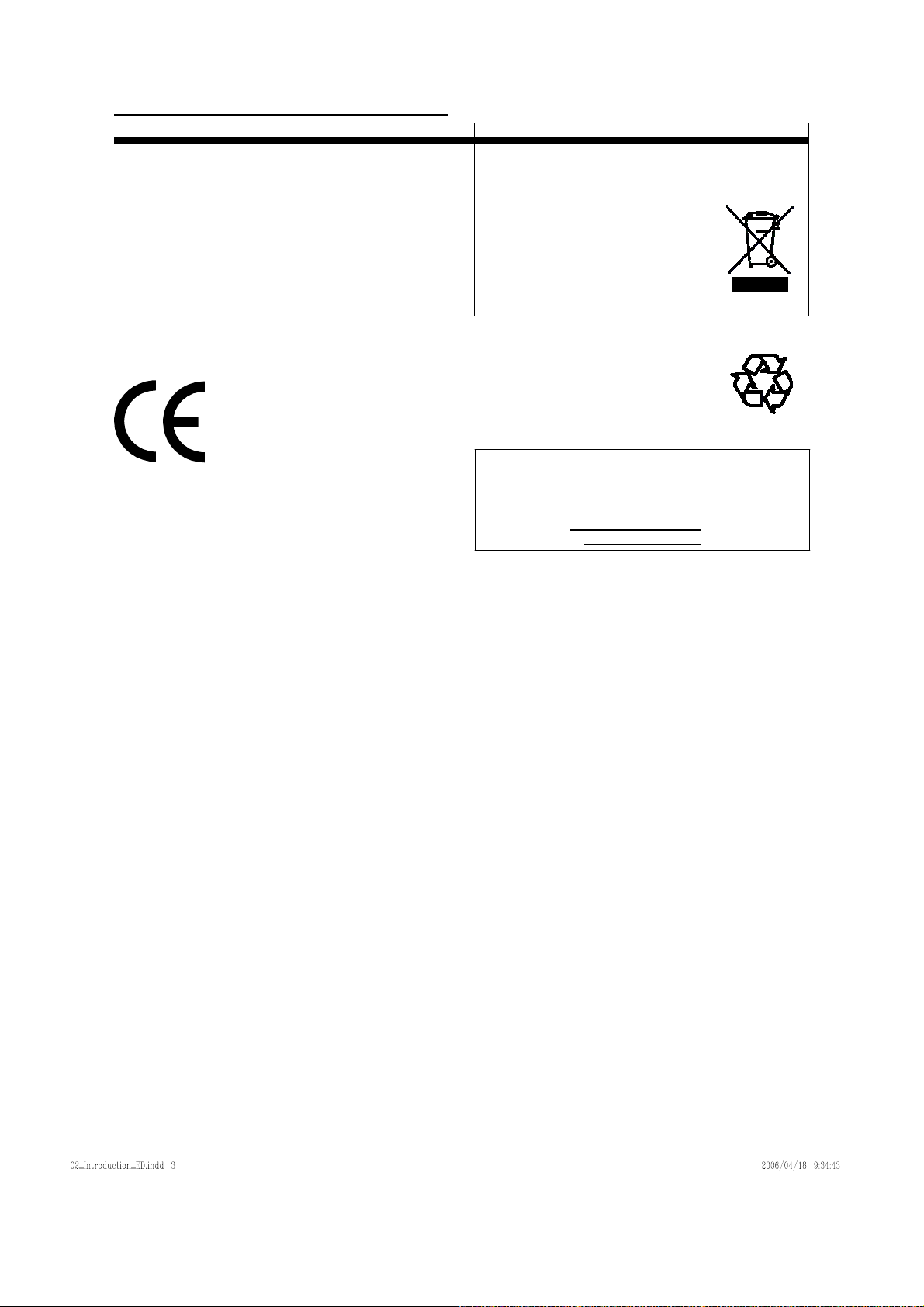
Заявление о соответствии
Данное изделие соответствует требованиям
директив
Директива о ЭМС: 89 / 336 / EEC
Директива о низком напряжении: 73 / 23 / EEC
Маркировка CE: 93 / 68 / EEC
Мы заявляем, что следующее изделие:
DVD–РЕКОРДЕР/ ВИДЕОМАГНИТОФОН, Модель
D-VR40SE
соответствует следующим Нормативам.
EN55013: 2001+A1:2003, EN55020: 2002+A1:2003,
EN61000-3-2: 2000, EN61000-3-3: 1995 + A1: 2001
EN60065: 2002
EN60825-1 Редакция 1.2: 2001
ПРИМЕЧАНИЕ ПО УТИЛИЗАЦИИ
Упаковочные материалы данного изделия пригодны для
повторного использования. Пожалуйста, избавляйтесь от всех
материалов в соответствии с вашими местными нормативами по
утилизации.
Данное изделие содержит материалы,
которые могут использоваться повторно
при демонтаже специализированной
компанией.
Батарейки ни в коем случае нельзя
выбрасывать или сжигать, от них следует
избавляться в соответствии с вашими
правилами, касающимися химических отходов.
местными
Внесите свой вклад в защиту окружающей среды!!!
• Отработанные батарейки нельзя выбрасывать в
мусорный контейнер.
•
Вы можете избавиться от них в пункте сбора
для отработанных батареек или специальных
отходов.
Узнайте подробности у вашего консультанта.
•
Для Использования клиентом:
Внимательно прочтите номер модели и серийный номер,
расположенные на задней стороне устройства, и впишите эти
данные ниже. Сохраните эту информацию для ссылки в
будущем.
Номер модели
Серийный номер
3
Page 3
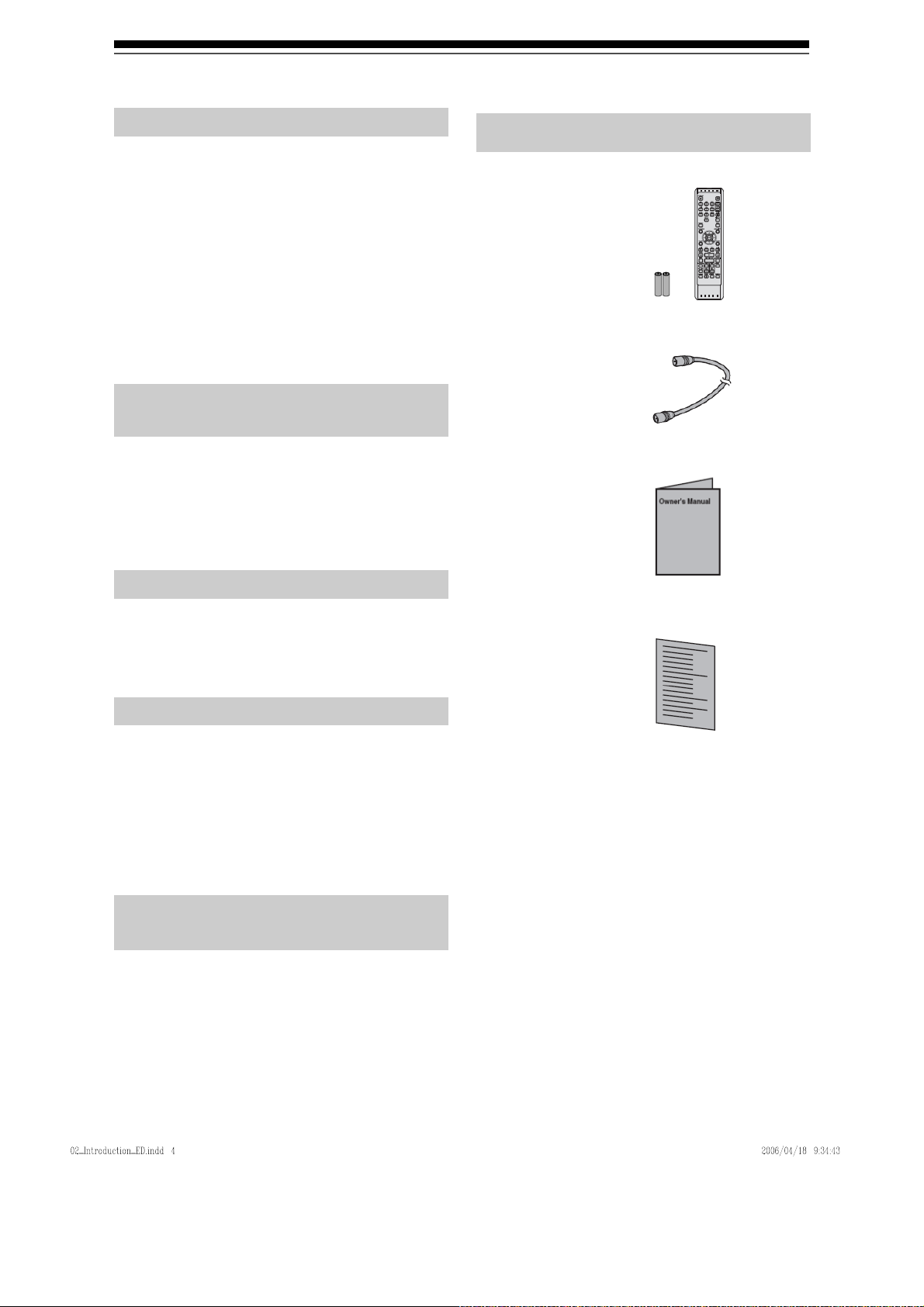
Введение
Меры предосторожности (продолжение)
Размещение устройства
Для обеспечения безопасности и оптимальной работы
данного устройства:
● Установите устройство в горизонтальном, устойчивом
положении.
Не помещайте какие-либо предметы непосредственно на
●
устройство.
Не размещайте устройство непосредственно на телевизоре.
●
Защищайте устройство от воздействия прямых солнечных
●
лучей и держите вдали от источников тепла. Не размещайте
устройство в пыльных или влажных помещениях. Не
размещайте устройство в местах с недостаточной
вентиляцией в целях обеспечения надлежащего
рассеивания тепла. Не закрывайте вентиляционные
отверстия на боковых сторонах устройства. Не размещайте
устройство в местах, подверженных воздействию сильной
вибрации или сильных магнитных полей.
Избегайте риска поражения
электрическим током и возгорания
● Не прикасайтесь к кабелю питания мокрыми руками.
Не тяните кабель питания для отсоединения его от розетки.
●
Берите его за вилку.
●
Если на устройство была случайно пролита вода,
немедленно отключите от розетки кабель питания и
доставьте устройство в Авторизованный сервисный центр
для осуществления техобслуживания.
Предупреждение о конденсации влаги
Внутри устройства может произойти конденсация влаги при
перемещении устройства из холода в тепло, после нагрева
холодного помещения или в условиях высокой влажности.
Не используйте устройство в течение, как минимум, 2
часов, чтобы внутри высох конденсат.
Об авторских правах
Запрещается осуществление несанкционированного
копирования, вещания, публичного исполнения и проката
дисков. Данное изделие включает технологию охраны
авторских прав, которая защищена патентами США и
другими правами интеллектуальной собственности.
Использование данной технологии охраны авторских прав
должно быть санкционировано компанией Macrovision, и
оно предназначено только для домашнего просмотра и
других ограниченных просмотров, если компанией
Macrovision не
демонтаж запрещен.
разрешено иное. Разбор конструкции или
Примечание о выходах
прогрессивной развертки
Пользователи должны иметь в виду, что не все телевизоры
высокой четкости полностью совместимы с данным
изделием, и они могут вызвать появление артефактов на
изображении. В случае проблем с изображением с
выходом прогрессивной развертки 525 или 625 строк,
рекомендуется, чтобы пользователь переключил
подключение на выход "стандартной четкости". При
наличии вопросов, касающихся совместимости вашего
телевизора
525p или 625p, пожалуйста, обращайтесь в наш центр
обслуживания клиентов.
с данным DVD-рекордером, имеющим выходы
4
Прилагаемое дополнительное
оборудование
● Пульт дистанционного управления с двумя батарейками R6 (AA)
● Кабель ВЧ
●
Руководство пользователя
Краткий справочник
●
Page 4
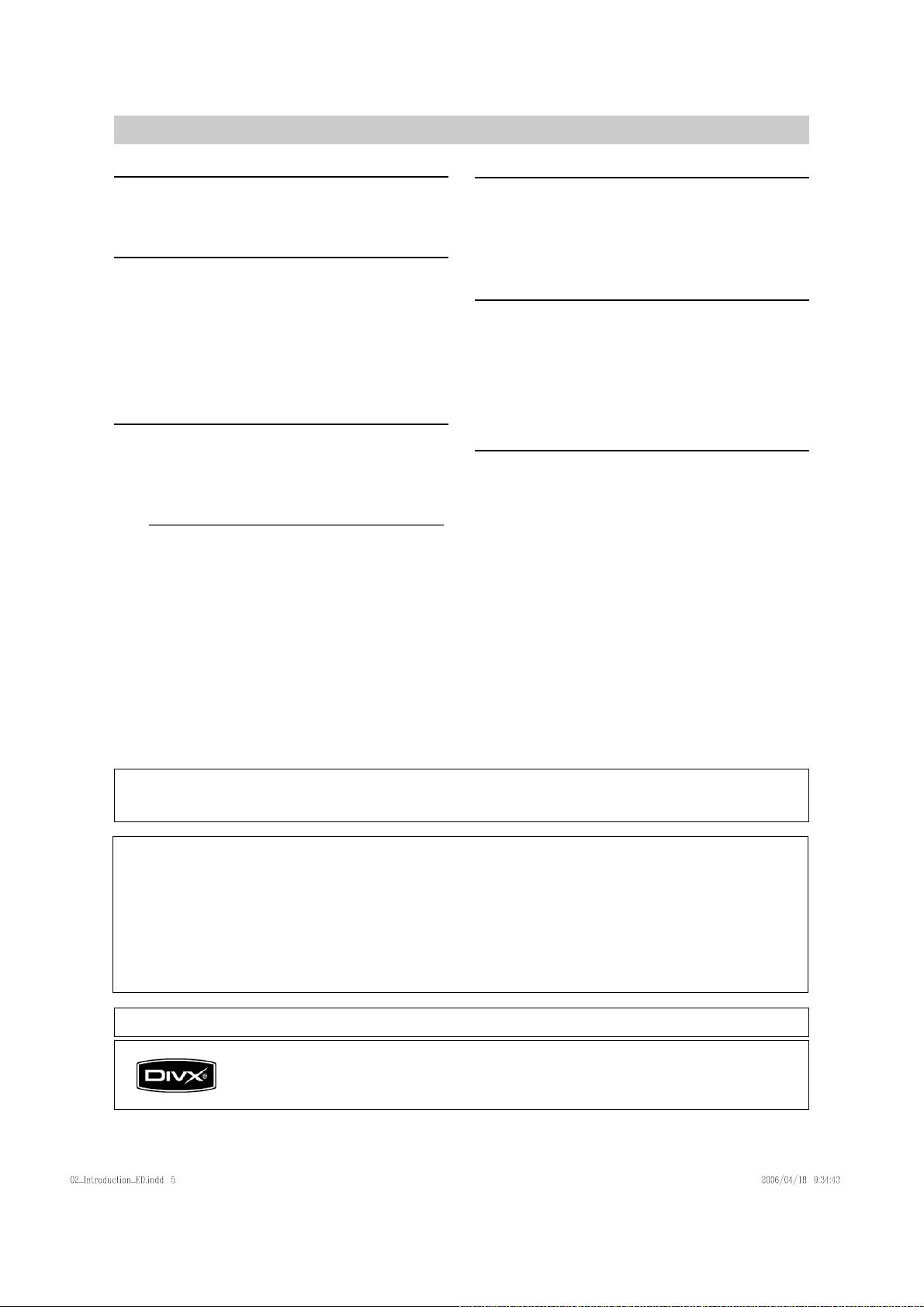
Обслуживание
■ ОЧИСТКА УСТРОЙСТВА
● Используйте мягкую салфетку, слегка смоченную мягким
моющим раствором. Не используйте раствор, содержащий
спирт, бензин, аммиак или абразивный материал.
■ ОЧИСТКА ДИСКОВ
● При загрязнении диска очистите его при помощи
очищающей салфетки. Протрите диск из центра к
наружному краю. Не протирайте диск круговым
движением.
●
Не используйте растворители, такие, как бензин,
разбавитель, имеющиеся в продаже чистящие
средства, средства абразивной очистки или спреи для
нейтрализации статического электричества,
предназначенные для аналоговых записей.
■ ОБРАЩЕНИЕ С ДИСКАМИ
● Берите диски так, чтобы отпечатки пальцев и пыль не
оставались на поверхности дисков.
●
Когда диск не используется, всегда храните его в защитном
футляре.
Изготовлено по лицензии компании Dolby Laboratories. “Dolby” и символ двойной буквы "D" являются
торговыми марками компании Dolby Laboratories.
Запись Dolby Digital
"Запись Dolby
со стереозвуком на записываемые DVD-диски. Данная технология, при использовании вместо записи
PCM, также экономит место на диске, учитывая более высокое разрешение видеоизображения или or
продленное время записи на каждом DVD-диске. DVD-диски, созданные с использованием записи Dolby
Digital, воспроизводятся на всех DVD-проигрывателях."
Примечание:
Это имеет место, когда проигрыватели совместимы с имеющимися записываемыми DVD-дисками.
"DTS" и "DTS Digital Out" являются торговыми марками компании Digital Theater Systems, Inc.
■ ТЕХОБСЛУЖИВАНИЕ
● Если устройство становится недействующим, не
пытайтесь решить проблему самостоятельно. Внутри
отсутствуют детали, обслуживаемые пользователем.
Выключите устройство, отсоедините кабель питания и
обратитесь к вашему дилеру или в авторизованный
сервисный центр.
■ ОЧИСТКА ЛИНЗ
● Если устройство по-прежнему не функционирует
надлежащим образом, хотя вы обратились к
соответствующим параграфам, а также к разделу
“Выявление неисправностей” в настоящем Руководстве
пользователя, это значит, что может быть загрязнен
лазерный оптический датчик. Обратитесь к вашему дилеру
или в Авторизованный сервисный центр для проверки и
очистки лазерного оптического датчика.
■ АВТОМАТИЧЕСКАЯ ОЧИСТКА ГОЛОВОК
®
Digital обеспечивает для пользователей запись высококачественного видеоизображения
● Очистка видео головок осуществляется автоматически, когда
вы вставляете или вынимаете видеоленту, так что вы
можете видеть четкое изображение.
Воспроизводимое изображение может стать размытым или
●
прерывистым, в то время, как прием телевизионной
программы является четким. Данную проблему может
вызвать грязь, скопившаяся на видео головках после
длительного периода использования, или вследствие
использования взятых в прокат или изношенных
видеокассет. Если во время воспроизведения появляется
изображение с полосками или "снегом", видео головки в
устройстве могут нуждаться в очистке.
1. Пожалуйста, посетите ваш местный магазин аудио / видео
товаров и приобретите видеокассету для очистки видео
головок VHS хорошего качества.
2. Если видеокассета для очистки видео головок не устраняет
проблему, пожалуйста, обратитесь к вашему дилеру или в
Авторизованный сервисный центр.
Примечания
•
Не забудьте ознакомиться с инструкциями,
прилагаемыми к видеокассете для очистки видео
головок, перед ее использованием.
•
Очищайте видео головки только при появлении проблем.
DivX, DivX Certified и соответствующие логотипы являются торговыми марками
компании DivX, Inc. и используются по лицензии.
5
Page 5
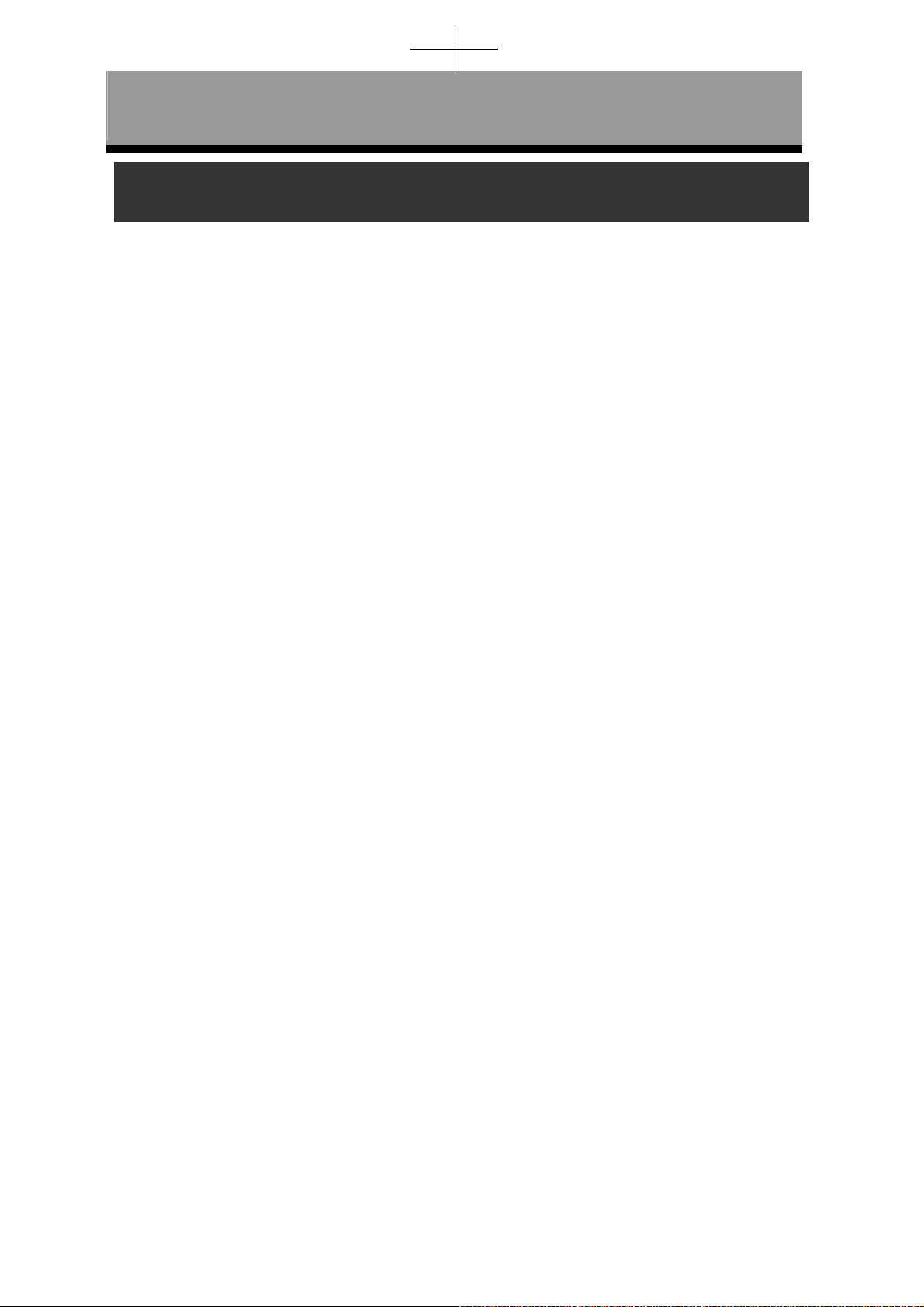
Введение
Содержание
Введение
■ Меры предосторожности . . . . . . . . . . . . . . . . 2
■ Содержание . . . . . . . . . . . . . . . . . . . . . . . . . . . . 6
■ Функции . . . . . . . . . . . . . . . . . . . . . . . . . . . . . . . .8
■ Выбор диска . . . . . . . . . . . . . . . . . . . . . . . . . . . 10
■ Указатель элементов и
органов управления . . . . . . . . . . . . . . . . . . . . . .15
■ Подготовка пульта ДУ . . . . . . . . . . . . . . . . . . .21
■ Экранное меню . . . . . . . . . . . . . . . . . . . . . . . . .23
Подключения
■ Подключения . . . . . . . . . . . . . . . . . . . . . . . . . . . 26
Использование разъемов S-VIDEO OUT или
COMPONENT VIDEO OUT и разъемов AUDIO OUT
(только для DVD) . . . . . . . . . . . . . . . . . . . . . . . . . .
Подключение к внешнему оборудованию . . . . . .27
Цифровой звук для лучшего качества звучания. . 28
После завершения подключений . . . . . . . . . . . . . .28
Основная настройка
■ Начальная настройка . . . . . . . . . . . . . . . . . . . 30
■ Настройка каналов. . . . . . . . . . . . . . . . . . . . . . 31
Автоматическая настройка . . . . . . . . . . . . . . . . . .31
Ручная настройка . . . . . . . . . . . . . . . . . . . . . . . . . .31
Выбор канала . . . . . . . . . . . . . . . . . . . . . . . . . . . . . 32
Пропуск предварительно настроенного канала. . .32
Перемещение . . . . . . . . . . . . . . . . . . . . . . . . . . . . . 32
■ Выбор языка экранного меню . . . . . . . . . . . . 33
■ Настройка часов. . . . . . . . . . . . . . . . . . . . . . . . 34
Автоматическая настройка часов. . . . . . . . . . . . . 34
Ручная настройка часов . . . . . . . . . . . . . . . . . . . . 34
■ Выбор соотношения сторон экрана телевизора
. . . . . . . . . . . . . . . . . . . . . . . . . . . . . .36
6
Запись
■ Информация о записи на DVD. . . . . . . . . . . . . . . . . . .38
■ Выбор формата записи . . . . . . . . . . . . . . . . . . . . . . . .40
■ Основная запись . . . . . . . . . . . . . . . . . . . . . . 45
27
■ Запись по таймеру в одно касание . . . . . . . 47
■ Запись по таймеру . . . . . . . . . . . . . . . . . . . . . .49
■ Настройки для внешнего оборудования . . . . . . . . .58
■ Перезапись . . . . . . . . . . . . . . . . . . . . . . . . . 61
■ Настройка защиты диска . . . . . . . . . . . . . .62
■ Финализация дисков. . . . . . . . . . . . . . . . . . .63
Информация. . . . . . . . . . . . . . . . . . . . . . . . . . . . . . . . . . . . . 38
Режим записи . . . . . . . . . . . . . . . . . . . . . . . . . . . . . . . . . . . . 38
Ограничения записи. . . . . . . . . . . . . . . . . . . . . . . . . . . . . . . .39
Информация о контроле копирования . . . . . . . . . . . . . . . . 39
Как сделать диски воспроизводимыми на другом
DVD-проигрывателе (Финализация). . . . . . . . . . . . . . . . . .
Выбор формата записи чистого диска . . . . . . . . . . . . . . . .40
Повторное форматирование диска . . . . . . . . . . . . . . . . . . .42
Настройка автоматического создания глав . . . . . . . . . . . . 42
Выбор звукового режима . . . . . . . . . . . . . . . . . . . . . . . . . . 43
Выбор записываемого звука (XP) . . . . . . . . . . . . . . . . . . . .43
Настройка внешнего входного звука . . . . . . . . . . . . . . . . . . 44
Настройка двуязычного входного звука . . . . . . . . . . . . . . . 44
Проверка, отмена или корректировка информации
программирования таймера. . . . . . . . . . . . . . . . . . . . . . . .
Если программирование таймера выполнено
неправильно. . . . . . . . . . . . . . . . . . . . . . . . . . . . . . . . . . . . .
VPS (Система программирования видео) /
PDC (Управление приемом программы). . . . . . . . . . . . . . .
Советы по записи по таймеру . . . . . . . . . . . . . . . . . . . . . . .55
Спутниковый приемник . . . . . . . . . . . . . . . . . . . . . . . . . . . . 56
Подключение к внешнему оборудованию . . . . . . . . . . . . . 58
Запись с внешнего оборудования . . . . . . . . . . . . . . . . . . . .59
Режим перезаписи . . . . . . . . . . . . . . . . . . . . . . . . . . . . . . . . 61
Автоматическая финализация . . . . . . . . . . . . . . . . . . . . . . .65
39
53
54
54
Page 6
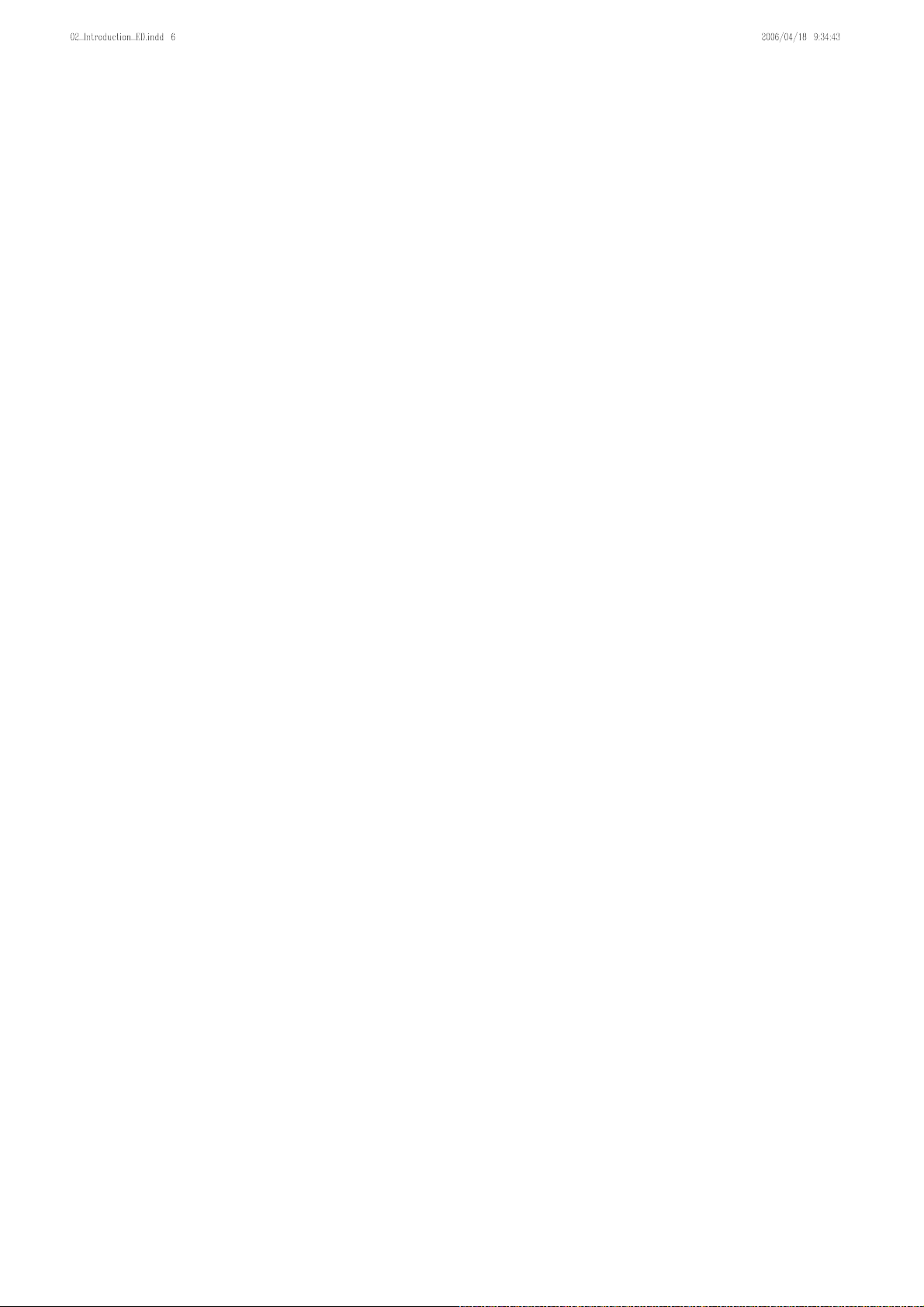
Page 7
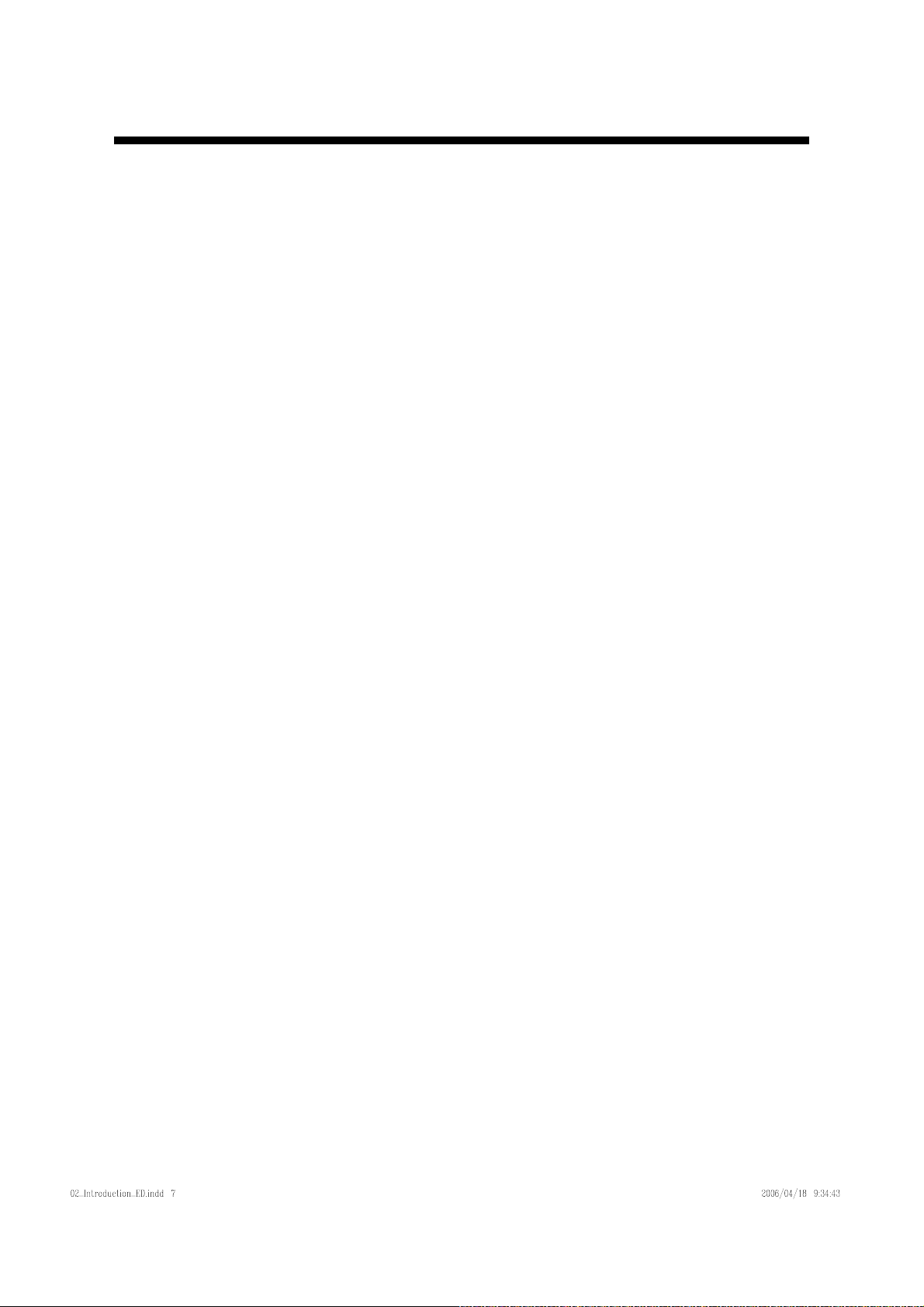
Воспроизведение
■ Основное воспроизведение . . . . . . . . . . . . .68
Воспроизведение дисков DVD-RW / DVD-R . . . .68
Воспроизведение дисков DVD-VIDEO / Video CD / CD
. . . . . . . . . . . . . . . . . . . . . . . . . . . . . . . . . . . . . .
Воспроизведение дисков MP3 / JPEG. . . . . . . . . .72
Воспроизведение дисков DivX®. . . . . . . . . . . . . . .74
Воспроизведение дисков при помощи
Меню диска. . . . . . . . . . . . . . . . . . . . . . . . . . . . . . .
Воспроизведение дисков при помощи Меню
эпизодов. . . . . . . . . . . . . . . . . . . . . . . . . . . . . . . . . .
Функция PBC для дисков Video CD . . . . . . . . . . . .76
Воспроизведение дисков Video CD при помощи
Меню. . . . . . . . . . . . . . . . . . . . . . . . . . . . . . . . . . . . .
Отмена и повторный вызов функции PBC. . . . . . .77
Пауза . . . . . . . . . . . . . . . . . . . . . . . . . . . . . . . . . . . .77
Покадровое воспроизведение . . . . . . . . . . . . . . . .77
■ Дополнительные режимы
воспроизведения. . . . . . . . . . . . . . . . . . . . . . . . 78
Возобновленное воспроизведение . . . . . . . . . . . . 78
Ускоренное воспроизведение . . . . . . . . . . . . . . . . 78
Пропуск телевизионных рекламных роликов во
время воспроизведения . . . . . . . . . . . . . . . . . . . . .
Ускоренное воспроизведение вперед / назад . . . .79
Замедленное воспроизведение вперед / назад . .79
■ Специальное воспроизведение. . . . . . . . . . . 80
Масштабирование . . . . . . . . . . . . . . . . . . . . . . . . . 80
Установка меток . . . . . . . . . . . . . . . . . . . . . . . . . . . 80
Воспроизведение со сдвигом по времени при
выполнении записи. . . . . . . . . . . . . . . . . . . . . . . . .
Одновременное воспроизведение и запись . . . .81
Поиск по эпизоду, главе или дорожке . . . . . . . . .82
Поиск по времени . . . . . . . . . . . . . . . . . . . . . . . . . 83
Повторяющееся воспроизведение . . . . . . . . . . . .83
Случайное воспроизведение. . . . . . . . . . . . . . . . . 84
Запрограммированное воспроизведение . . . . . . .84
Демонстрация слайдов . . . . . . . . . . . . . . . . . . . . .85
VOD DivX® . . . . . . . . . . . . . . . . . . . . . . . . . . . . . . . .85
■ Выбор формата звука и изображения . . . . 86
Переключение субтитров . . . . . . . . . . . . . . . . . . . 86
Переключение звуковой дорожки. . . . . . . . . . . . . 86
Переключение виртуальной системы объемного
звучания. . . . . . . . . . . . . . . . . . . . . . . . . . . . . . . . .
Переключение углов съемки . . . . . . . . . . . . . . . .88
Уменьшение шумов . . . . . . . . . . . . . . . . . . . . . . . 88
71
76
76
78
81
87
Редактирование
■ Информация о редактировании дисков . . . . . . . . . . 90
О списке эпизодов . . . . . . . . . . . . . . . . . . . . . . . . . . . . . . . . 90
Редактирование записанного диска . . . . . . . . . . . . . . . . . . 90
Редактирование дисков . . . . . . . . . . . . . . . . . . . . . . . . . . . .91
Примечания по удалению эпизодов . . . . . . . . . . . . . . . . . . 91
■ Редактирование дисков . . . . . . . . . . . . . . . . . . . . . . . . .92
Удаление эпизодов . . . . . . . . . . . . . . . . . . . . . . . . . . . . . . . .92
Редактирование имен эпизодов . . . . . . . . . . . . . . . . . . . . . .94
Инструкции по редактированию имени эпизода . . . . . . . . .96
Добавление или удаление меток глав . . . . . . . . . . . . . . . . .97
Установка изображений в качестве миниатюрного
представления . . . . . . . . . . . . . . . . . . . . . . . . . . . . . . . . . .
77
Удаление части эпизода . . . . . . . . . . . . . . . . . . . . . . . . . . . 101
Разделение эпизода . . . . . . . . . . . . . . . . . . . . . . . . . . . . . . .103
Объединение эпизодов . . . . . . . . . . . . . . . . . . . . . . . . . . . . 104
Добавление эпизодов к Списку воспроизведения . . . . . . .106
Удаление всего Списка воспроизведения . . . . . . . . . . . . . 108
Установка или снятие защиты диска . . . . . . . . . . . . . . . . . .110
Установка или удаление всех меток глав
в одном эпизоде . . . . . . . . . . . . . . . . . . . . . . . . . . . . . . . . . .
Функциональная настройка
■ Обзор Меню настройки . . . . . . . . . . . . . . . . 116
■ Настройка функций . . . . . . . . . . . . . . . . . . . 118
Установка языка . . . . . . . . . . . . . . . . . . . . . . . . . . . . . . . . . 118
Настройка отображения . . . . . . . . . . . . . . . . . . . . . . . . . . .119
Настройка звука . . . . . . . . . . . . . . . . . . . . . . . . . . . . . . . . . 120
Родительская настройка . . . . . . . . . . . . . . . . . . . . . . . . . . .122
Настройка режима неподвижного изображения . . . . . . . .124
Настройка телевизионной системы . . . . . . . . . . . . . . . . . .124
Настройка Видео выхода. . . . . . . . . . . . . . . . . . . . . . . . . . . 125
Функции видеомагнитофона (VCR)
■ Функции VCR. . . . . . . . . . . . . . . . . . . . . . . . . 128
Воспроизведение . . . . . . . . . . . . . . . . . . . . . . . . . . . . . . . . 128
Запись и Запись по таймеру в одно касание (OTR) . . . . 128
Поиск . . . . . . . . . . . . . . . . . . . . . . . . . . . . . . . . . . . . . . . . . . .129
Другие операции . . . . . . . . . . . . . . . . . . . . . . . . . . . . . . . . . 130
Изменение цветовой системы видео . . . . . . . . . . . . . . . . . 130
Звуковая система Hi-Fi Stereo. . . . . . . . . . . . . . . . . . . . . . . 130
Прочее
■ Выявление неисправностей . . . . . . . . . . . . 132
■ Код языка . . . . . . . . . . . . . . . . . . . . . . . . . . . . .137
■ Глоссарий . . . . . . . . . . . . . . . . . . . . . . . . . . . . 138
■ Спецификация . . . . . . . . . . . . . . . . . . . . . . . . .140
7
99
112
Page 8
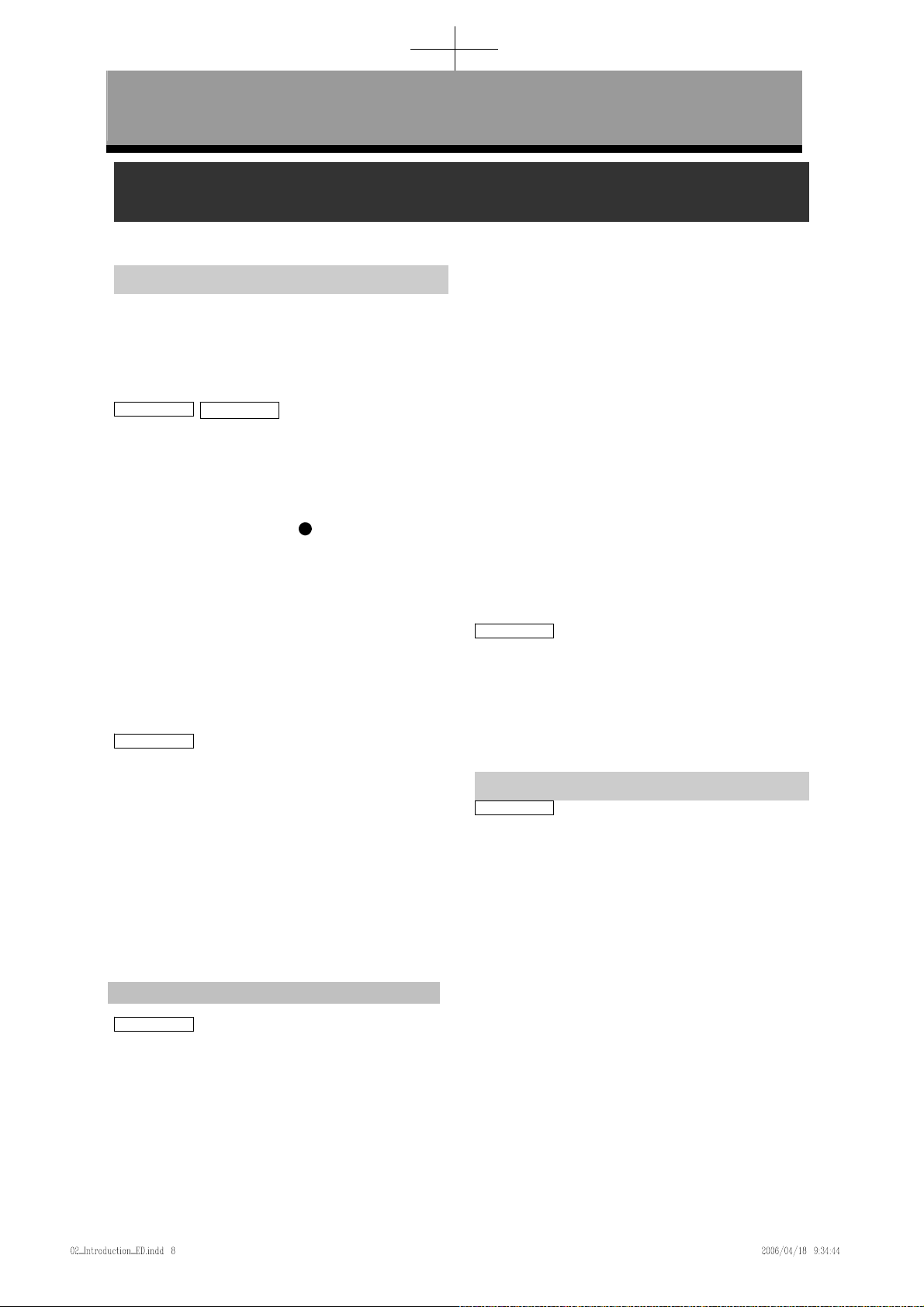
Введение
Функции
Данное устройство не только воспроизводит DVD-диски, CD-диски и видеокассеты VHS, но также предлагает вам
функции записи на DVD-диски и редактирования их после этого. Данное устройство предлагает следующие функции.
Запись
Устройство совместимо с дисками DVD-RW, которые
пригодны для многократной записи, и дисками DVD-R,
которые записываются только один раз.
Также данное устройство позволяет вам осуществлять
запись на видеокассеты. Вы можете выбрать любой из
этих носителей для вашего удобства.
режим DVD режим VCR
■ Запись до 8 программ:
Вы можете предварительно запрограммировать
устройство для записи до 8 программ, до месяца.
Возможны также ежедневные или еженедельные записи
программ.
■ Запись по таймеру в одно касание:
Вы можете легко настроить необходимое вам время записи.
При каждом нажатии кнопки [REC
записи, время записи будет увеличиваться на 30 минут, до 8
часов. Запись автоматически останавливается после
завершения установленного вами времени записи.
] (DVD / VCR) во время
■ Режим перезаписи
Вы можете копировать DVD-диск на видеокассету или
копировать видеокассету на DVD-диск. Данная функция будет
доступна только в том случае, если DVD-диск и видеокассета
не защищены от копирования.
■ Стереозапись левого канала
Данное устройство может автоматически записывать звук
монофонического входа Левого канала в качестве Левого и
Правого канала (доступно только для разъемов AV3 на
передней панели).
Режим DVD
■ Автоматическая настройка Меток глав:
Метки глав будут добавлены к записям, так, как вы установите
их в Меню настройки перед началом записи.
■ Автоматическое создание Меню эпизодов:
Устройство автоматически создает Меню эпизодов при
финализации дисков.
■ Автоматическое создание Перечня
воспроизведения (режим VR):
Устройство автоматически создает Перечень
воспроизведения после записи.
■ Автоматическая финализация (режим Video):
Вы можете автоматически финализировать диски при
завершении свободного места на диске, если вы установите
эту опцию в Меню настройки.
Воспроизведение
Режим DVD
■ Звук "Theatre surround":
Если устройство подключено к усилителю или декодеру,
совместимому с Dolby Digital или DTS, вы можете получить
объемный звук качества кинотеатра с дисков, записанных с
системой объемного звучания.
■ Воспроизведение со сдвигом по времени во
время записи и Одновременное
воспроизведение и запись:
Вы можете воспроизводить уже записанную часть текущей
записи или другой эпизод во время записи.
8
■ Быстрый поиск:
Вы можете легко найти часть, которую вы хотите
просмотреть, при помощи функции поиска. Поиск нужного
места на диске по эпизоду, главе или времени.
■ Воспроизведение из Исходного перечня или Перечня воспроизведения
(режим VR):
Вы можете воспроизводить эпизоды при помощи либо
Исходного перечня, либо Перечня воспроизведения.
■ Виртуальная система объемного звучания
Вы можете наслаждаться стереофоническим звучанием
при помощи вашей 2-канальной стерео системы.
■ Воспроизведение диска MP3:
Вы можете воспроизводить файлы MP3, записанные на диски
CD-R/RW.
■ Средство просмотра изображений JPEG:
Могут воспроизводиться файлы JPEG, отформатированные
на дисках CD-R/RW.
Воспроизведение данных DivX
■
Вы можете воспроизводить файлы DivX®, записанные на
дисках DVD-R/RW или CD-R/RW.
● Официальный продукт DivX Certified
● Воспроизведение видеоматериалов DivX
®
VOD (в соответствии с техническими требованиями
DivX
DivX Certified
Режим VCR
■ Быстрый поиск материала, который вы хотите просмотреть
Вы можете легко найти ту часть, которую вы хотите
просмотреть, при помощи функций Поиска по индексу или по
времени. В начале каждой сделанной вами записи будет
поставлена метка. В случае функции Поиска по времени, вы
можете перейти к определенной точке
посредством ввода точного количества времени, которое вы
хотите пропустить.
Редактирование
Режим DVD
■ Установка / удаление меток глав (режим VR):
Вы можете легко добавить метки глав в любые точки в ваших
записях для облегчения редактирования.
■ Создание вашего собственного Перечня воспроизведения
(режим VR):
В то время, как Исходный перечень
можете редактировать эпизоды по вашему выбору и создавать
ваш собственный Перечень воспроизведения.
Редактирование названий эпизодов
Настройка миниатюрных представлений
Установка / удаление меток глав
Разделение / объединение эпизодов
Удаление частей эпизодов
■ Защита эпизодов (режим VR):
Во избежание случайного редактирования или стирания
эпизодов, функция защиты является полезной, когда она
установлена на “ON” ("
TM
).
®
TM
.
®
5, DivX®4, DivX®3 и
на видеокассете
остается неизменным, вы
ВКЛ") в Исходном перечне.
Page 9
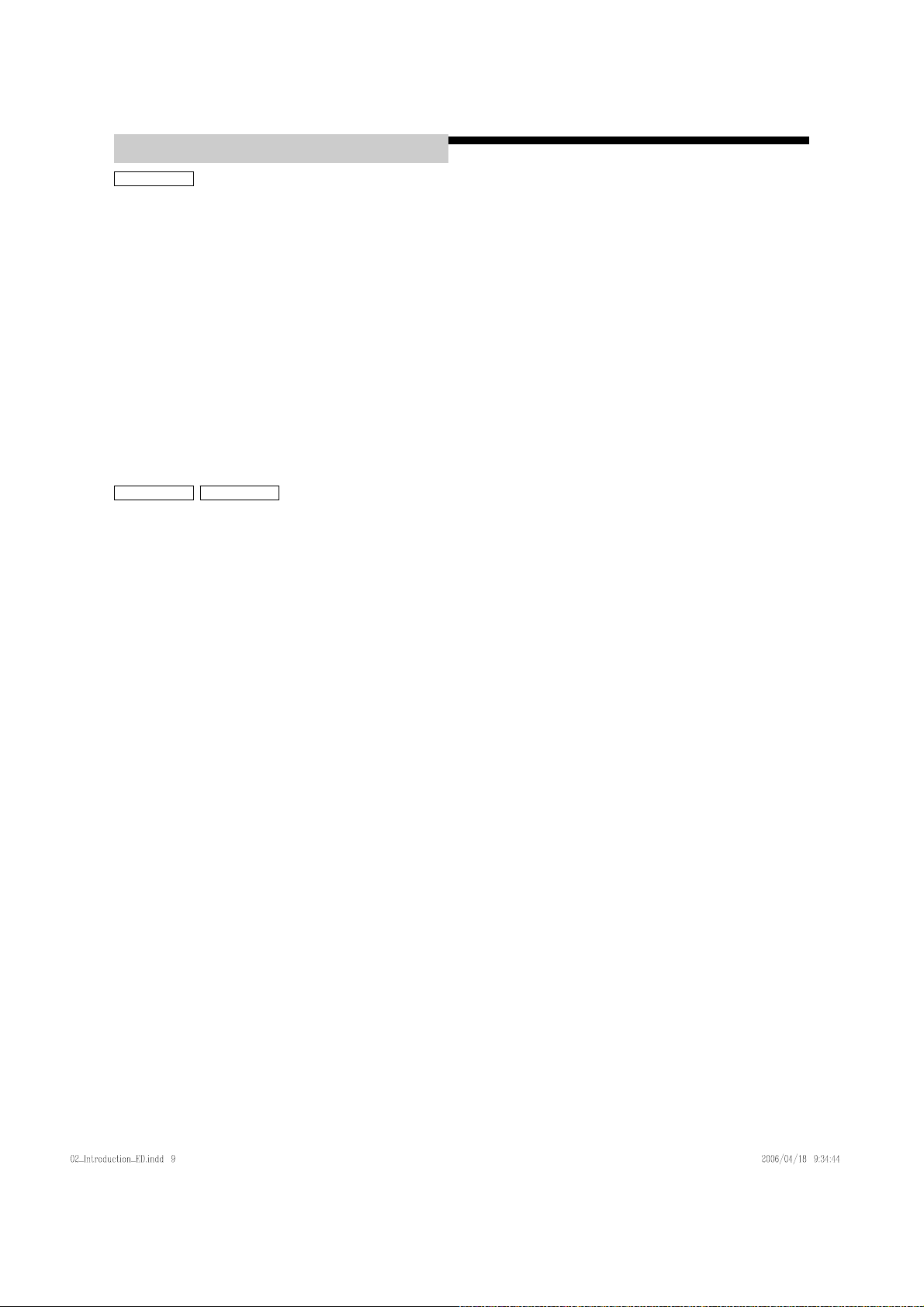
Режим DVD
■ Воспроизведение дисков, записанных в
режиме Video на любом стандартном DVDпроигрывателе:
Диски, записанные в режиме Video, могут быть
воспроизведены на обычных DVD-проигрывателях,
включая компьютерные DVD-приводы, совместимые
с воспроизведением дисков DVD-Video. Вам будет
необходимо финализировать диски, записанные в
режиме Video, для воспроизведения их на других
DVD-проигрывателях.
* Формат DVD-Video (режим Video) является новым
форматом для записи на диски DVD-R/RW,
утвержденный Форумом DVD в 2000 г. Принятие
данного формата является опциональным для
производителей воспроизводящих DVD-устройств, и
существуют доступные проигрыватели DVD-Video,
приводы DVD-ROM и другие воспроизводящие DVDустройства, которые не могут воспроизводить диски
DVD-R/RW, записанные в формате DVD-Video.
режим DVD режим VCR
■ VPS / PDC:
Данная система обеспечивает, что телевизионные
программы, которые вы хотите записать при помощи
записи по таймеру, будут записаны в точности с
начала до конца, даже если фактическое время
вещания отличается.
Совместимость
9
Page 10
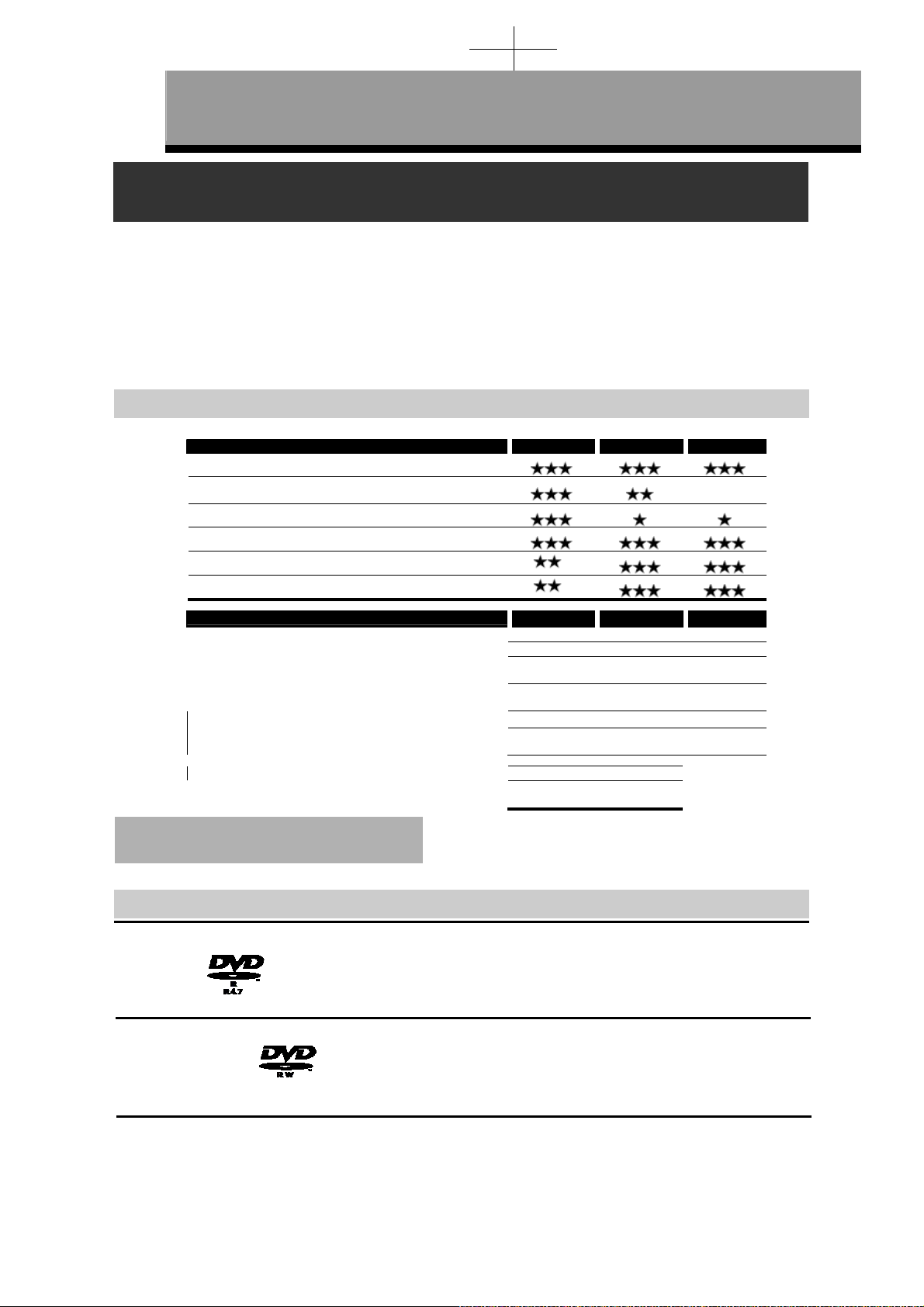
Введение
Выбор диска
Если вы хотите воспроизвести программное обеспечение DVD или CD, загрузите соответствующий
диск в рекордер. Существует множество типов и форматов дисков. Пожалуйста, используйте
следующую информацию для выбора соответствующего диска.
Примечания
• Обращайтесь с диском согласно инструкции по эксплуатации диска.
• Компания Toshiba не может гарантировать, что все диски с логотипами DVD или CD будут работать, как
ожидается. Кроме того, компания Toshiba не может гарантировать, что диски, записанные на данном
устройстве, будут работать надлежащим образом на других DVD-проигрывателях, рекордерах и (или)
приводах персональных компьютеров.
Типы DVD-дисков
ÌÌÌ : Наиболе подходящий ÌÌ: Может использоваться Ì: Некоторые функции ограничены — : Не может исп льзоваться е о
Вы хотите DVD-RW VR DVD-RW Video DVD-R
Записывать телевизионные программы
Использовать повторно посредством удаления ненужных
материалов
Редактировать записанные материалы
Редактировать/записывать с подключенного оборудования
Копировать диски для распространения
Воспроизводить на другом DVD-оборудовании
Функции DVD-RW VR DVD-RW Video DVD-R
Запись
Перезаписываемый
Можно создавать главы с фиксированными интервалами
(автоматически)
Можно создавать главы в любом месте, по вашему желанию
(вручную)
Можно записывать изображения размером 16:9
Можно записывать программы с возможностью однократного
копирования
Редактирование
Можно осуществлять основные функции редактирования
Можно осуществлять расширенные функции редактирования
(редактирование Перечня воспроизведения)
*1 Диск DVD-RW (режим VR) может
воспроизводиться только на DVDоборудовании, совместимом с VR.
Да Да Не т
Да Да Да
Примечание:
Для получения подробной информации о вышеуказанных
функциях и предполагаемых ограничениях, см. пояснения в
руководстве пользователя.
—
*1
*1
Да Да Да
Да Нет Нет
Да Да Да
Да Нет Нет
Да Нет Нет
Для записи /воспроизведения
Диск Знак Спецификация Примечания
DVD-R • 4,7 ГБ для Основной
версии.2.0
(8 см (3 1/4 дюйма))
(12 см (4 3/4
дюйма))
DVD-RW • 4.7 ГБ для версии 1.1 и
1.2
(8 см (3 1/4 дюйма))
(12 см (4 3/4
дюйма))
Внимательно прочтите раздел "О дисках DVDR" (page 12). В зависимости от статуса диска
или записывающего оборудования,
воспроизведение диска может быть
невозможным на данном рекордере.
Внимательно прочтите раздел "О дисках DVDRW" (page 12). В зависимости от
или записывающего оборудования,
воспроизведение диска может быть
невозможным на данном рекордере.
статуса диска
Использование различных типов дисков для различных целей
Диски DVD-R/RW при создании ваших собственных оригинальных дисков для распространения
Диски DVD-R разработаны для соответствия универсальному стандартному формату DVD-Video, и на них можно
осуществить запись только один раз. Диски DVD-R являются удобными, когда вы редактируете ваш исходный материал
(записанные личные события, такие, как свадебное торжество) при помощи данного рекордера, переносите его на
рекордер и делаете копи, чтобы послать их друзьям или родственникам. Диски
совместимых DVD-проигрывателях. Диски DVD-RW, которые являются перезаписываемыми, также могут использоваться.
Мы не можем гарантировать, что диски DVD-RW / R, записанные на данном рекордере, будут воспроизводиться на всех
DVD-рекордерах/проигрывателях. Аналогичным образом, не существует гарантии, что все диски DVD-RW / R, записанные
на других рекордерах, будут воспроизводиться на данном рекордере.
могут воспроизводиться на других
Page 11
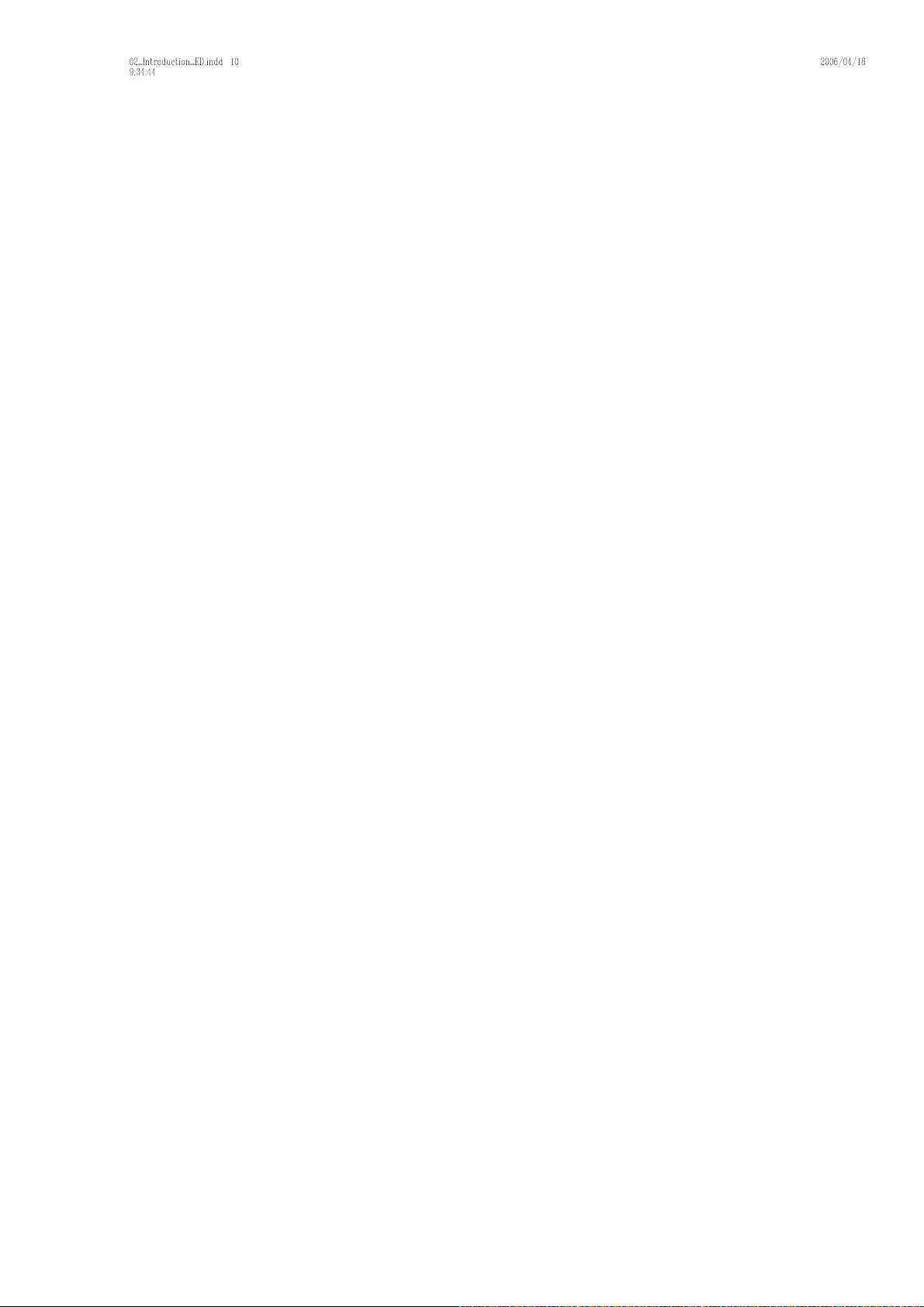
10
Page 12
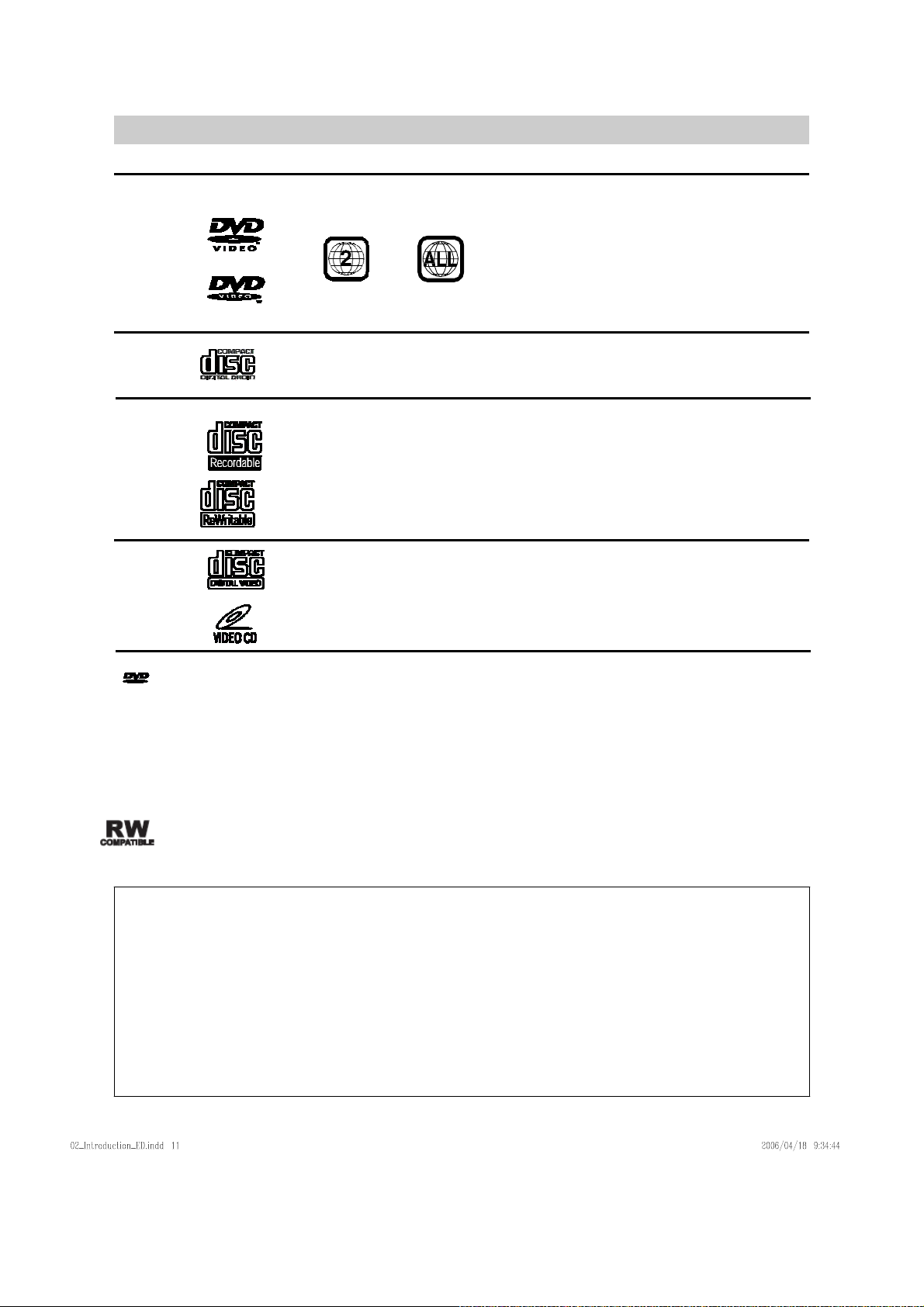
Только для воспроизведения
Диск Знак Спецификация Примечания
DVD video • 12 см (4 3/4 дюйма) / 8 см (3
1/4 дюйма)
• Номер региона
или
Номером региона данного устройства является 2.
Номер региона, указанный на задней панели,
должен соответствовать зоне, подходящей для
воспроизведения, которая указана на диске DVD
video. Если вы не находите пометку Region 2
(Регион 2) или ALL regions (Все регионы), иди если
диск закодирован для воспроизведения только в
регионах, отличных от Региона 2, диск не будет
воспроизводиться данным рекордером.
Audio CD
(CD-DA)
• 12 дюйма) / 8 см (3 1/4
см (4 3/4
дюйма)
CD-R
• 12 см (4 3/4 дюйма)
Формат CD-DA (audio CD),•
файлы MP3, JPEG, DivX
VCD
(VIDEO CD)
CD-RW
• Вы не можете воспроизводить диски, за исключением дисков
• Вы не можете воспроизводить нестандартизованные дис
• те воспроизводить диски со специальным
является торговой маркой Корпорации по
лицензированию формата/логотипа DVD
перечисленных выше.
даже если они могут быть промаркированы, как указано выше.
Вы не може
кодированием (такие, как диски SACD) или части дисков DVD
Audio.
• 12 см (4 3/4 дюйма
• Версия 1.1 и 2.0
ПРИМЕЧАНИЕ
• Данный проигрыватель не может воспроизводить диски DVD-R, записанные в режиме VR (Формат Video Recording).
• К ванные, прямо или косвенно, неисправностью
омпания Toshiba не несет ответственность за какие-либо повреждения или потери, выз
да
нного рекордера, включая, среди прочего, следующее:
•
Невозможность записать материалы, которые пользователь предполагал записать.
Невозможность редактировать материалы, как предполагалось пользователем.
•
Когда диск DVD-RW / R, созданный на данном рекордере, используется (например, вставка, воспроизведение, запись или
•
редактирование) на
•
Когда диск DVD-RW / R, который используется так, как описано в предыдущем пункте, отмеченном точкой, снова используется на
данном реко
•
рекордере.
Некоторые функции могут не работать с компьютерным
•
Диски, записанные на данном рекордере, могут не функционировать, как предполагалось, на других DVD-проигрывателях
•
рекордерах или приводах персонального компьютера.
рдере.
Когда диск DVD-RW / R, который был записан на другом DVD-рекордер
Данная маркировка обозначает совместимость воспроизведения с дисками DVD-RW, записанными в
режиме VR (Формат Video Recording).
другом DVD-проигрывателе, рекордере или приводе персонального компьютера.
.
ки,
и дисками.
В зависимости от статуса диска,
®
воспроизведение может быть невозможным.
)
,
• Компания Toshiba не может гарантировать, что все диски,
имеющие логотипы DVD ил
предполагалось. Пожалуйста, ознакомьтесь с рассмотрением
совместимости на стр. 12.
е или на приводе персонального компьютера, используется на данном
и CD, будут функционировать, как
,
11
Page 13
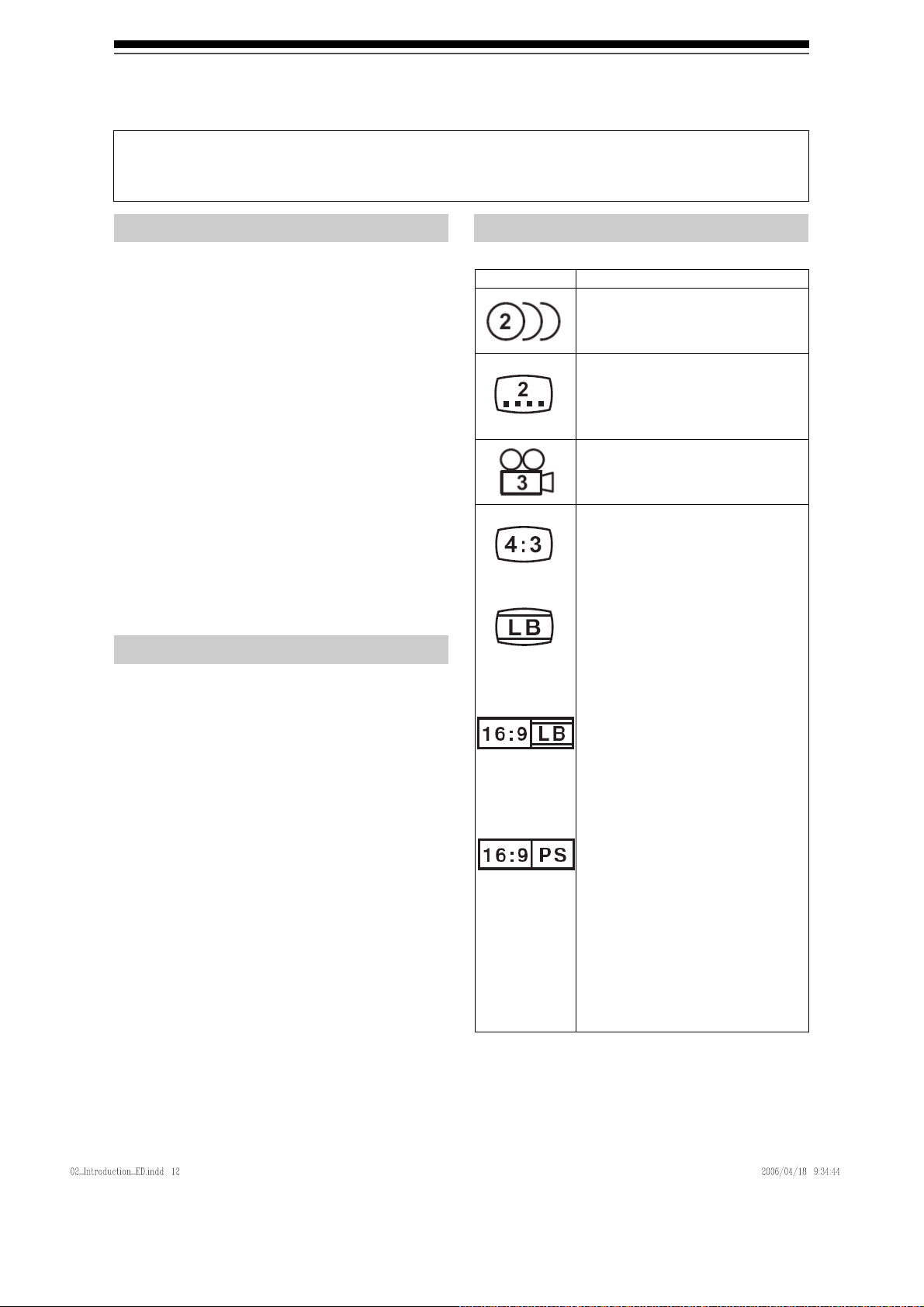
Введение
Выбор диска (продолжение)
По причине проблем и ошибок, которые могут произойти во время создания программного обеспечения DVD и CD и (или) изготовления
дисков DVD и CD, компания Toshiba не может гарантировать, что данное устройство будет воспроизводить каждую функцию всех DVDдисков, имеющих логотип DVD, и (или) всех CD-дисков, имеющих логотип CD. В качестве одного из создателей DVD-технологии, DVDпроигрыватели компании Toshiba изготовлены в соответствии
несовместимость является редкой.
О дисках DVD-R
■ Стандарты
● Диски DVD-R для Основной версии 2.0 могут
использоваться для записи и воспроизведения.
●
Также могут использоваться диски, совместимые со
следующей скоростью записи:
Версия 2.0/2x
Версия 2.0/4x
Версия 2.0/8x
Выбирайте диски с обозначениями “for video” ("для
●
видео"), “for recording” ("для записи"), “120 min.” ("120
мин.") и т.д.
■ Условия записи
● Изображения, копирование которых запрещено или
ограничено (однократное копирование или запрет на
копирование), не могут быть записаны.
Мы настоятельно рекомендуем использовать любые
●
диски
DVD-R 2x и MAXELL DVD-R 16x для
обеспечения хорошего качества записи
■ Диски, которые были протестированы и
которые являются совместимыми с данным
устройством:
Verbatim DVD-R 8x
О дисках DVD-RW
■ Стандарты
● Могут использоваться диски с обозначением DVD-
RW Вер. 1.1 или 1.2.
Также могут использоваться диски, совместимые со
●
следующей скоростью записи:
Вер. 1.1/2x
Вер. 1.2/4x
Выбирайте диски с обозначениями “for video” ("для
●
видео"), “for recording” ("для записи"), “120 min.” ("120
мин.") и т.д.
■ Условия записи
● Изображения, копирование которых запрещено
(запрет на копирование), не могут быть записаны.
Если диск обозначен как CPRM-совместимый,
изображения, копирование которых ограничено
(однократное копирование), могут записываться в
режиме VR.
● Мы настоятельно рекомендуем использовать любые
диски DVD-RW 4x для обеспечения хорошего
качества записи.
■ Диски, которые были протестированы и
которые являются совместимыми с данным
устройством:
Verbatim DVD-RW 2x
12
с самыми высокими стандартами качества, и, в результате, такая
Обозначения на дисках DVD video
Ниже приведены примеры обозначений и их значения.
.
Обозначение Значение
Количество звуковых дорожек,
записанных на диске. (2 дорожки,
такие, как английский и японский
языки в данном примере.)
Количество языков
субтитров, записанных на
диске.
(В данном примере записано 2
языка субтитров.)
Количество углов съемки,
записанных на диске. (В данном
примере записаны 3 угла
съемки.)
Изображения записаны в
стандартном формате
изображения (отношение
сторон экрана 4:3).
Изображения записаны в
формате "letter box" (отношение
сторон 4:3 с горизонтальными
черными полосками в верхней
и в нижней части изображения).
Изображения записаны в
широкоэкранном формате 16:9.
Телевизоры с отношением
сторон 4:3 будут
отображать их в формате
"letter box".
Изображения записаны в
широкоэкранном формате 16:9.
Телевизоры с отношением
4:3 будут отображать их
сторон
в формате "pan scan" (одна или
обе боковые стороны
изображения являются
обрезанными).
Фактический формат
изображения может
варьироваться в зависимости
от соотношения сторон или
выбора режима телевизора.
Page 14
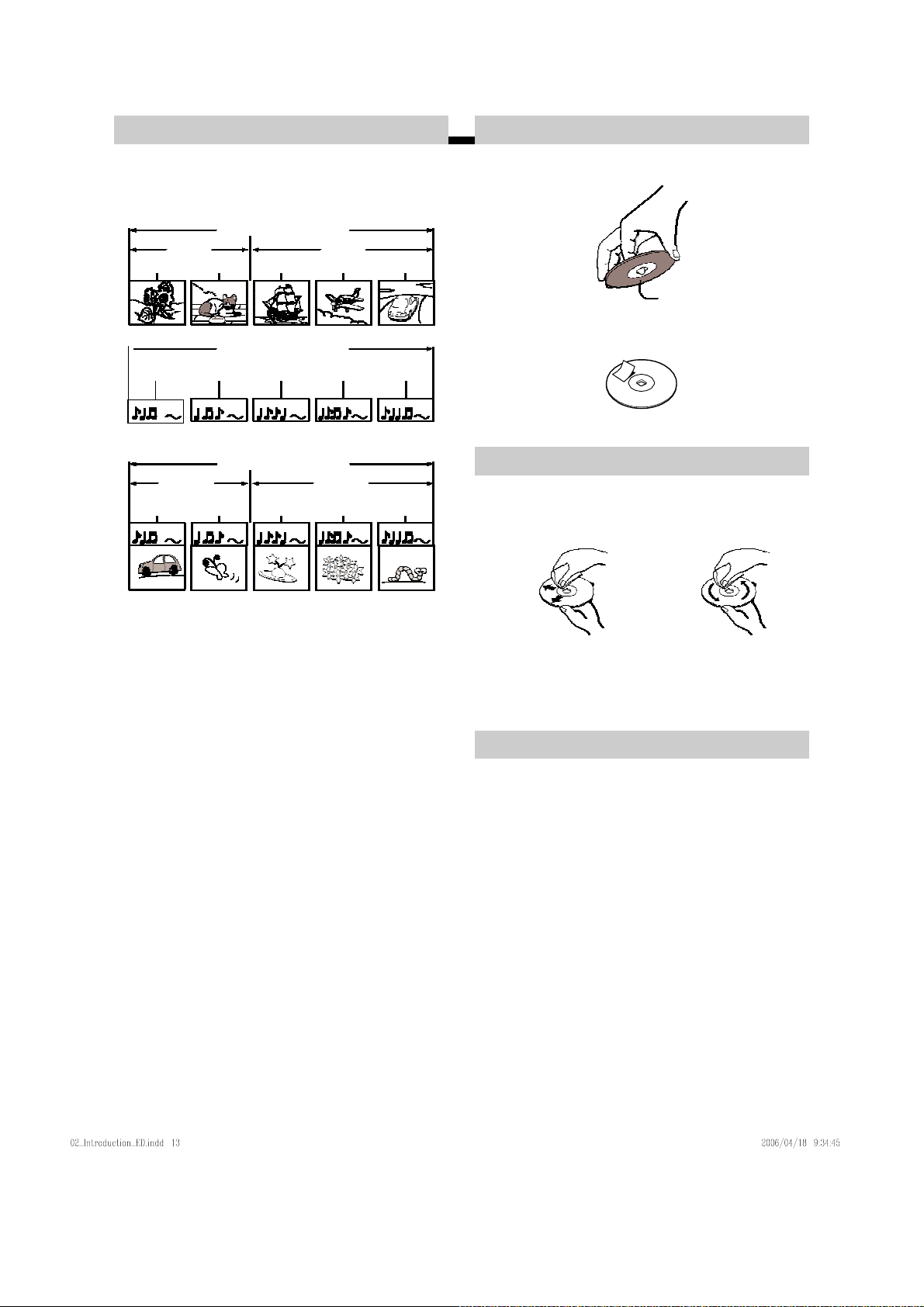
Структура содержимого диска
Обычно, диски DVD video разделены на эпизоды, а
эпизоды разделены на главы.
Диски Video CD/Audio CD разделены на дорожки.
диск DVD video
Эпизод 1 Эпизод 2
Глава 1 Глава 2 Глава 1 Глава 2 Глава 3
Дорожка 1
Группа 1 Группа 2
Дорожка 1 Дорожка 2 Дорожка 3 Дорожка 4 Дорожка 5
Эпизод: Делит содержимое диска DVD video.
Глава: Делит содержимое эпизода. Соответствует
Дорожка: Делит содержимое диска Video CD, Audio CD.
Группа: Делит содержимое диска с данными MP3
Каждому эпизоду, главе или дорожке присвоен номер,
называемый “номер эпизода”, “номер главы” или “номер
дорожки”, соответственно.
Некоторые диски могут не иметь этих номеров.
Video CD/Audio CD
Дорожка 2 Дорожка 3 Дорожка 4 Дорожка 5
®
MP3, JPEG, DivX
Примерно соответствует рассказу.
главе в рассказе.
или JPEG. Состоит из ряда дорожек.
Обращение с дисками
● Не прикасайтесь к воспроизводящей стороне диска.
Да
● Не приклеивайте бумагу или ленту к дискам.
Воспроизводящая сторона
Нет
Очистка дисков
● Отпечатки пальцев и пыль на диске приводят к
ухудшению качества изображения и звука.
Протирайте диск мягкой салфеткой из центра к
наружному краю. Всегда следите за чистотой диска.
Да Нет
● Не используйте какие-либо растворители, такие,
как разбавители, бензин, имеющиеся в продаже
чистящие средства или антистатический спрей для
виниловых пластинок. Они могут повредить диск.
Хранение дисков
● Не храните диски в месте, подверженном
воздействию прямых солнечных лучей, или
вблизи источников тепла.
●
Не храните диски в местах, подверженных
воздействию влаги и пыли, таких, как ванная комната,
или вблизи увлажнителя воздуха.
●
Храните диски вертикально, в футляре. Складывание
дисков в стопку или помещение предметов на диски
без футляра может привести к их деформации.
13
Page 15
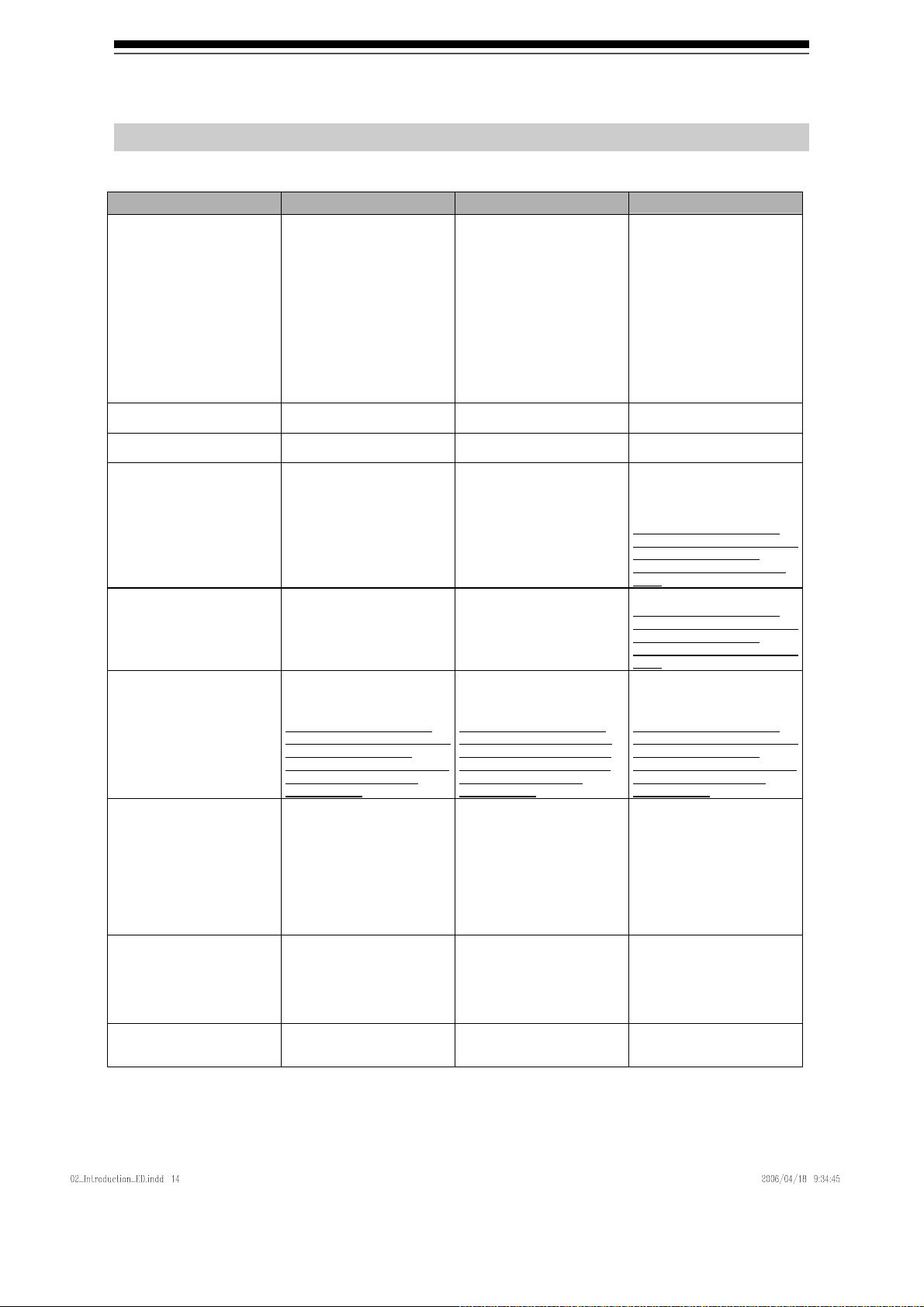
Введение
Выбор диска (продолжение)
Диски и назначения
Данная таблица содержит основные функции, доступные в данном рекордере, для категорий дисков. Это поможет вам
при выборе дисков.
Характеристики на данном
рекордере
Для первого использования Инициализируйте диск. Инициализируйте диск. Подготовительные шаги не
Запись телевизионной
программы
Стирание записанных
материалов
Запись дополнительных
материалов на записанный
диск
Индексирование записанного
материала
Присваивание имени эпизоду
Создание миниатюрного
представления
Подборка любимых сцен
(Редактирование Перечня
воспроизведения)
Создание нового эпизода из
Перечня воспроизведения,
содержащего любимые
сцены
(Копирование в пределах одного
и того же диска)
Воспроизведение контента,
записанного на данном
рекордере, на другом устройстве
Если появляется сообщение,
и загруженный диск не может
использоваться:
Диск DVD-RW в режиме Video
Подходит для сохранения
данных в формате режима Video
для воспроизведения на
совместимых устройствах.
Вы можете стирать записанный
контент для использования
диска многократно.
Если для диска был выполнен
процесс финализации в режиме
Video, сначала отмените
процесс, затем удалите
материалы.
Если для диска был выполнен
процесс финализации в режиме
Video, сначала отмените
процесс, затем удалите
материалы.
После выполнения процесса
финализации в режиме Video на
записанном диске, вы не
сможете присвоить имя эпизоду
или создать миниатюрное
представление.
Да Да Да
Да
Да
Да
Да
Да
Нет
Нет
Диск DVD-RW в режиме VR Диск DVD-R в режиме Video
Подходит для сохранения
данных в формате режима
VR для воспроизведения на
совместимых устройствах.
Вы можете стирать
записанный контент для
использования диска
многократно.
Вы можете стирать
записанные материалы без
отмены процесса
финализации.
Вы можете добавлять
материалы без отмены процесса
финализации.
После выполнения процесса
финализации в режиме VR на
записанном диске, вы можете
присваивать имя эпизоду или
создавать миниатюрное
представление.
Да
Да
Да
Да
Да
Да
Да
Подходит для сохранения
данных в формате режима Video
для воспроизведения на
совместимых устройствах.
После выполнения процесса
финализации режима Video на
записанном диске, для того,
чтобы его можно было
воспроизводить на других
проигрывателях. Вы не можете
вносить дополнения,
исправления и удалять
материалы на диске.
требуются.
Удаление контента не
восстанавливает место на
диске.
После выполнения процесса
финализации в режиме Video на
записанном диске, вы не
сможете удалять содержимое
диска.
После выполнения процесса
финализации в режиме Video на
записанном диске, вы не
сможете добавлять содержимое
диска.
После выполнения процесса
финализации в режиме Video на
записанном диске, вы не
сможете присвоить имя эпизоду
или создать миниатюрное
представление.
Выполните процесс
финализации в режиме Video на
данном рекордере. Этот процесс
делает диск пригодным для
воспроизведения на других
совместимых устройствах.
(Исключая некоторые модели.)
Инициализируйте диск. Инициализируйте диск.
Выполните процесс
финализации в режиме VR на
данном рекордере. Этот процесс
делает диск пригодным для
воспроизведения на других
совместимых устройствах.
(Исключая некоторые модели.)
Выполните процесс
финализации в режиме Video на
данном рекордере. Этот процесс
делает диск пригодным для
воспроизведения на других
совместимых устройствах.
(Исключая некоторые модели.)
14
Да
Да
Да
Да
Да
Нет
Нет
—
Page 16
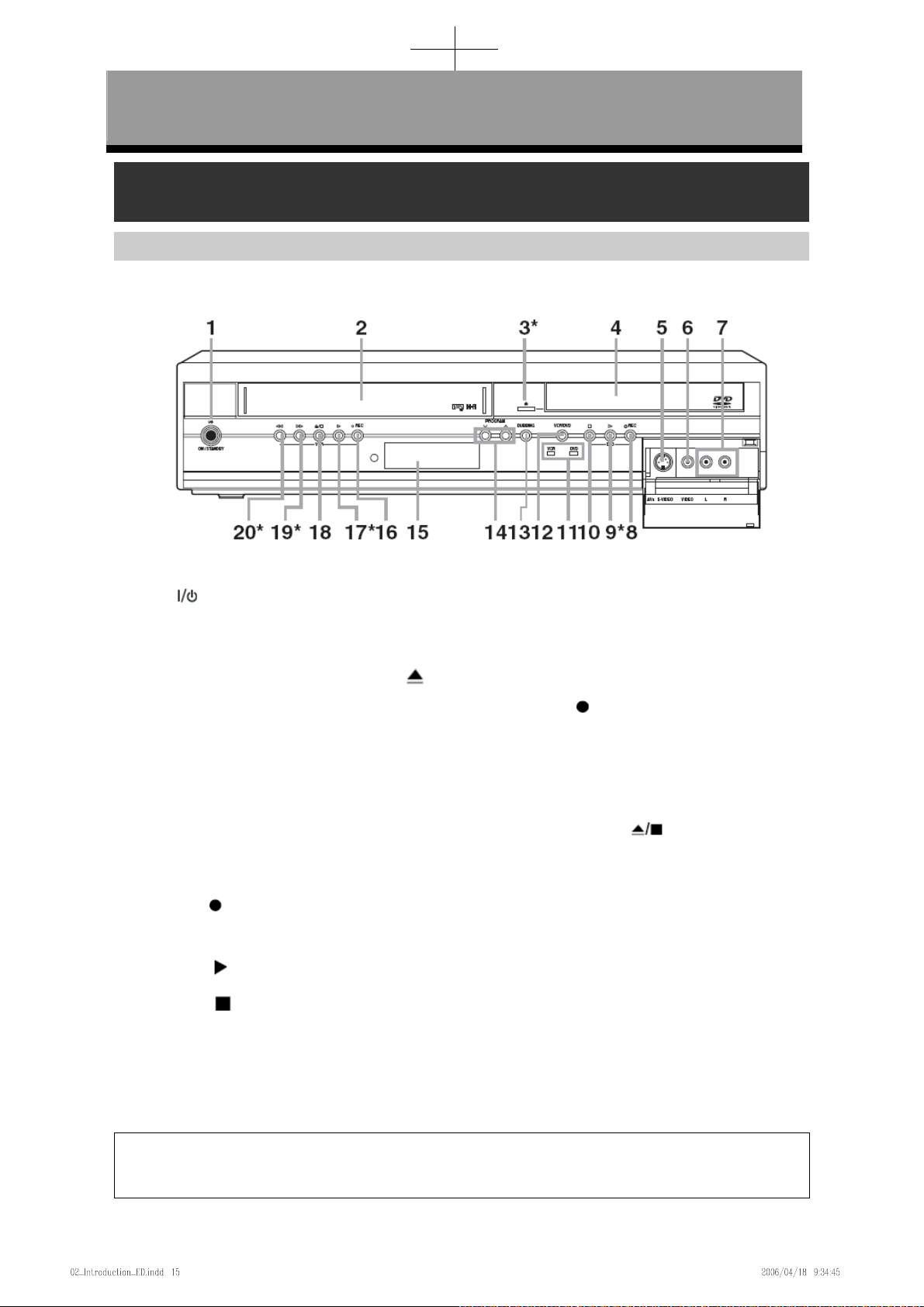
Введение
Указатель элементов и органов управления
Передняя панель
1. Кнопка ON / STANDBY (ВКЛ/ОЖИДАНИЕ)
Используйте данную кнопку для включения / выключения
устройства.
2. Отсек для видеокассет (VCR)
Сюда вставляется видеокассета.
(DVD)
Используйте данную кнопку для открыт
диска.
4. ка (DVD)
Лоток дис
Поместите сюда иск при открытии лотка.
5.
Входной разъем S-VIDEO (AV3) (DVD / VCR)
Используйте для одключения выхода S-Vide
внешнего оборудования при помощи кабеля S-
6. CR)
Входной разъем VIDEO (AV3) (DVD / V
Используйт
помощи стандартного видео кабеля.
7. Входные разъемы AUDIO (AV3) (DVD / VC
помощи стандартного аудио кабеля.
8.
Кнопка REC (Запись) (DVD)
Нажмите один раз для начала записи.
Press repeatedly to start a One-touch Timer
Recording.
. Кнопка PLAY 9 * (ВОСПРОИЗВЕДЕНИЕ) (DVD)
Нажмите для начала или возобновления воспроизведения.
10. Кнопка STOP * (СТОП) (DVD)
Нажмите для остановки воспроизведения или
записи. Нажмите для остановки записи по
тайме
ру.
11. Индикатор VCR / DVD (VCR / DVD)
Указывает выбранный компонент (DVD или VCR).
12. Кнопка VCR / DVD (VCR / DVD)
Нажмите для выбора режима DVD или режима VCR.
Названия кнопок, описанных в Руководстве пользователя
В настоящем руководстве описаны, главным образом, операции при помощи пульта ДУ. Некоторые операции могут
быть осуществлены при помощи кнопок на передней панели.
/ CL3. Кнопка OPEN OSE (ОТКРЫТ ) *
д
п o
е для подключения внешнего оборудования при
Ь/ЗАКРЫТЬ
ия / закрытия лотка
Video.
R)
го оборудованиИспользуйте для подключения внешне
я при
13. R)
Кнопка DUBBING (ПЕРЕЗАПИСЬ) (DVD / VC
Нажмите для начала копирования с VCR на
VCR), которое вы установи меню настр
14. А) (DVD / VCR)
Кнопки PROGRAM ∨ / ∧ (ПРОГРАММ
Нажмите для изменения канала в большую или
15.
Дисплей (DVD / VCR)
См. пункт "Дисплей передней панели" на стр.19.
ли в ойки.
DVD (с DVD на
меньшую сторону.
16. Кнопка REC (Запись) (VCR)
Нажмите один раз для начала записи.
Нажимайте многократно для начала Записи по таймеру в од
17. * (VCR)
Кнопка PLAY (ВОСПРОИЗВЕДЕНИЕ) ►
Нажмите для начала воспроизведения.
Нажмите для включения устройства и начала
воспроизведения, когда устрой
вставленной видеокассетой.
18.
Кнопка STOP / EJECT (СТОП /
ИЗВЛЕЧЬ)
Нажмите для извлечения видеокассеты из
устройства. Нажмите для остановки кассеты.
Нажмите для остановки выполнения записи по таймеру
на VCR.
Кнопка FWD ►► * (VCR)
19.
Нажмите для перемотки видеокассеты вперед.
Нажмите для ускоренного просмотра изображения вперед
во время воспроизведения. (Поиск вперед)
Нажмите для включения устройства, когда
видеокассета вставлена, и начала перемот
вперед.
(VCR)
ство выключено со
ки кассеты
но касание.
20. Кнопка REW ◄◄ * (VCR)
Нажмите для обратной перемотки видеокассеты.
Нажмите для ускоренного просмотра изображения назад
во время воспроизведения. (Поиск назад)
Нажмите для включения устройства, когда
видеокассета вставлена, и начала перемотки кассеты
назад.
* Вы можете также выключить устройство путем нажатия на данные кнопки.
15
Page 17
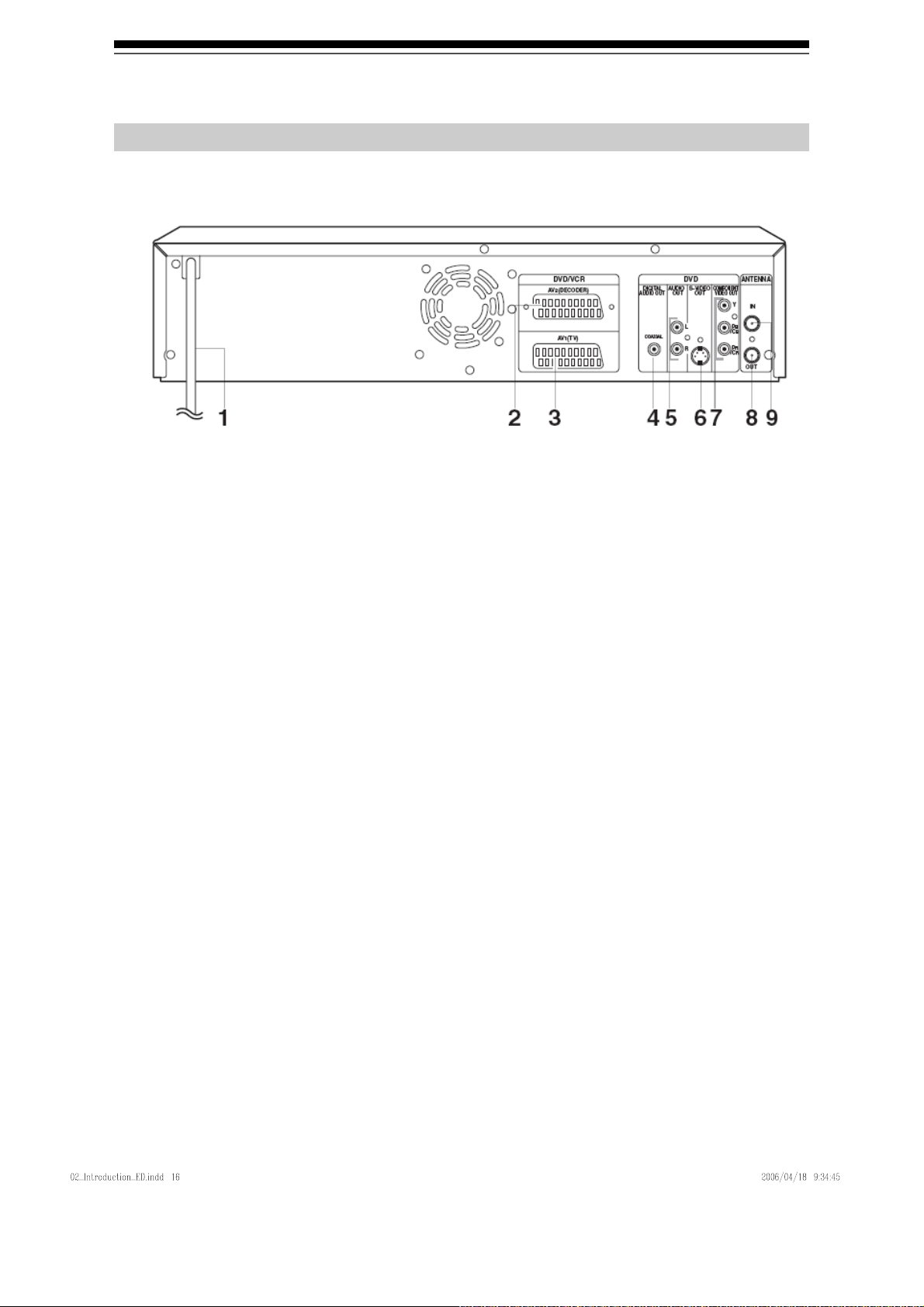
Введение
Указатель элементов и органов управления (продолжение)
Задняя панель
1.
Кабель питания
Подключите к стандартной розетке переменного
тока.
Гнездо AV2 (ДЕКОДЕ2. Р) (DVD
Подсоедините к видеомагнитофону, видеокамере
или другому аудио-видео оборудованию.
Используйте имеющийся в продаже кабель Scart.
Гнездо AV1 (Т3. ЕЛЕВИЗОР) (D
Подсоедините к гнезду Scart на
телевизоре. Используйте имеющийся в продаже
кабель Scart.
4.
Разъем
(DVD)
Подсоедините к усилителю с цифровым входным
разъемом, такому, как декодер Dolby Digital или
декодер DTS. Используйте имеющийся в продаже
коаксиальный кабель.
5. Разъемы AUDIO OUT
Подсоедините к входным аудио разъемам на вашем
телевизор
аудио кабель.
6
. Разъем S-VIDEO OUT
Подсоедините к входному разъему S-Video
телевизоре. Используйте имеющийся в продаже
кабель S-Video.
/VCR)
VD/VCR)
вашем
DIGITAL
AUDIO OUT (КОАКСИАЛЬНЫЙ)
(DVD)
е. Используйте имеющийся в продаже
(DVD)
на вашем
7. Разъемы COMPONENT VIDEO OUT
Подсоедините к компонентным входным видео
разъемам на вашем телевизоре.
Используйте имеющийся в продаже
компонентный видео кабель.
8. Разъем ANTENNA OUT (DVD/VCR)
Подсоедините к разъему Aerial (Антенна) на вашем
телевизоре, кабельной коробке или системе
прямого вещания. Используйте прилагаемый
кабель ВЧ.
9. Разъем ANTENNA IN (DVD/VCR)
Подсоедините к антенне или кабелю.
Примечания
• Не прикасайтесь к внутренним выводам разъемов на задней панели. Электростатический разряд может привести к
серьезному повреждению устройства.
• Данное устройство не имеет модулятора ВЧ.
16
Page 18
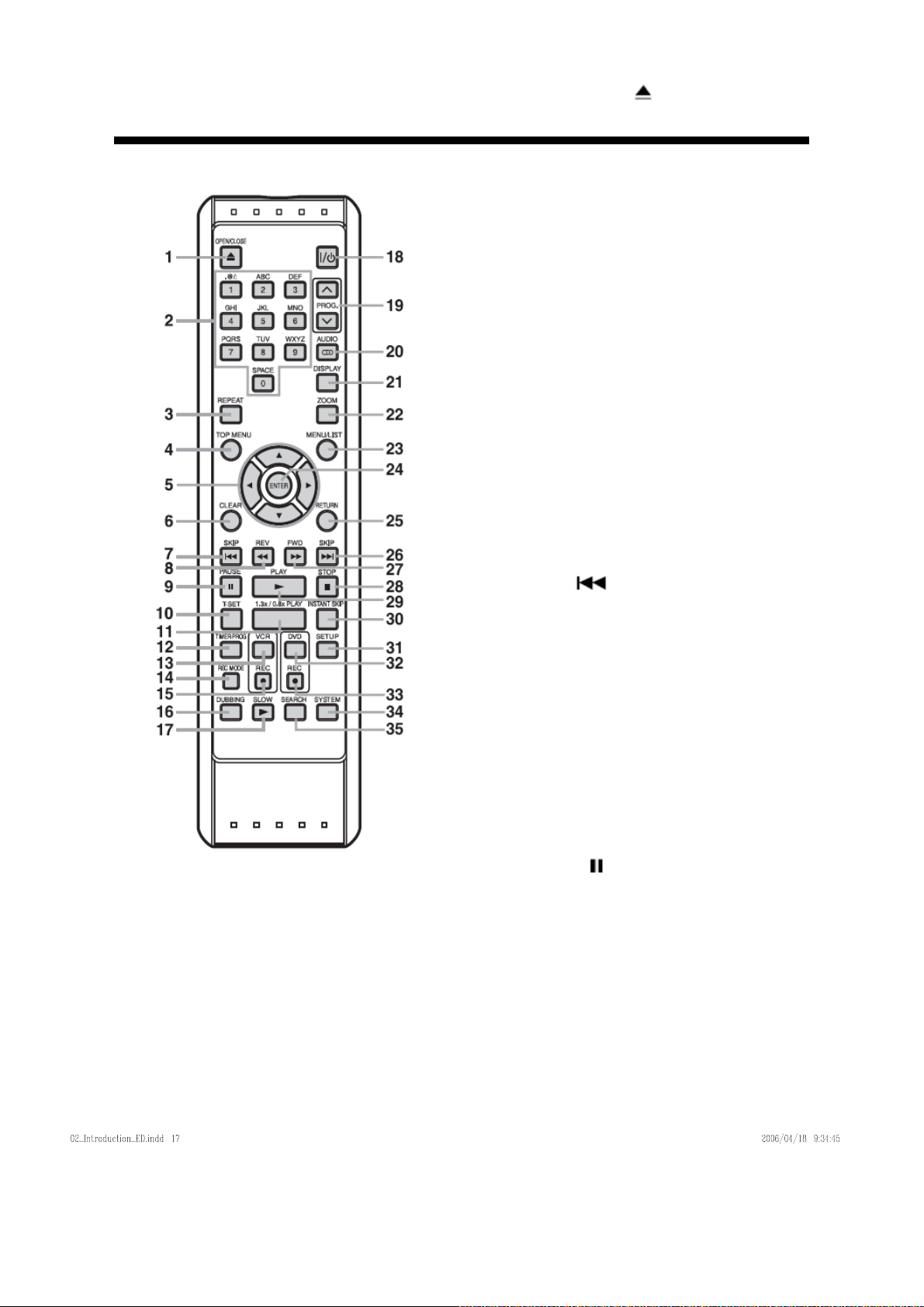
1. Кнопка OPEN / CLOSE *
(ОТКРЫТЬ/ЗАКРЫТЬ) (DVD / VCR)
Нажмите для открытия / закрытия лотка
диска. Нажмите для извлечения
видеокассеты из устройства.
2. Кнопки с цифрами (DVD / VCR)
Нажмите для выбора номера канала.
Нажмите для выбора эпизода / главы / дорожки на
дисплее.
Нажмите для ввода значений настроек в меню
настройки.
Нажмите для ввода числа в Поиске по индексу или
времени
Нажмите для ввода символов в функции редактирования.
3. Кнопка REPEAT (ПОВТОР) (DVD)
Нажмите для выбора режима Повтора.
4. Кнопка TOP MENU (ГЛАВНОЕ МЕНЮ) (DVD)
Нажмите для отображения Меню эпизодов.
5. Кнопки направлений (▲ / ▼ / ◄ / ►) (DVD / VCR)
Нажмите для выбора опций или настроек.
6. Кнопка CLEAR (УДАЛИТЬ) (DVD / VCR)
Режим DVD
Нажмите для удаления введенного пароля.
Нажмите для отмены программирования для
диска.
Нажмите для удаления выбранного номера метки в
меню установки меток.
Нажмите для удаления программы, введенной в
меню настройки записи по таймеру.
Режим VCR
Нажмите для сброса счетчика ленты.
7. Кнопка SKIP
Во время воспроизведения, нажмите один раз в
середине главы или дорожки для возврата к началу
текущей главы или дорожки. При нажатии дважды в
быстрой последовательности, воспроизведение
будет начато с предыдущей главы или дорожки.
При нахождении воспроизведения в режиме паузы,
для покадрового воспроизведения назад.
8. Кнопка REV ►► (DVD / VCR
Режим DVD
Во
воспроизведения назад.
При нахождении воспроизведения в режиме
паузы, нажмите для замедленного
воспроизведения назад.
Режим VCR (Видеомагнитофон)
Нажмите для перемотки видеокассеты в режиме остановки.
Нажмите для ускоренного просмотра изображения
назад в режиме воспроизведения.
9. Кнопка PAUSE
Нажмите для приостановки воспроизведения или записи.
10. Кнопка T-SET (DVD / VCR)
Нажмите для входа в режим таймера-ожидания. В
режиме таймера-ожидания, нажмите для отмены
режима и включения устройства.
11. Кнопка 1.3x / 0.8x PLAY (ВОСПРОИЗВЕДЕНИЕ 1.3x / 0.8x)
(DVD)
Во время воспроизведения, нажмите для
воспроизведения с несколько более быстрой
/медленной скоростью при сохранении качества звука.
12. Кнопка TIMER PROG. (ПРОГРАММА
Нажмите для отображения меню настройки Программ таймера.
в режиме VCR (Видеомагнитофон).
(ПРОПУСК) (DVD)
время воспроизведения, нажмите для ускоренного
(ПАУЗА) (DVD / VCR)
ТАЙМЕРА) (DVD / VCR)
17
Page 19
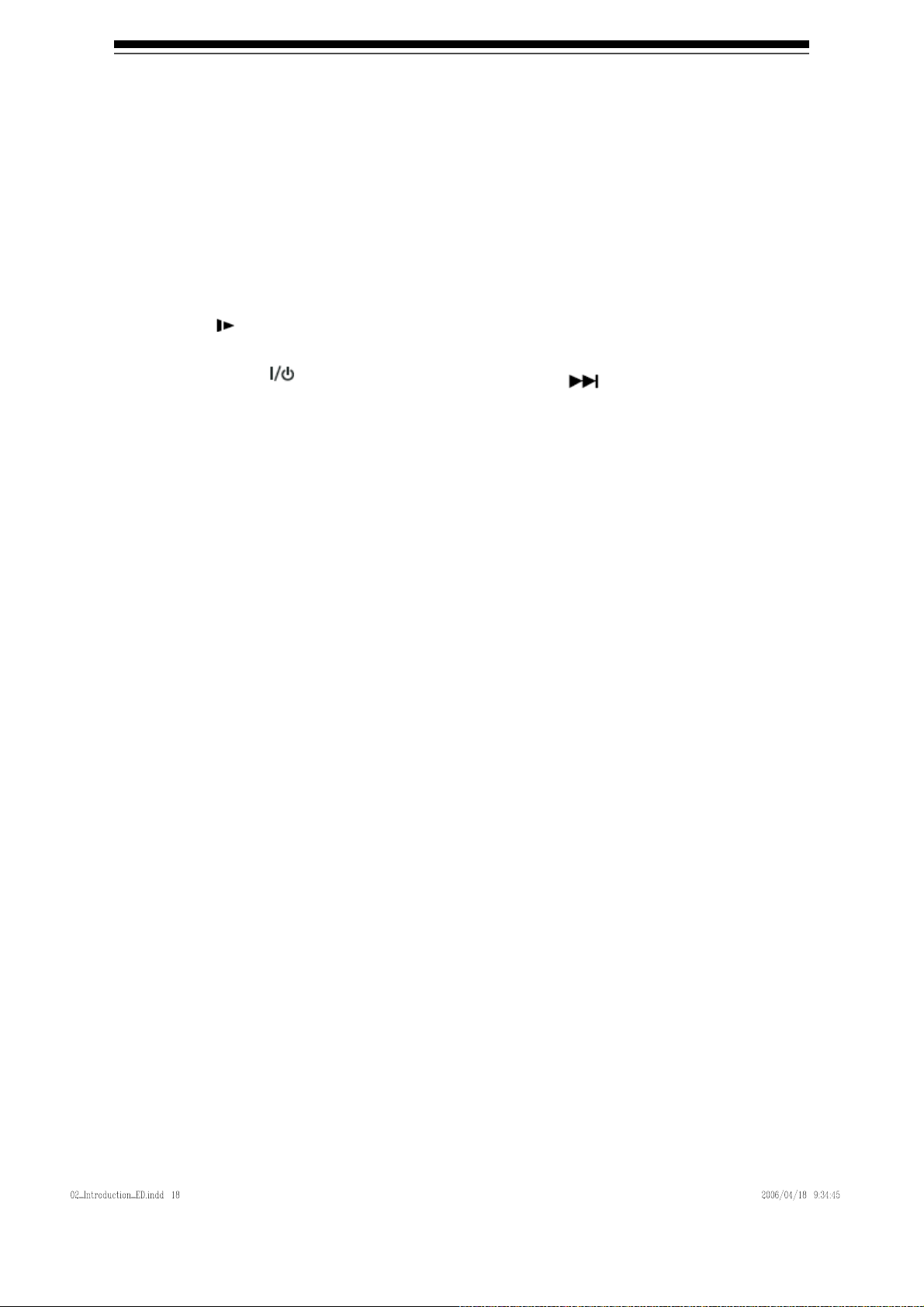
Введение
Указатель элементов и органов управления (продолжение)
13. Кнопка VCR
Нажмите для активизации пульта ДУ в режиме VCR.
(См. стр. 22.)
Нажмите для выбора режима выхода VCR.
14. Кнопка REC MODE (РЕЖИМ ЗАПИСИ) (DVD / VCR)
Нажмите для переключения режима записи.
15. Кнопка REC ● (VCR)
Нажмите один раз для начала записи.
Нажимайте кнопку многократно для начала Запись по
таймеру в одно касание.
16. Кнопка DUBBING (ПЕРЕЗАПИСЬ) (DVD / VCR)
Нажмите для начала копирования с VCR на DVD (с DVD
на VCR), которое вы установили в меню настройки.
17. Кнопка SLOW (ЗАМЕДЛЕННЫЙ) (VCR)
Во время воспроизведения, нажмите для просмотра
видеокассеты в режиме замедленного воспроизведения.
18. Кнопка ON / STANDBY (ВКЛ / ОЖИДАНИЕ)
(DVD / VCR)
Нажмите для включения / выключения устройства.
19. Кнопки PROG. ∧/∨ (ПРОГРАММА) (DVD / VCR)
Режим DVD
Нажмите для изменения канала в большую или меньшую
сторону.
Режим VCR
Нажмите для изменения канала в большую или меньшую
сторону.
Нажмите для настройки трекинга во время
воспроизведения или в режиме замедленного
воспроизведения видеокассеты.
Когда воспроизведение находится в режиме
неподвижного изображения, вы можете отрегулировать
вертикально размытое изображение.
20. Кнопка AUDIO (ЗВУК)
Режим (DVD / VCR) DVD
При приеме двуязычной телепрограммы, нажмите
для изменения настроек аудио выхода на “Main”
("Основной"), “Sub” ("Сопутствующий") или “Main/Sub”
("Основной/Сопутствующий ").
Нажмите для изменения двуязычного аудио источника
внешнего оборудования “Main” ("Основной"), “Sub”
("Сопутствующий ") или “Main/Sub” ("Основной/
Сопутствующий ").
(Доступно только когда опция “External input Audio”
("Внешний входной звук") в меню настройки DVD
предварительно установлена на “Bilingual”
("Двуязычный")).
Нажмите для отображения аудио меню
воспроизведения. Нажмите для выбора звукового
режима.
Режим VCR
Во время воспроизведения видеокассеты с дорожкой HiFi, нажмите для изменения настройки аудио выхода на
“STEREO” ("СТЕРЕО"), “LEFT” ("ЛЕВЫЙ"), “RIGHT”
("ПРАВЫЙ") и “MONO” ("МОНО").
При приеме двуязычной телепрограммы, нажмите для
изменения настроек аудио выхода на “Main”
("Основной"), “Sub” ("Сопутствующий ") или “Main/Sub”
("Основной/Сопутствующий ").
Нажмите для изменения двуязычного аудио источника
внешнего оборудования “Main” ("Основной"), “Sub”
("Сопутствующий ") или “Main/Sub” ("Основной/
Сопутствующий ").
(
Доступно только когда опция “External input Audio”
("Внешний входной звук") в меню настройки DVD
предварительно установлена на “Bilingual”
("Двуязычный")).
18
во время
21.
Кнопка DISPLAY (ОТОБРАЗИТЬ) (DVD / VCR)
Нажмите для отображения на экране дополнительной
информации.
22. Кнопка ZOOM (МАСШТАБИРОВАНИЕ) (DVD)
Во время воспроизведения, нажмите для увеличения
изображения на экране.
23.
Кнопка MENU / LIST (МЕНЮ / ПЕРЕЧЕНЬ) (DVD)
Нажмите для отображения Меню диска.
Нажмите для изменения
Перечня воспроизведения
(только для режима VR)
24.
Кнопка ENTER (ВВОД) (DVD / VCR)
Исходного перечня и
на экране телевизора.
Нажмите для подтверждения или выбора пунктов меню.
Кнопка RETURN (ВОЗВРАТ) (DVD / VCR)
25.
Нажмите для возврата к предыдущей странице
.
меню
26. Кнопка SKIP
(ПРОПУСК) (DVD)
Во время воспроизведения, нажмите для перехода к
следующей главе или дорожке
При нахождении воспроизведения в режиме паузы,
нажмите для покадрового перемещения вперед.
27.
Кнопка FWD ►► (DVD / VCR)
Режим DVD
.
Во время воспроизведения, нажмите для воспроизведения в
режиме ускоренной перемотки вперед
При нахождении воспроизведения в режиме паузы,
замедленного воспроизведения вперед
Режим VCR
.
нажмите для
Нажмите для перемотки вперед видеоленты в
режиме остановки
. Нажмите для ускоренного
просмотра изображения вперед во время
воспроизведения
28.
Кнопка STOP ■ (СТОП) (DVD / VCR)
.
Нажмите для остановки воспроизведения или
.
записи
29.
Кнопка PLAY ► * (ВОСПРОИЗВЕДЕНИЕ) (DVD /
VCR)
Нажмите для начала или возобновления
воспроизведения
30. Кнопка INSTANT SKIP (МОМЕНТАЛЬНЫЙ ПРОПУСК)
(DVD)
.
Во время воспроизведения, нажмите для пропуска
30 секунд. (См. стр. 78.)
31. Кнопка SETUP (НАСТРОЙКА) (DVD / VCR)
Нажмите для отображения меню настройки в режиме
остановки.
32. Кнопка DVD
Нажмите для активизации пульта ДУ в режиме DVD.
(См. стр. 22.)
Нажмите для выбора выходного режима DVD.
33. Кнопка REC
● (DVD)
Нажмите один раз для начала записи.
Нажимайте многократно для начала Записи по
таймеру в одно касание.
34. Кнопка SYSTEM (СИСТЕМА) (VCR)
Нажмите для изменения цветовой системы видео.
35. Кнопка SEARCH (ПОИСК) (VCR)
Нажмите для вызова меню поиска по индексу или
времени.
* Устройство может быть также включено
посредством нажатия данных кнопок, когда пульт
ДУ находится в режиме DVD.
Page 20
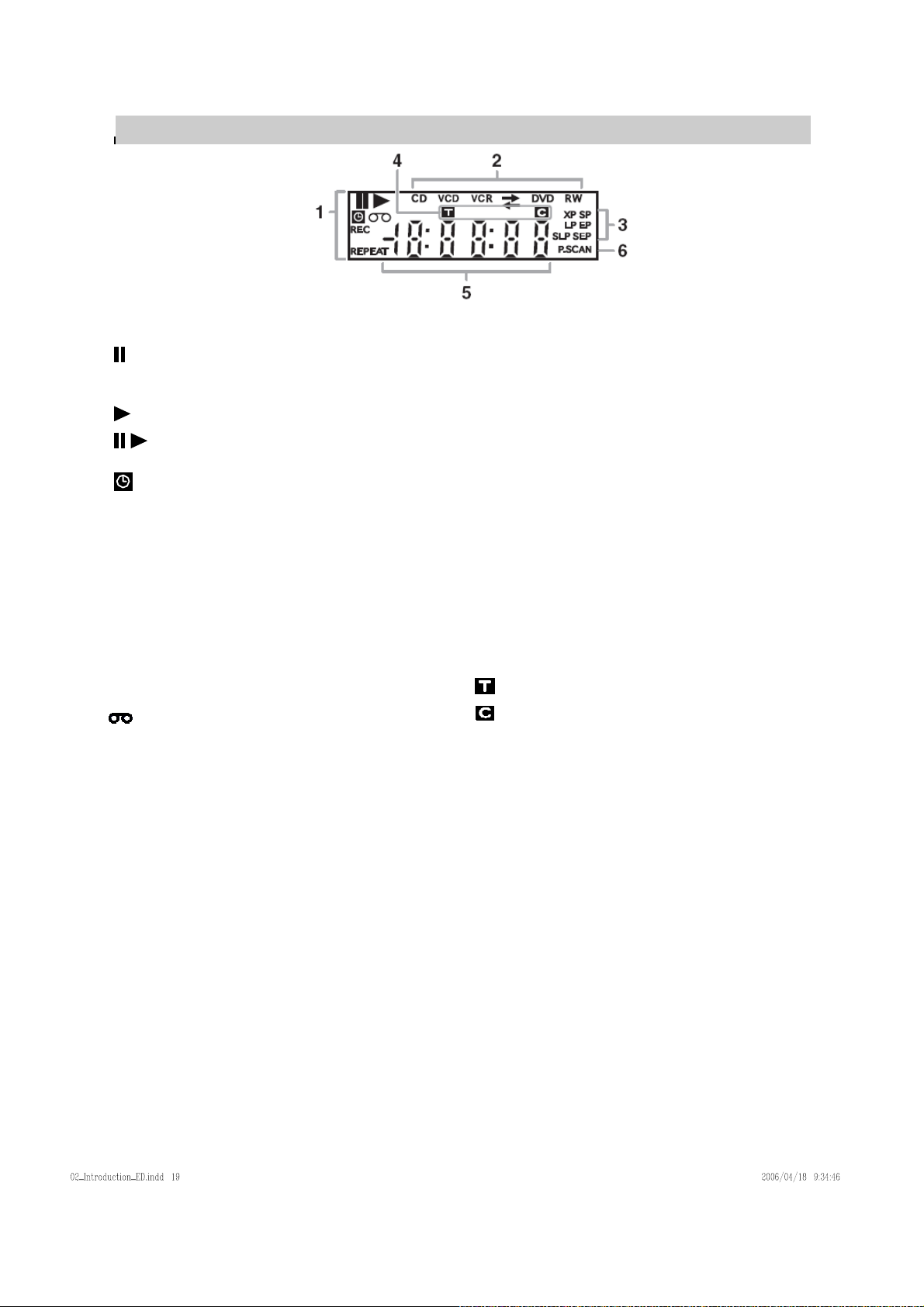
Дисплей передней панели
1. Текущее состояние устройства
: Появляется, когда воспроизведение диска
находится в режиме паузы. Также появляется во
время покадрового воспроизведения.
: Появляется при воспроизведении диска.
: Появляется во время замедленного
воспроизведения вперед или назад.
: Появляется при установке и выполнении
программирования таймера и Записи по
таймеру в одно касание (OTR).
Появляется при переходе устройства в режим
ожидания Спутникового приемника.
Мигает, когда все программы таймера
завершены. Мигает при наличии ошибки
программирования.
REC (ЗАПИСЬ) :Появляется при записи. Мигает, когда
запись приостановлена.
REPEAT (ПОВТОР) : Появляется во время
повторяющегося воспроизведения
(только для воспроизведения
дисков).
: Появляется, когда видеокассета вставлена в
устройство.
2. Тип диска и текущее состояние устройства
Появляется, когда в устройство вставлен Audio
CD :
CD-диск или диск с файлами MP3 / JPEG / DivX
VCD : Появляется, когда в устройство вставлен диск
Video CD.
DVD : Появляется, когда в устройство вставлен диск
DVD / DivX
таймера-ожидания.
Мигает при переключении в режим таймераожидания, когда программирование не может
быть установлено.
Мигает, когда программа не может быть
выполнена по некоторым причинам.
DVD R : Появляется, когда в устройство вставлен диск
DVD-R.
DVD RW : Появляется, когда в устройство вставлен диск
®
DVD-RW.
, во время записи или в режиме
VCR :Появляется, когда запись по таймеру
выполняется на VCR.
Появляется, когда VCR находится в
режиме таймера-ожидания.
Мигает при переключении в режим таймераожидания, когда программирование таймера
не может быть установлено.
Мигает, когда программирование таймера не
может быть выполнено по некоторым
причинам.
VCR→DVD
: Появляется во время процесса копирования с VCR на
DVD.
VCR←DVD
: Появляется во время процесса копирования с DVD на
VCR.
3. Режим записи
: Появляется выбранный режим записи.
4. Эпизод / дорожка и метка главы
: номер эпизода / дорожки
: номер главы
5. Отображает следующую информацию
• Время воспроизведения
• Номер текущего эпизода / главы / дорожки
®
.
• Время записи / оставшееся время
• Часы
• Номер канала
• Счетчик ленты VCR
• Оставшееся время записи по таймеру в
одно касание (OTR)
6. P.SCAN (ПРОГРЕССИВНАЯ РАЗВЕРТКА)
: Появляется при активизации системы
прогрессивной развертки.
19
Page 21
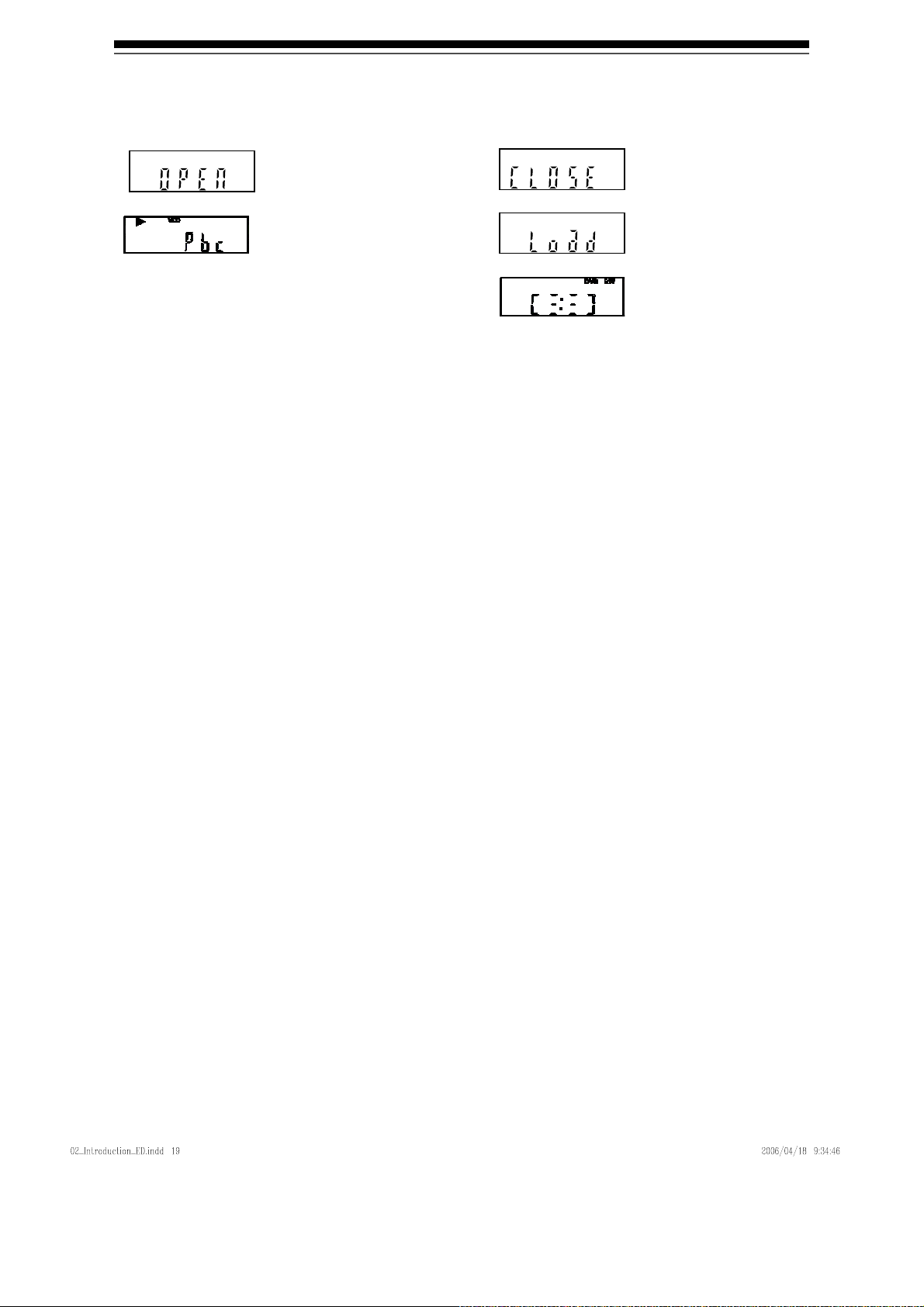
Введение
Указатель элементов и органов управления (продолжение)
■ Сообщение на дисплее
20
Лоток диска открыт.
Активизирована функция PBC
диска Video CD.
Лоток диска закрыт.
Диск загружается.
Происходит запись
данных на диск.
Page 22
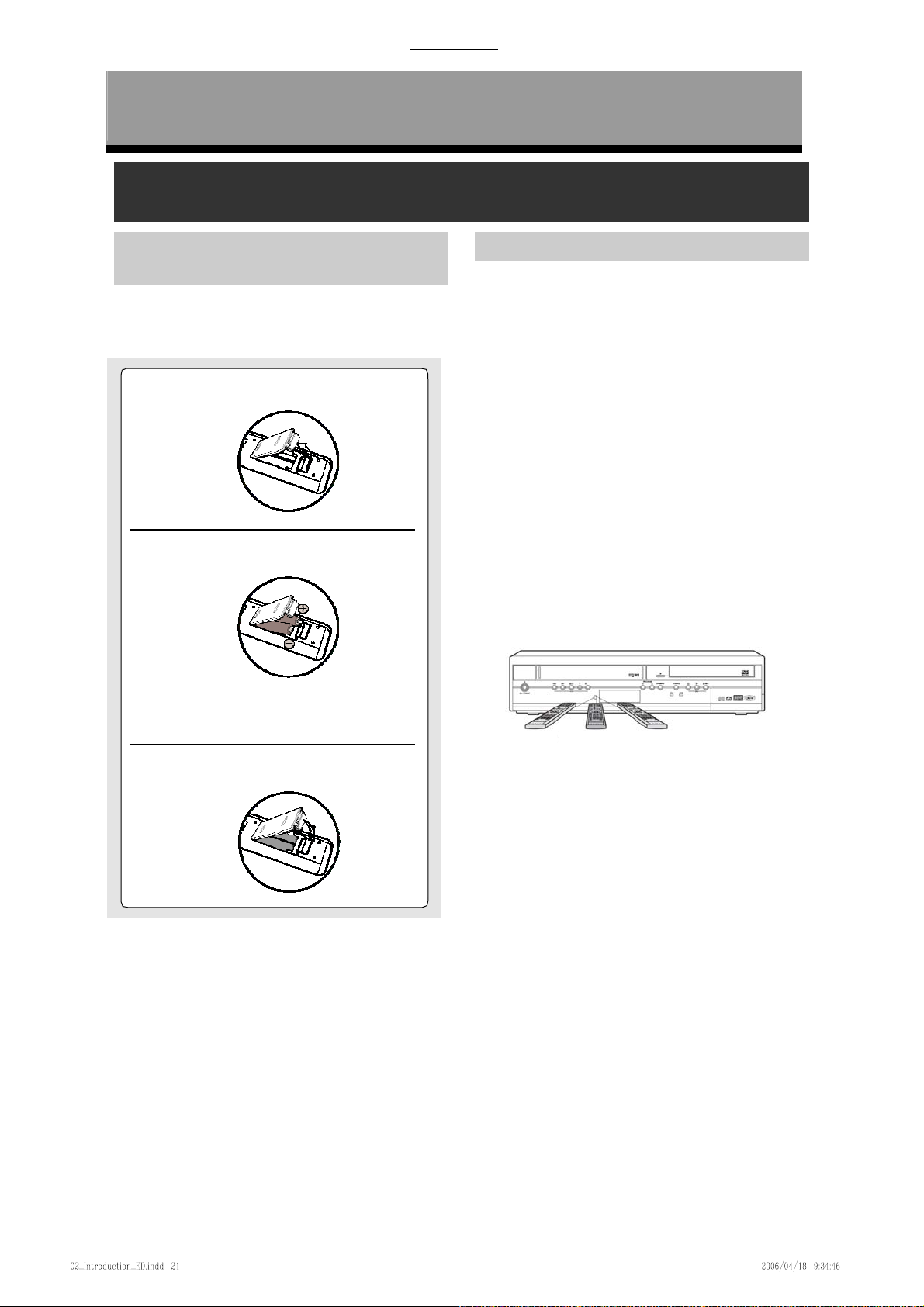
Введение
Подготовка пульта ДУ
Установка батареек в пульт
дистанционного управления
■ Установите две батарейки R6 (AA)
(прилагаются) в пульт ДУ, совместив
полярность, указанную внутри отделения для
батареек.
Откройте крышку.
1
Вставьте батарейки.
2
Обязательно совместите + и – на
батарейках с обозначениями внутри
отделения для батареек.
Закройте крышку.
О пульте ДУ
■ При использовании пульта ДУ учитывайте
следующие положения:
● Убедитесь, что между пультом ДУ и датчиком ДУ
на устройстве отсутствуют препятствия.
● Используйте пульт ДУ в пределах указанных
значений дальности действия и угла
срабатывания.
● В функционировании дистанционного управления
могут появиться сбои, если датчик ДУ устройства
подвергается воздействию прямых солнечных
лучей или люминесцентного излучения.
● Пульты ДУ для различных
являться помехой друг для друга. Соблюдайте
осторожность при использовании пультов ДУ для
другого оборудования, расположенного вблизи от
настоящего устройства.
● При сокращении дальности действия пульта ДУ,
замените батарейки.
● Максимальным рабочим диапазоном является следующий:
- Зона прямой видимости:
около 7 м
- В любую сторону от центра:
около 7 м в
7м (30°) 7м (30°) 7м
пределах 30 градусов
устройств могут
3
Примечания:
• Неправильное использование батареек может привести
к опасным ситуациям, таким, как утечка и взрыв.
• Не вставляйте новые батарейки вместе со старыми.
• Не используйте одновременно различные виды
батареек.
• Убедитесь, что + и – каждой батарейки совмещены с
обозначениями внутри отделения для батареек.
• Вытаскивайте батарейки, если пульт ДУ не будет
использоваться в
продолжительности времени.
• При выбрасывании использованных батареек,
пожалуйста, соблюдайте государственные
постановления или общественные распоряжения по
защите окружающей среды, применяемые в вашей
стране или регионе.
• Не осуществляйте перезарядку, замыкание накоротко,
нагрев, сжигание или разборку батареек.
течение длительной
21
Page 23
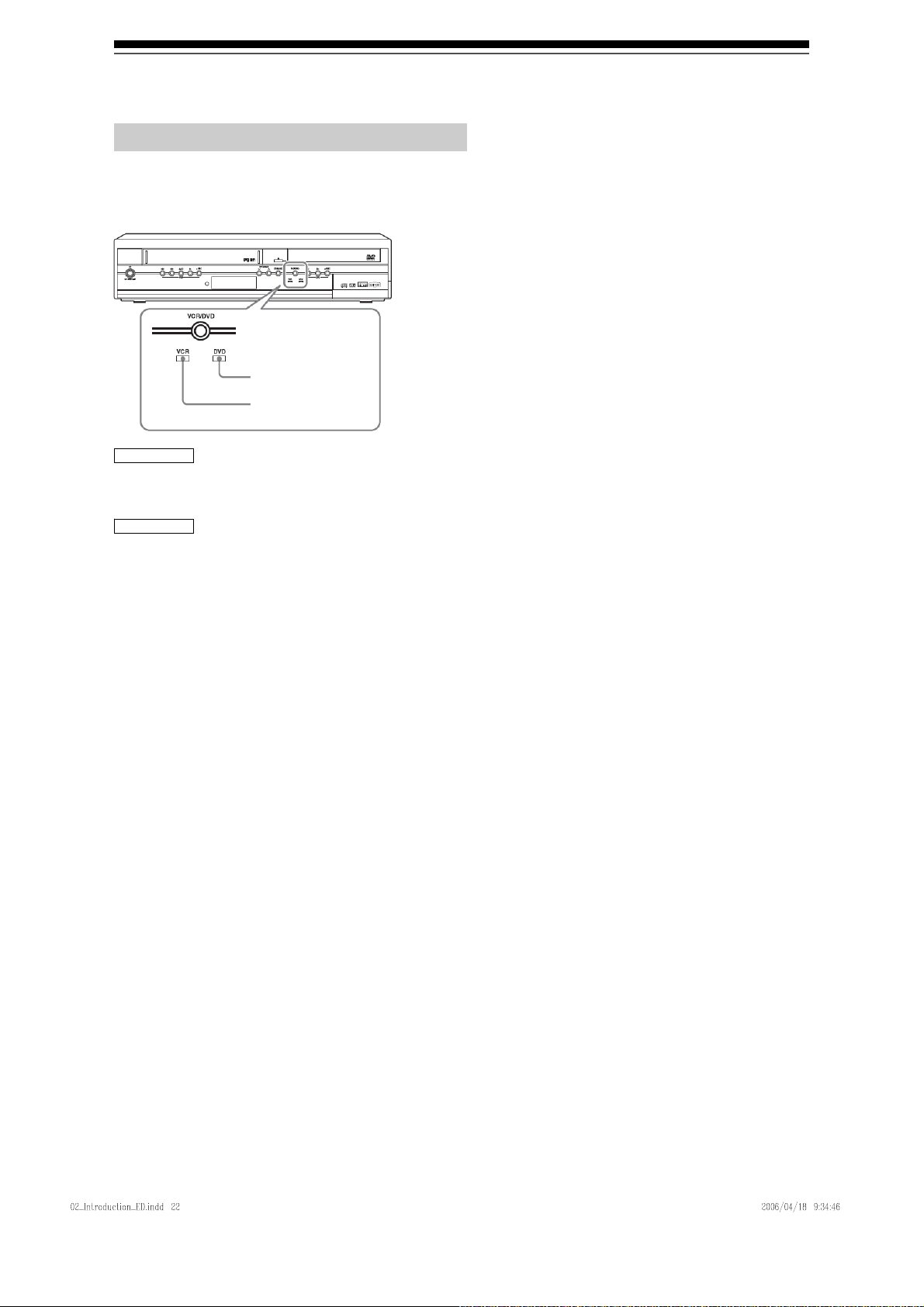
Введение
Подготовка пульта ДУ (продолжение)
Переключение VCR / DVD-рекордера
Поскольку данное устройство представляет собой
сочетание VCR и DVD-рекордера, вы должны сначала
выбрать, какой компонент вы хотите привести в действие,
при помощи
[VCR/DVD] на передней панели.
Индикатор DVD
Индикатор VCR
ежим VCR
Р
Нажмите [VCR] на пульте ДУ.
Убедит( есь, что индикатор VCR светится.)
ежим DVD Р
Нажмите [DVD] на пульте ДУ.
(
Убедитесь, что индикатор DVD светится.)
П
римечания:
• лько [VCR/DVD] на передней панели НЕ
Нажатие то
переключает режим пульта ДУ. Вы ДОЛЖНЫ
выбрать правильный режим на пульте ДУ.
• Нажмите [VCR/DVD] для выбора режима DVD или режима
VCR.
• Вы не можете переключиться в режим (DVD или VCR,)
который находится в режиме таймера-ожидания.
• Если носитель доступен, вы можете начать запись
посредством нажатия [REC
на пульте ДУ, даже если выбрано другое оборудование
(DVD или VCR). В этом случае, режим пульта ДУ будет
автоматически переключен на соответствующий
компонент.
●] (DVD) или [REC ●] (VCR)
22
Page 24
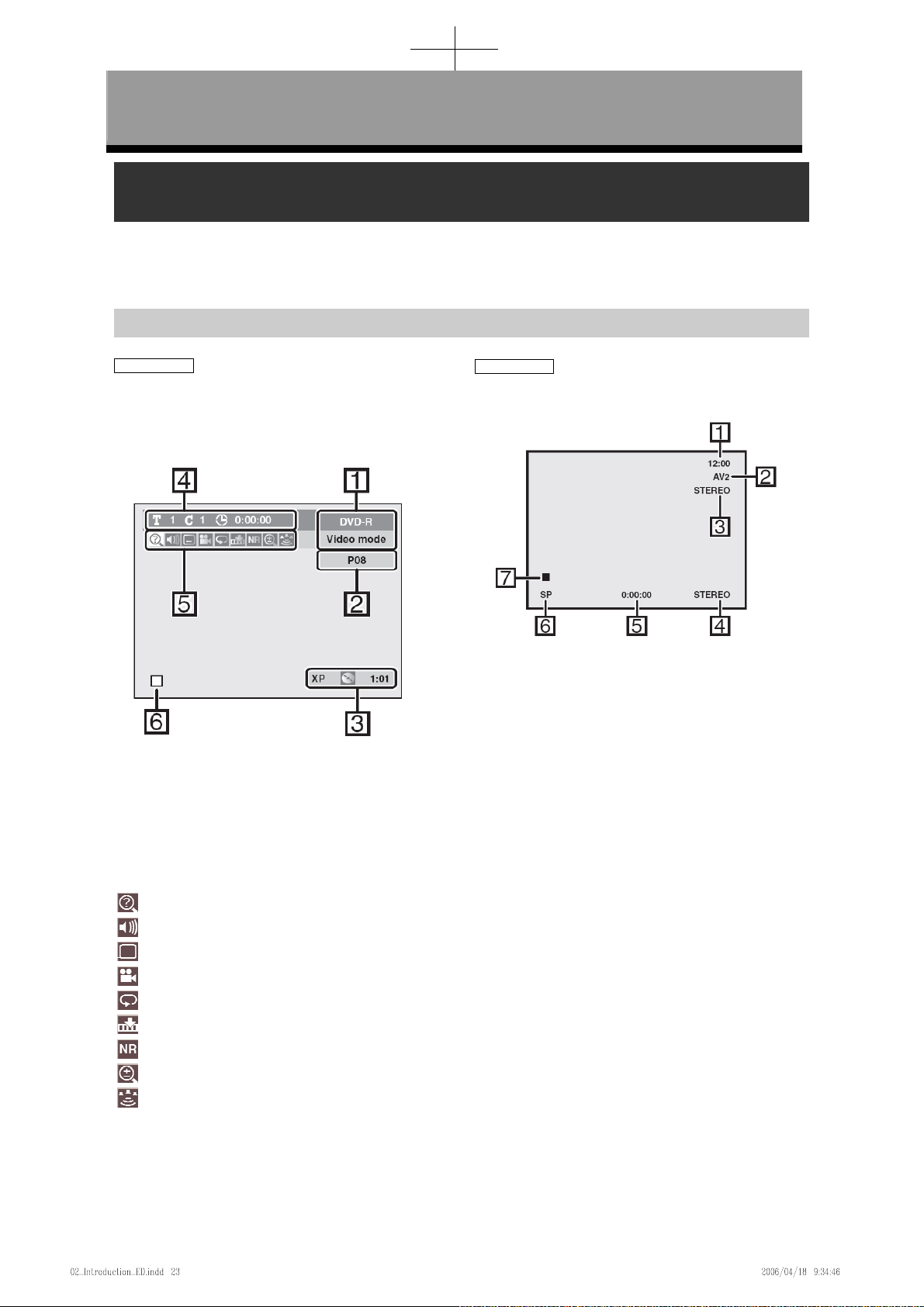
Введение
Экранное меню
Данное устройство использует следующие экранные меню для большинства операций: Меню настройки, Список
эпизодов, Список воспроизведения, Исходное меню и Меню отображения. Они позволяют вам изменять состояние
диска во время воспроизведения.
Меню отображения также предоставляет вам информацию о состоянии диска.
Меню отображения
Режим DVD
■ Сначала нажмите [DVD].
Когда диск вставлен в устройство, нажмите
[DISPLAY] для отображения Экранного дисплея.
Меню отображает информацию о том, что записано
на диск.
Режим VCR
■ Сначала нажмите [VCR].
Нажмите [DISPLAY] для отображения экранного дисплея.
1. Тип диска и режим формата
В некоторых описаниях в настоящем руководстве,
только один тип диска указан в качестве примера.
2. Номер позиции программы
3. Режим записи и оставшееся время
4. Номер эпизода, номер главы и истекшее
время воспроизведения диска
5. Каждая пиктограмма обозначает:
: Поиск
: Звук
: Субтитры
: Угол съемки (за исключением режима VR)
: Повтор
: Метка
: Уменьшение шума
: Масштабирование
: Объемный звук
6. Состояние текущего диска
На рисунке приведен пример экрана для пояснения.
Отображаемые пункты зависят от фактического режима.
1. Текущее время
2. Номер позиции
3. Звуковой режим принимаемой телепрограммы или
внешнего оборудования
4. Звуковой режим воспроизводимой в настоящее
время видеокассеты
5. Счетчик ленты
6. Режим записи или воспроизведения
7. Состояние текущей видеокассеты
23
Page 25
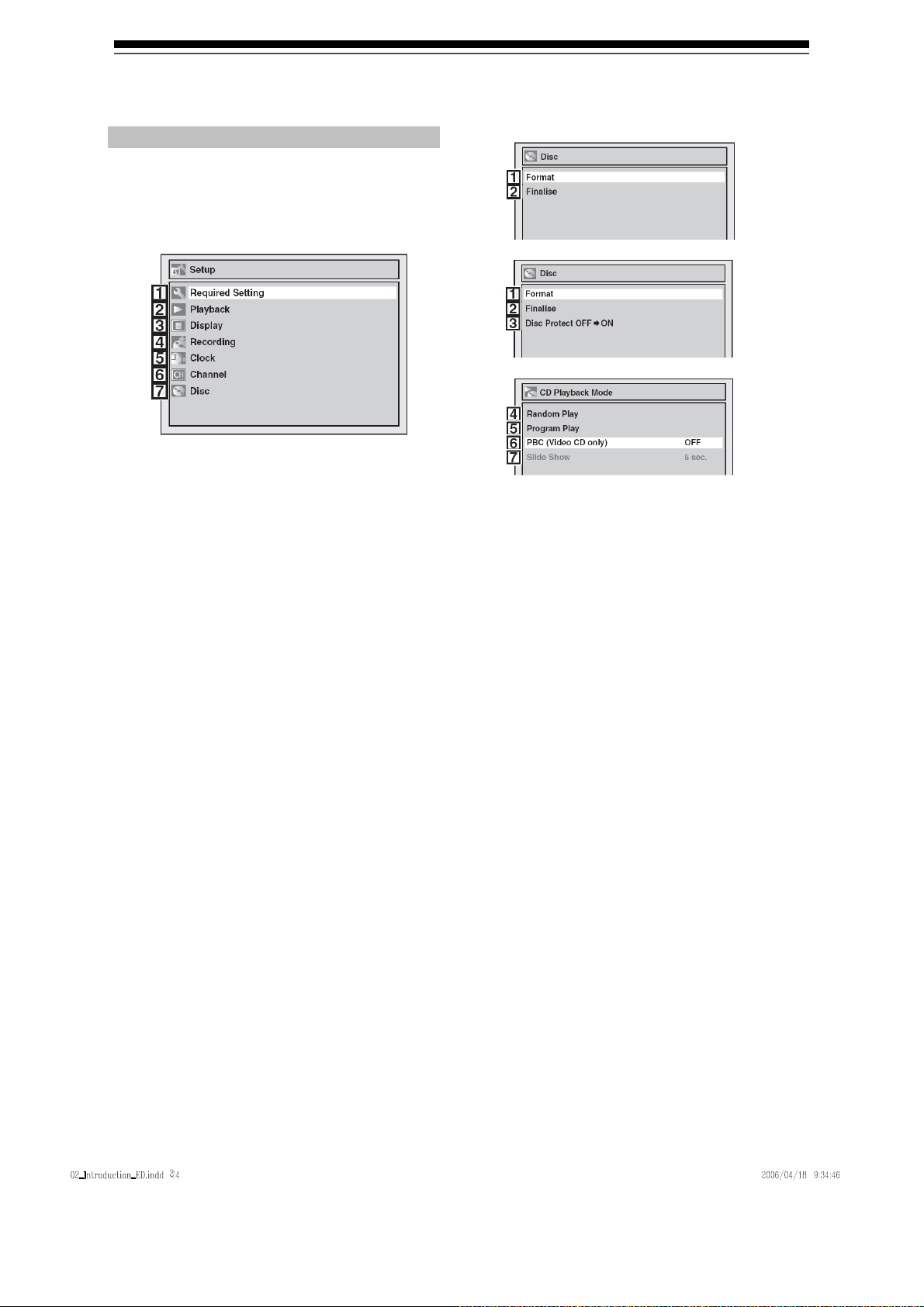
Введение
Экранное меню (продолжение)
Меню настройки
Нажмите [SETUP] для отображения Меню настройки,
затем нажмите [ENTER] для отображения каждого меню,
при помощи [▲ / ▼].
Данные меню предоставляют строки для всех основных
функций устройства.
<DVD-R, DVD-RW (режим Video)>
<DVD-RW (режим VR)>
1. Необходимая настройка:
Для установки необходимой настройки.
2. Воспроизведение:
Для настройки устройства для воспроизведения
дисков, по вашему желанию.
3. Дисплей:
Для настройки экранного меню и дисплея передней
панели, по вашему желанию.
4. Запись:
Для настройки устройства для записи на диски, по
вашему желанию.
5. Часы:
Для настройки часов устройства.
6. Канал:
7. Режим воспроизведения диска / CD:
Для настройки канала устройства, по вашему
желанию.
Когда в устройство вставлен диск DVD-Video
(имеющийся в продаже), новый диск DVD-R или
диск DVD-R/RW с файлами DivX
выбрать "Disc" ("Диск").
“CD Playback Mode” ("Режим воспроизведения
CD") доступен только тогда, когда в устройство
вставлен диск Audio CD или диск CD-R/RW с
файлами MP3 / JPEG.
Вы не можете выбрать “CD Playback Mode”, когда в
устройство вставлен диск CD- R/RW с файлами
®
.
DivX
24
®
, вы можете
<Audio CD, MP3, JPEG, Video CD>
орматирование (только DVD-RW):
1. Ф
озволяет вам стереть все записанные
П
атериалы на диске.
м
иск будет полностью
Д чистым.
• Стертые материалы
• Диск DVD-RW, отформатированный п
данного устройства, не может испо
других DVD-рекордерах без какой-либо
использованием данного устройства.
• Если вы хотите использоват
отформатированный при
устройства, на другом DVD-рекордере, you
вы должны повторно отформатировать диск
на этом рекордере.
2.
Финализация:
Позволяет вам финализировать диск,
содержащий записанные эпизод
3. Защита диска (только режим VR):
Позволяет вам защитить диск от случайного
редактирования или записи.
4.
Случайное воспроизведение:
Для активизации функции случайного воспроизведения.
5. Запрограммированное воспроизведение (только
диски Audio CD и
Для активизации функции запрограммированного
воспроизведения.
6. PBC (только диски Video CD):
Включите (“ON”) или выключите (“OFF”) функцию PBC.
7. Демонстрация слайдов (только файлы JPEG):
Выберите время отображения режима демонстрации
слайдов.
не могут быть восстановлены.
помощи
Video CD):
ри помощи
льзоваться на
записи с
ь диск, только
данного
ы.
Page 26
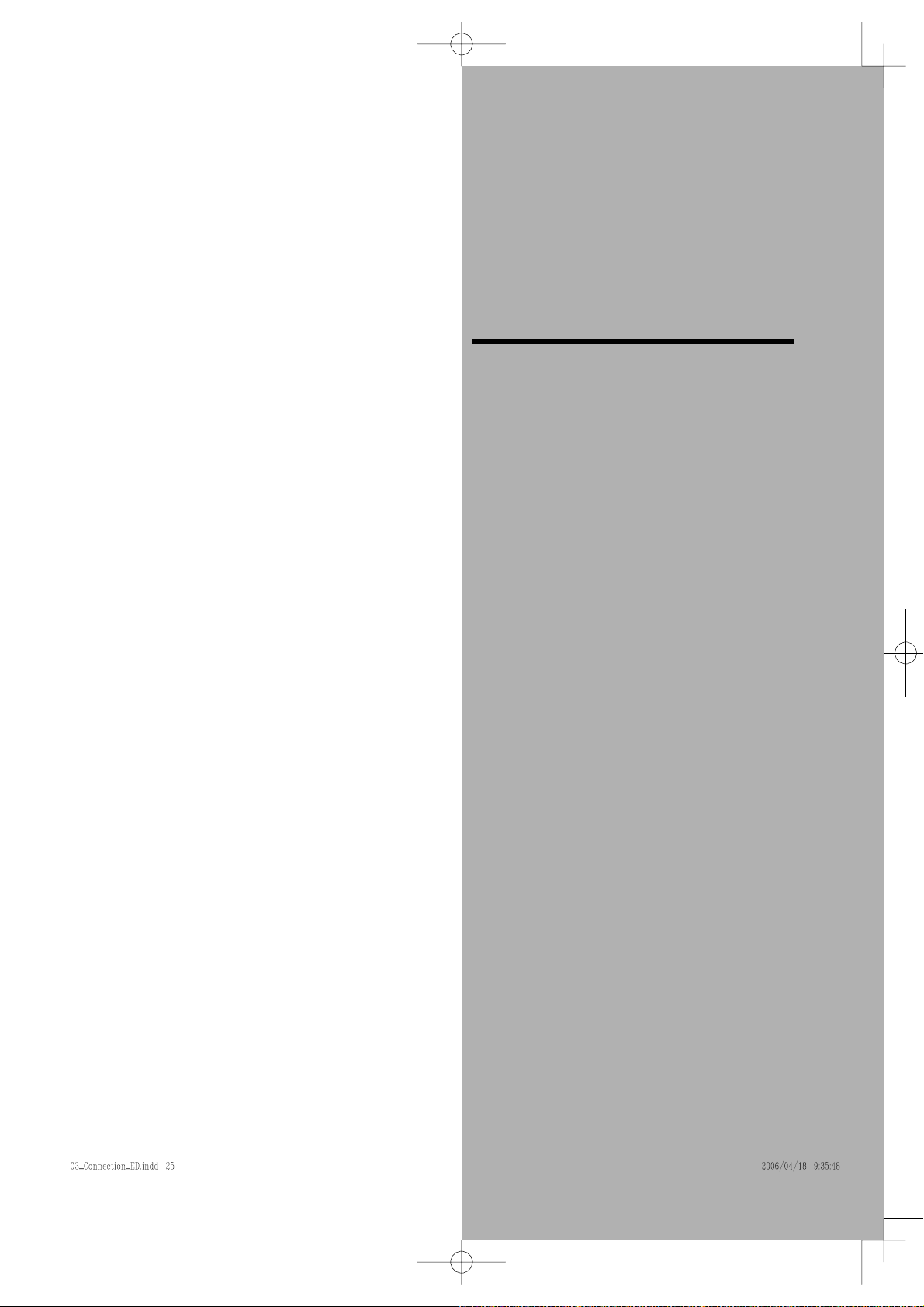
Подключения
Подключите ваш рекордер к телевизору или стерео системе.
● Подключения
Page 27
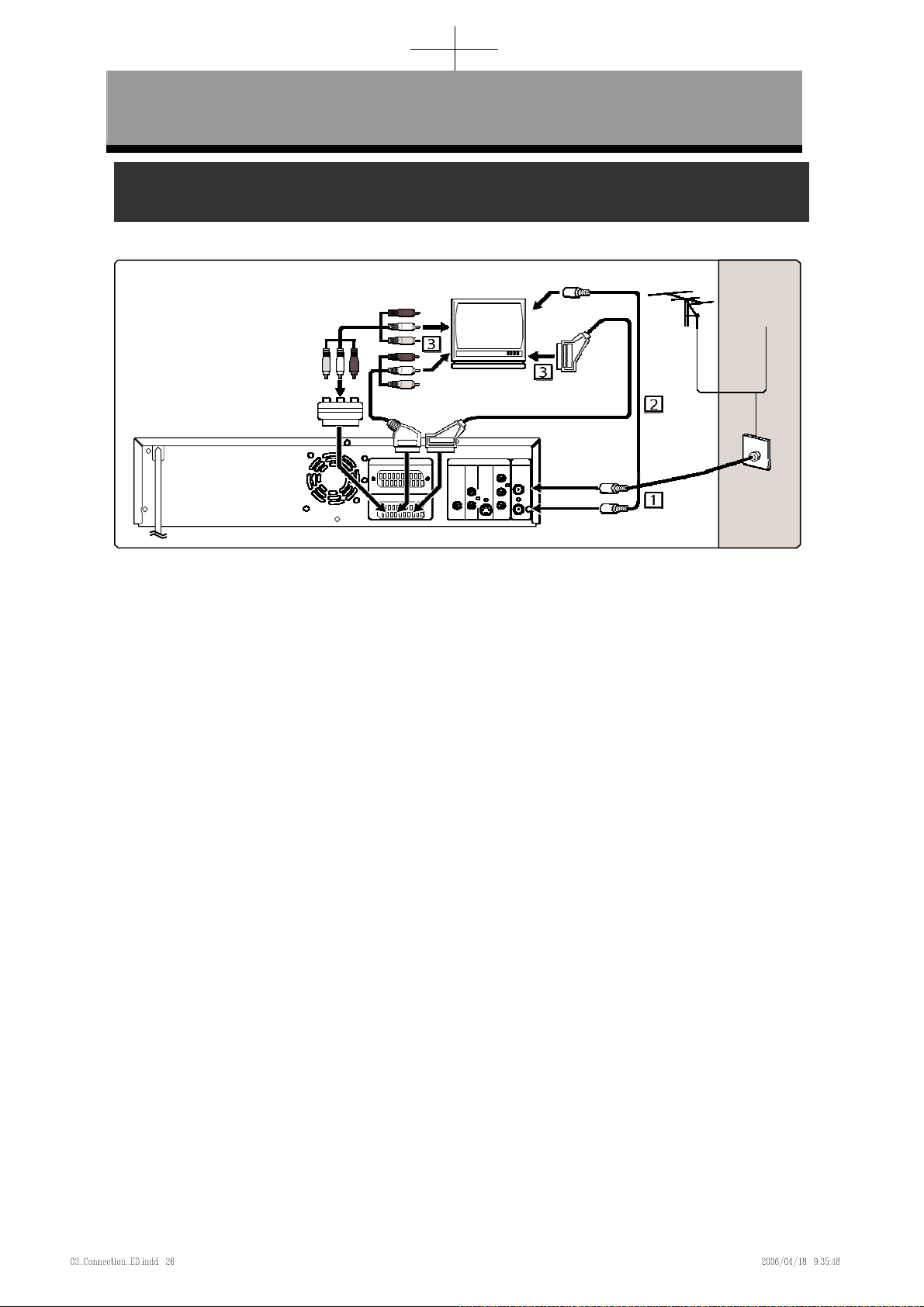
Подключения
Подключения
Подключите устройство к телевизору с учетом возможностей вашего оборудования. Перед установкой,
отключите от розетки ваш телевизор и данное устройство.
Аудио/видео кабель (не
прилагается)
■ Использование гнезда Scart
Переходник Scart
(не прилагается)
DVD/VCR DVD
AV2(DECODER)
AV1(TV)
1) Подключите антенну или кабель к разъему ANTENNA IN данного устройства.
2) Подключите разъем ANTENNA OUT данного устройства к разъему Aerial (Антенна) вашего телевизора.
Используйте прилагаемый кабель ВЧ.
3) Подключите гнездо Scart AV1 (ТВ) данного устройства к гнезду Scart вашего телевизора.
Используйте имеющийся в продаже кабель Scart.
Примечания
• Если у вашего телевизора нет гнезда Scart, используйте для подключения имеющийся в продаже переходник Scart или кабель
Scart / RCA.
Используйте только гнездо AV1(ТВ) или AV2(ДЕКОДЕР) для выходных сигналов VCR данного устройства.
• Подключите данное устройство напрямую к телевизору. Если аудио/видео кабели подключены к VCR, изображение
может быть искажено из-за системы защиты от копирования.
• Телетекст может выводиться только в режиме VCR через выход AV1(ТВ).
• При изменении настройки "Video Out" ("Видео выход") ("SCART (RGB)", "Component Interlace (I)" ("Компонентный
чересстрочный выход (I)") или "Component Progressive (P)" ("Компонентный прогрессивный выход (P)")), подключите к
разъему Video или разъему S-Video на телевизоре. Если настройка изменена, например, на "Component Interlace (I)" или
"Component Progressive (P)", когда кабель scart подключен к телевизору, может выводиться искаженный видео сигнал
Выбор воспроизведения Прогрессивной развертки (625p <576p> или Чересстрочной 625I <576I>)
• Если ваш телевизор совместим с прогрессивной разверткой (625p <576p>), подключите телевизор к разъемам COMPONENT
VIDEO OUT DVD-проигрывателя и установите настройку “Video Out” на “Component Progressive (P)” в меню настройки. (См. стр.
125.) Затем установите ваш телевизор в режим прогрессивной развертки.
• Если ваш телевизор не совместим с прогрессивной разверткой, установите настройку “Video Out” на “Component Interlace (I)”.
• Используйте имеющийся
в продаже переходник, если разъемы видео входа вашего телевизора или монитора являются типа BNC.
26
К разъему Aerial (Антенна)
Кабель Scart/RCA
(не прилагается)
Кабель Scart (не
прилагается)
DIGITAL AUDIO S-VIDEO COMPONENT
AUDIO OUT OUT OUT VIDE O OUT
COAXIAL
ANTENNA
Y IN
PB
L
/CB
PR
R
/CR
OUT
Антенна
Кабель ВЧ
(прилагается)
Кабель ВЧ
(не прилагается)
Кабельный
сигнал
or
Page 28
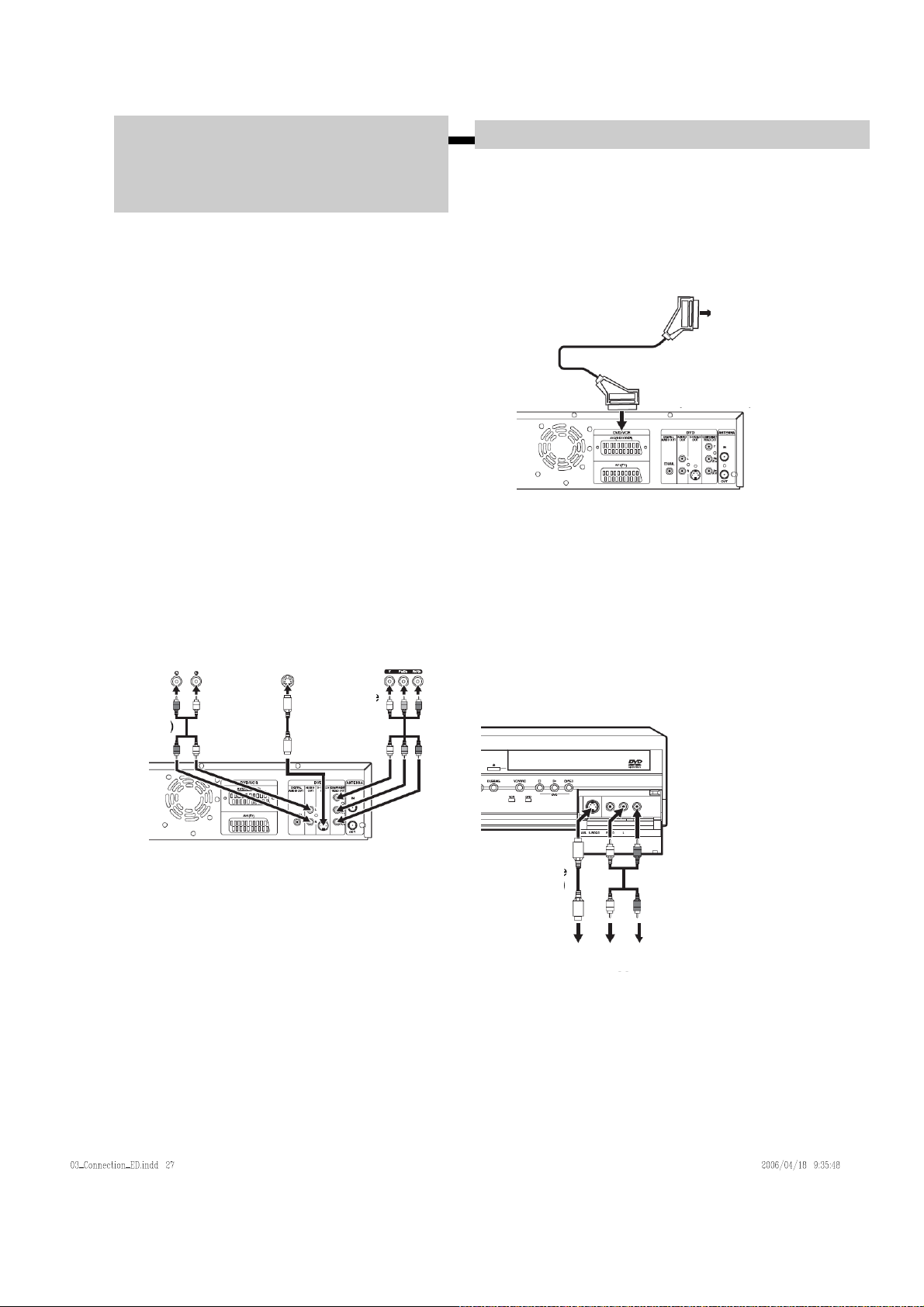
Использование разъемов S-
А
А
VIDEO OUT или COMPONENT
VIDEO OUT и разъемов AUDIO
OUT (только для DVD)
Если у вашего телевизора есть входной разъем SVideo или Component Video, используйте любой
кабель S-Video (для подключения разъема S-VIDEO
OUT) или компонентный видео кабель (для
подключения разъемов COMPONENT VIDEO OUT), а
также аудио кабель (для подключения разъемов
AUDIO OUT).
- Подключение S-Video обеспечивает изображение
хорошего качества.
- Компонентное подключение обеспечивает изображение
более высокого качества.
1) Выполните этапы 1 и 2 на стр. 26.
2) Подключите разъемы S-VIDEO OUT или
COMPONENT VIDEO OUT данного устройства к
входным разъемам S-Video или Component
Video вашего телевизора. Используйте
имеющийся в продаже кабель S-Video или
компонентный видео кабель.
3) Подключите разъемы AUDIO OUT данного
устройства к аналоговым входным аудио
разъемам вашего телевизора. Используйте
имеющийся в продаже аудио кабель.
AUDIO IN S-VIDEO IN
удио
кабель (не
прилагает
ся)
Кабель SVideo (не
прилагает
ся)
Компонентн
ый видео
кабель (не
прилагается)
Component
Video IN
Подключение к внешнему оборудованию
Данное устройство имеет три входных терминала, AV1,
AV2 на задней панели и AV3 на передней панели.
Убедитесь, что все устройства выключены перед
осуществлением подключений.
■ Запись с DVD-проигрывателя, VCR или
другого аудио-видео оборудования с
выходным разъемом Scart (AV2)
ДВД
Выходной
разъем AV
(Scart)
Кабель Scart (не прилагается)
AV2 (ДЕКОДЕР)
Примечание
• Если внешнее оборудование, подключенное к разъему
AV2, подает управляющее напряжение к данному
устройству через вывод 8 кабеля Scart, функции
отображения (напр., P01) пульта ДУ не могут быть
просмотрены на телевизоре, подключенном к AV1. В
этом случае, выключите внешнее оборудование для
недопущения управляющего напряжения.
■ Запись с видеокамеры или другого аудио-
видео оборудования без выходного
разъема Scart (AV3)
AV3 (Передняя панель)
Примечание для телевизора без входного разъема S-
Video или гнезда Scart:
• Данное устройство не имеет модулятора ВЧ, поэтому
данный тип телевизора не может использоваться.
• Только компонентное подключение совместимо с
Прогрессивной разверткой.
Ка
бель S-Video
(не
прилагается)
S-VIDEO
OUT
Измените настройку. (См. стр. 58.)
Если входной разъем S-Video недоступе
к входному видео разъему на передней панели при
помощи видео кабеля RCA.
AUDIO OUT
удио кабель
(не
прилагается)
н, подключите
27
Page 29
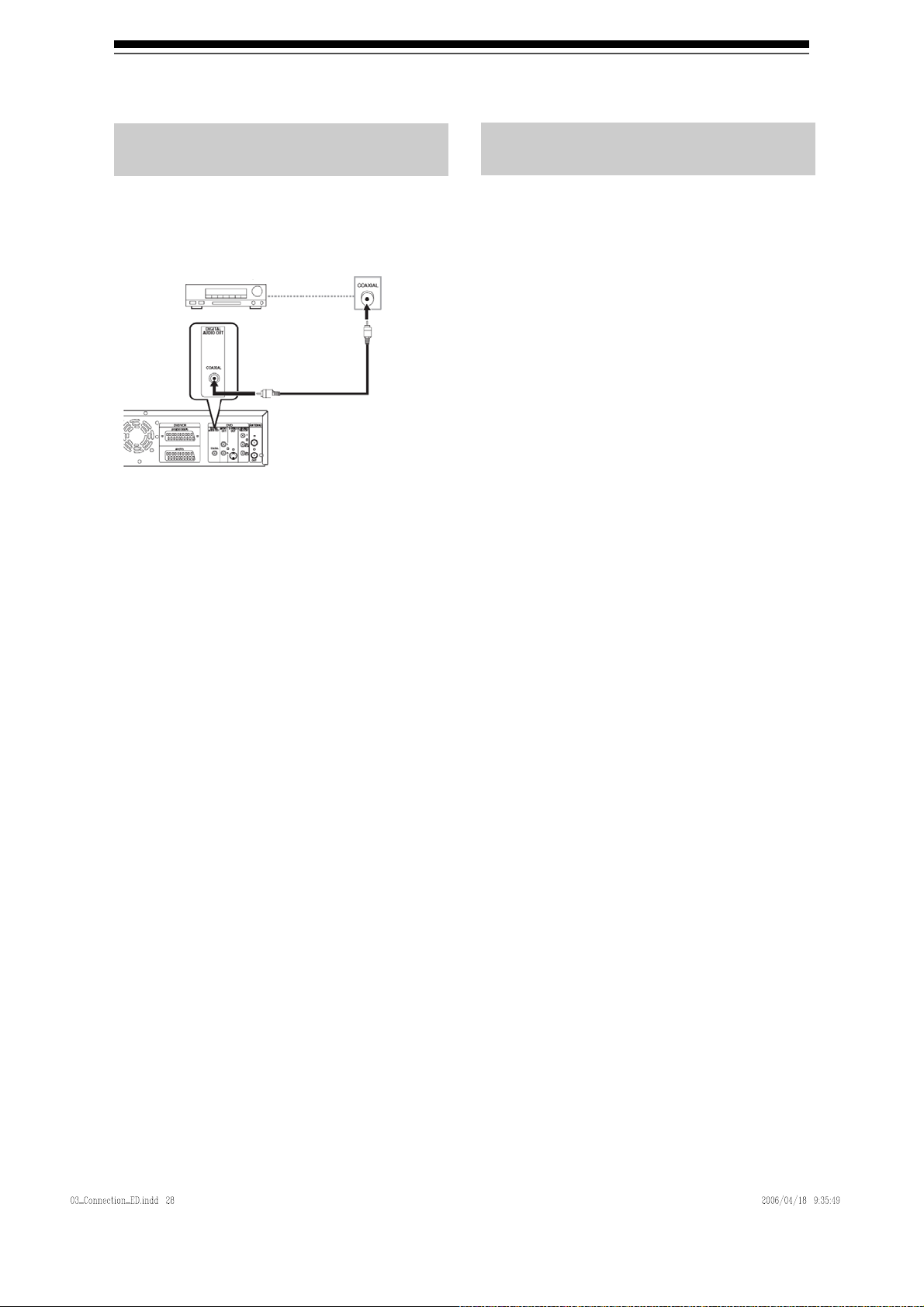
Подключения
Подключения (продолжение)
Цифровой звук для лучшего
качества звучания
■ Подключения, показанные ниже, являются
опциональными для лучшего качества
звучания.
Декодер Dolby Digital,
декодер DTS или
декодер MPEG и т.д.
Цифровой входной
аудио разъем
Коаксиальный
кабель (не
прилагается)
После завершения подключений
Переключите коммутатор входов на вашем
телевизоре на соответствующий внешний входной
канал. Для получения подробной информации см.
Руководство пользователя для вашего телевизора.
Примечание
• Подключите данное устройство напрямую к
телевизору. Если кабели AV подключены к VCR,
изображение может быть искажено из-за воздействия
системы защиты от копирования.
я высокого качества цифрового звучания,
1) Дл
пользуйте разъем DIGITAL AUDIO OUT
ис
ОАКСИАЛЬНЫЙ) для подключения вашего
(К
фрового аудио оборудования.
ци
ли аудио ф
Е
с ормат цифрового вывода не
с
оответствует возможностям вашего ресивера,
ре ук
сивер будет издавать громкий, искаженный зв
ил
и звук будет вообще отсутствовать.
■ По
дключение декодера Dolby DigitalТМ, декодера
DTS ра MPEG
или декоде
• Подключение многоканального декодера Dolby
Digital позволяет вам получить многоканальную
систему объемного звучания
как подключение декодера DTS позволяет
получить многоканальную систему объ
звучания.
•
После подключения к декодеру Dolby Digital,
установите опцию “Dolby Digital” на “Stream”
("Поток") в Меню звука. (См. стр. 121.)
• После подключения к декодеру DTS, установите
опцию “DTS” на “ON” ("Вкл") в Меню
стр. 121.)
• После подключения к декодеру MPEG,
установите опцию “MPEG” на “Stream” ("Поток
Меню звука. (См. стр. 121.)
■ По
дключение к деке MD или деке DAT
•
Аудио источник, записанный в формате
многоканального объемного звучан
Digital, не может быть записан при помощи деки
MD или DAT в качестве цифрового звука.
• При отсутствии подключения к декодеру
Digital, установите опцию “Dolby Digital” на “PCM”
в Меню звука (см. стр. 121).
Воспроизведение DVD-диска с использованием
•
неправильных настроек может вызвать
искажение и повреждение динамиков.
• Установите опции “Dolby Digital” и “MPEG” на
“PCM” и установите опцию “DTS” на “OFF”
("Выкл") в Меню звука (см. стр. 121) для
подключения к деке MD или DAT.
• Вы можете использовать разъемы AUDIO OUT
для подключения вашей аудио
Dolby Digital, так же,
28
емного
звука. (См.
") в
ия Dolby
Dolby
системы.
Page 30
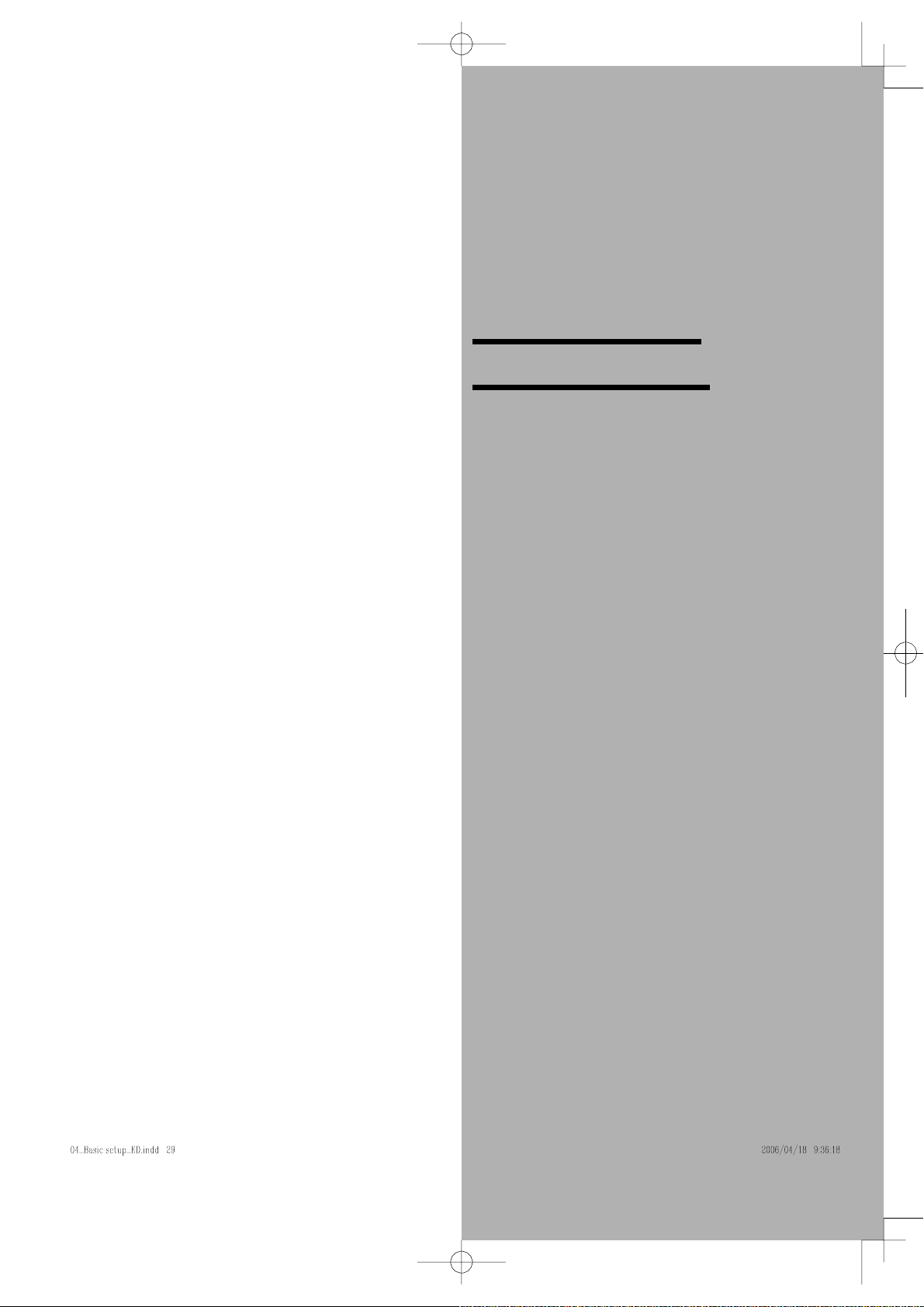
Основная
настройка
Ознакомьтесь с данным разделом для
установки необходимых настроек.
● Начальная настройка
● Настройка каналов
● Выбор языка экранного меню
● Настройка часов
● Выбор соотношения сторон экрана телевизора
Page 31

Основная настройка
Начальная настройка
Вы должны выполнить данные этапы при включении
устройства в первый раз.
1) Нажмите [
2) Включите телевизор. Выберите вход, к
которому подключено устройство.
Автоматически появится Меню начальной
настройки.
3) При помощи [▲ / ▼] выберите нужный вам
язык для экранного дисплея. Затем нажмите
[ENTER] для перехода к следующей
странице.
ON/STANDBY].
5) После завершения настройки каналов
появится "Clock Setting" ("Настройка часов").
Затем нажмите [ENTER].
6) Снова нажмите [ENTER], затем выполните
этапы 4 - 5 на стр. 35 в пункте "Manual Clock
Setting" ("Настройка часов вручную").
Появится Меню настройки часов.
4) Нажмите [ENTER] для начала Настройки
каналов.
Устройство начнет находить каналы, доступные в
вашем районе.
30
Page 32

Page 33

Основная настройка
Настройка а
Наст ных к обами.
ройка данного устройства для приема вещатель
кан
лов
аналов может быть осуществлена двумя спос
Авт
оматическая настройка
Запр р для сканирования только тех
ограммируйте тюне
ка
налов, которые вы можете принимать в вашем
районе.
1) В режим , нажмите
е остановки [SETUP].
4) Нажмите [SETUP] для выхода.
Вы можете выбрать тол
запомнены данным устройством, при помощи
[PROG. ∧/∨].
ько те каналы, которые
■ Для выбора канала
Вы можете выбрать канал при помощи [PROG.
пу
тем непосредственного ввода канала при помощи
[кн
опок с цифрами] на пульте ДУ.
Дл тической настройки
я отмены автома■
Нажмите [RETURN] или [SETUP] во время сканирования.
римечания
П
Появится Меню настройки.
2)
Выберите опцию "Channel" ("Канал") при
пом
ощи [▲ / ▼], затем нажмите [ENTER].
Появится Меню канала.
3) Выберите опцию "Auto Tuning"
("Автоматическая настройка") при помощи▼ [▲ /
], затем нажмите [ENTER].
Устройство начнет сохранение каналов, доступных
в
вашем районе.
• На выбор может повлиять то, как вы принимаете
телевизионные каналы в
• П
ри отмене автоматической настройки во время
сканирования, некоторые каналы, еще не
нас роенные, могут не приниматься.
т
Ручная настройка
астройте каждый канал вручную.
Н
) и, нажмите [SETUP].
1 В режиме остановк
) Выберите опцию "Channel" ("Канал") при
2
помощи [▲ / ▼], затем нажмите [ENTER].
3) Выберите опцию "Manual Tuning" ("Ручная
настройка") при помощи [▲ / ▼], затем
нажмите [ENTER].
вашем районе.
∧/∨] или
ии при
Подождите несколько минут для завершения
сохранения каналов.
4) и
Выберите опцию "Position" ("Позиция") пр
о ▼], затем нажмите [►].
мощи [▲ / п
5) Выберите нужный вам номер позиц
помощи [▲ / ▼], затем нажмите [◄].
Вы можете выбрать номера позиций от 01 до 99.
6) Выберите опцию "Channel" ("Канал") при
помощи [▲ / ▼], затем нажмите [►].
31
Page 34

Page 35

Основная настройка
Настройка каналов (продолжение)
7 начала сканирования.
) Нажмите [▲ / ▼] для
• Тюнер автоматически
вниз. При обнаружении канала, устройство
остановит поиск, и изображение появи
экране телевизора.
• Вы можете выбрать нужный выбор кан
помощи [кнопок с цифрами. См. следу
таблица Плана каналов
для выбора номера кан
(Для выбора канала 4,
затем нажмите [0] и [4]. Или нажмите [4], а затем
появится “– – 4”, и вам нужно будет подождать в
течение 2 секунд.)
• Если это нужный вам канал, нажмите [◄].
Обозначение канала Телевизионный канал
02 - 12 E2 - E12
21 - 69 E21 - E69
74 - 78 X, Y, Z, Z+1, Z+2
80 - 99, 100 S1 - S20, GAP
121 - 141 S21 - S41
142 - 153 R1 - R12
начнет поиск вверх и
и нажмите три цифры
ала.
сначала нажмите [0], а
План каналов
Данное устройство может принимать частотный
диапазон Hyper и Oscar.
• Если вы хотите декодировать зашифрованные
сигналы, выберите “Decoder” ("Декодер") при
помощи [▲ / ▼], затем нажмите [►]. Выберите “ON”
("Вкл") при помощи [▲ / ▼], затем нажмите [◄].
• Если опция “Skip” ("Пропуск") установле а на
“ON” ("Вкл"), выберит
затем нажмите [►]. Выберите
помощи [▲ / ▼], затем нажмите [◄
• Для
сохранения другого канала, повторите эт
4 - 7.
е “Skip” при помощи [▲ / ▼],
8) жмите [SETUP] для
После завершения, на
вы
хода.
Выбора канала
Примечания по
ци
фрами]:
• Введите номер
состоящего из двух цифр, для получения более
быстрого результата. Например, для выбора
канала 6, нажмите [0] и [6]. Если вы нажмите
только [6], канал 6 будет выбран через 2 секунды.
Вы можете выбирать каналы только от 1 до 99.
• Вы можете выбрать режим внешнего входа
“AV1”, “AV2” или “AV3”.
• Для выбора “AV1”, нажмите [0], [0], [1].
• Для
• Для выбора “AV3”, нажмите [0], [0], [3].
использованию [кнопок с
а каналов в виде числа,
выбора “AV2”, нажмите [0], [0], [2].
тся на
ала при
ющую
н
“OFF” ("Выкл") при
].
апы
Пропуск предварительно
настроенного канала
ы можете настроить устройство для пропуска
В
налов, которые вы больше не можете принимать или
ка
торые вы редко смотрите, когда вы получаете
ко
доступ к канал
ам, при помощи [PROG. ∧/∨].
1) Выполните этапы 1 - 3 в пункте "Ручная
настройка" на стр. 31.
2) Выберите опцию "Position" ("Позиция")
при помощи [▲ / ▼], затем нажмите [►].
3) Выберите вам номер позиции, который
вы хотите пропустить, при помощи
нажмите [◄].
4) Выберите "Skip" ("Пропуск") при помощи [▲ /
▼], затем нажмите [►].
5) Выберите "ON" ("Вкл") при помощи [▲ / ▼],
з
атем нажмите [◄].
• Для попуска другого канала, повторите этапы 2 -
5.
6
) Нажмите [SETUP] для выхода.
Перемещение
Вы можете поменять местами два канала.
1) В режиме остановки, нажмите [SETUP].
2) ) Выберите опцию "Channel" ("Канал") при
помощи [▲ / ▼], затем нажми
3) Выберите опцию "Move" ("Переместить
при помощи [▲ / ▼], затем нажмите [ENTER].
4) Выбери
те номер позиции, с которой вы
хотите переместить канал, при помощи [▲ /
▼], затем нажмите [ENTER].
выбрать номер позиции, где рядом с номером
появляется “– – –”, поскольку для данного номера
позиции опция “Skip” ("Пропуск") установлена на
“ON” ("Вкл").
5) Переместите канал на другой номер позиции
при помощи [▲ / ▼], затем нажмите [ENTER].
• Для перемещения другого канала, повторите
этапы 4 - 5.
6)
Нажмите [SETUP] для выхода.
те [ENTER].
Вы не можете
32
затем [кнопок с цифрами] или [▲ / ▼],
")
Page 36

Основная настройка
В ка экранного меню
ыбор язы
1) .
В режиме установки, нажмите [SETUP]
2) зить") при
Выберите "Display" ("Отобра
помощи [▲ / ▼], затем нажмите [ENTER].
3) Выберите "OSD Language" ("Язык
экранного меню") при помощи [▲ / ▼],
затем нажмите [ENTE
4) В щий язык
ыберите соответствую
экранного меню при помощи [▲ / ▼], затем
нажмите [ENTER].
5) Нажмите [SETUP] для выхода.
R].
33
Page 37

Основная настройка
Настройка
часов
Автоматическая настройка часов
Настройка каналов должна быть выполнена до
Автоматической настройки часов.
1) В режиме остановки, нажмите [SETUP].
Выберите "Clock"
2) ("Часы") при помощи [▲ /
▼], тем нажмите [ENTER]. за
Появится Меню часов.
3) Выберите "Auto Clock Setting"
("Автоматическая наст при
помощи [▲ / ▼], затем нажмите [ENTER].
ройка часов")
Примечания
• Если вы хотите отменить "Автоматическую настройк
часов", выберите “OFF” ("Выкл") при помощи [▲ / ▼]
тапе 4, а затем нажмите [ENTER]. э
• Настройкой по умолчанию “Автоматической настройк
асов” является “ON” ("Вкл"). ч
• Часы могут сами автоматически настроить
как вы подключите к устр
подключите к розетке кабель питания. В этом
текущее время появится на дисплее передней панели.
• Для автоматической настройки часов, канал,
присвоенный “P01”, должен получать сигнал PDC, а
Декодер должен быть ВЫКЛЮЧЕН.
• Часы не могут быть настроены автоматически, если вы в
вашем районе не получаете канал, передающий сигнал
времени. В этом случае, установите часы вручную.
• После выполнения автоматической настройки
часов, устройство будет корректировать текущее
время посредством получения передач PDC при
выключении устройства.
• Устройство будет автоматически корректировать
текущее время в 8:00, если питание устройства будет
выключено.
• Между 23:00 и 1:00, функция Автоматической настройки
часов не будет работать, даже при выключенном
питание устройства.
ойству антенный кабель и
ся после того,
у
на
и
случае,
Ручная настройка часов
1) В режиме остановки, нажмите [SETUP].
2) Выберите "Clock" ("Часы") при помощи [▲ /
▼], затем нажмите [ENTER].
Появится окно выбора.
ы рите "ON" ("Вкл") при помощи [▲ / ▼],
4) В бе
м ажмите [ENTER].
зате н
5) Нажмите [SETUP] для выхода.
6) Нажмите
выключения.
Функция Автоматической настройки часов
активизирована.
Данное устройство будет осуществлять поиск
времени только при выключенном питании.
Оставьте устройство выключенным на несколько
минут, чтобы дать ему время для настройки часов.
[
ON/STANDBY] для
34
3) Выберите "Clock Setting" ("Настройка
часов") при помощи [▲ / ▼], затем нажмите
[ENTER].
Появится Меню настройки часов.
Снова нажмите [ENTER].
Появится дата по умолчанию.
Page 38

4) Введите дату (день / месяц / год) при помощи [▲ / ▼].
Нажмите [►] для перемещения курсора к
следующему полю. Если вы хотите вернуться к
предыдущему полю, нажмите [◄].
Обозначения “SUN / MON / TUE / WED / THU / FRI
/ SAT” ("Воскресенье /
/Четверг /Пятница /Су
автоматически, при воде даты.
Понедельник /Среда
ббота") будут изменяться
5) Введите время (часы / минуты) при помощи
[▲ / ▼], затем нажмите [ENTER].
Будут запущены часы.
• Хотя секунды не отображаются, они будут
отсчитываться от нуля.
6) Нажмите [SETUP] для выхода из Меню часов.
Примечание
• Ваша настройка часов будет потеряна, если произошел
сбой питания или если устройство было отключено от
сети более чем на 30 секунд, когда опция “Auto Clock
Setting” ("Автоматическая настройка часов") установлена
на “OFF” ("Выкл").
35
Page 39

Основная настройка
Выбор соотношения сторон экрана
Вы можете выбрать соотношение сторон экрана
те тствия формату программы,
левизора для соотве
во при помощи устройства, и
спроизводимой вами
ф
ормату вашего телевизионного экрана (стандартный
те
левизор 4:3 или широкоэкранный телевизор 16:9).
1) В е [SETUP].
режиме остановки, нажмит
2)
В
ыберите "Required Setting" ("Необходимая
настройка") при помощи [▲ / ▼], затем
нажмите [ENTER].
Примечания
Если у вас стандартный телевизор:
• Выберите “4:3 Letter Box” для изображения во всю
ширину с черными полосками сверху и снизу.
• Выберите “4:3 Pan & Scan” для изображения во всю
высоту, обрезанного с обеих боковых сторон.
Если у вас широкоэкранный телевизор:
• Выберите “16:9 Wide”.
Появится Меню необходимых настроек.
3) Выберите "TV Aspect" ("Соотношение сторон
э
крана телевизора") при помощи [▲ / ▼], затем
нажмите [ENTER].
Появится окно выбора.
4) Выберите нужную опцию при помощи [▲ / ▼],
затем нажмите [ENTER].
5) Нажмите [SETUPдля в
ыхода.
3
6
Page 40

Символы в данном разделе
Следующие пиктограммы показывают
воспроизводимые диски или видеокассеты для
каждой функц
Используйте только кассеты с маркировкой VHS (
Большинство инструкций основано на операциях
дист ния, если не казано иначе.
анционного управле
Вы мож кнопки на пульте ДУ, а
также кнопке на основном устройстве, когда они
имеют те же функции.
ии, описанной в настоящем разделе.
: Диск DVD-RW в режиме Video
: Диск DVD-RW в режиме VR
: Диск DVD-R
: Видеокассету VHS
у
ете использовать
Запись
Запись вариантов для различных типов программ
ли ситуаций.
и
)
● Информация о записи на DVD
● Выбор Формата записи
● Осн п
овная за
● Зап й о ие
ись по та
● Зап по тай
ись
● Настройки для шнег орудования
● Режим п иси
● Настройка защи диск
ись
меру в
меру
вне о об
ерезап
ты а
дно касан
● Финализация дисков
Page 41

Информация о за
писи на DVD
Информация
● Данное устройство может осуществлять з
DVD-только один раз. На диски DVD-RW
● Осуществлять запись на диски DVD-R воз бирать
из режима Video или режима VR.
● Если вы хотите записывать
используйте тип перезаписываемых дисков .
● Если вы хотите сохранять записи без каких менений, используйте неперезаписываемые диски DVD-R.
многократно на т же диск или если вы хотите редактировать диск после записи,
Логотип стики
DVD-RW М е
апись на диски DVD-R и DVD-RW. Вы можете осуществлять запись на диски
, вы можете записывать и стирать многократно.
м ьожно тол
один и то
DVD-RW
-либо из
арактери
Х
8 с
см / 12
акс. вр
ко в режиме Video. Формат записи на диски DVD-RW можно вы
м, односторонний, однослойный диск
мя записи (режим SEP, прибл.):
0 инут (4,7 ГБ) (для 12 см)
60
м
0 минут (1,4 ГБ) (для 8 см)
18
DVD-R
Примечания
• Данное устройство не может осуществлять на
• Диски DVD-R/RW и CD-R/RW, записанные на п ьн
воспроизводиться, если диск является повреж ил линзах
проигрывателя.
• Если вы записываете диск при помощи перс о мпьютера, даже если он записан в
может не воспроизводиться по причине настр ла ного п , использованного для создания
диска. (Обратитесь к издателю программного ния для бной информации.)
• На диски, записанные в режиме Video на данном устройстве, не может быть записана дополнительная информация при
помощи других DVD-рекордеров.
• Диск DVD-RW, отформатированный при помощи других DVD-
• Поскольку запись осуществляется с использованием метода Переменной скорости передачи данных (VBR), фактическое
оставшееся время для записи может быть немного короче, чем оставшееся время, отображаемое на экране, в зависимости от
записываемого вами изображения.
запись
ерсонал
денным
ональног
оек прик
обеспече
диски CD-R или CD-RW.
ом компьютере или на DVD или CD-рекордере, могут не
и загрязненным, или при наличии конденсации на
ко
д рограммного обеспечения
получения более подро
рекордеров, не может быть записан на данном устройстве, и наоборот.
совместимом формате, он
Режим записи
■ Режим записи
Вы можете выбрать режим записи из 6 опций.
Время записи будет отличаться, в зависимости от выбранного вами режима записи, как указано ниже.
Размер
диска
Диск 8 см
Диск 12 см
• Данная таблица предназначена для стандартного нового одностороннего диска 12 см/8 см. Значения времени записи, перечисленные
выше, являются приблизительными, и предназначены только для справки. Фактическое время записи может отличаться.
• Качество звука и изображения записываемого материала может снижаться, в зависимости от выбранного вами режима записи.
Режим
записи
XP
SP
LP
EP
SLP
SEP
XP
SP
LP
EP
SLP
SEP
Время
записи
18 мин
36 мин
72 мин
108 мин
144 мин
180 мин
60 мин
120 мин
240 мин
360 мин
480 мин
600 мин
Качество
изображения/звука
38
Page 42

Ограничения записи
Вы не можете записывать изображение, защищенное от копирования, при помощи данного устройства. Изображение,
защищенное от копирования, включает диски DVD-Video и некоторые спутниковые передачи.
При обнаружении материала, защищенного от копирования, запись будет автоматически приостановлена
или остановлена, и на экране появится сообщение об ошибке.
Вы можете записывать изображение "с возможностью однократного копирования", только
RW в режиме VR с Защитой материалов для записываемых носителей (CPRM).
При записи телевизионной передачи или вн
копирования.
ешнего выхода, вы можете отображать на экране информ ию о контролеац
Что такое "CPRM"?
CPRM является зашифрованной системой защит ро ратного
копирования". Данное устройство является CPRM им рограммы с
возможностью однократного копирования, но вы д записей. Записи CPRM могут воспроизводиться только на
DVD-проигрывателях, совместимых с CPRM.
ы от копи
-совмест
не можете
вания для защиты вещательных программ "с возможностью однок
ым, это означает, что вы можете записывать вещательные п
елать копии этих
Информация о контроле к в
Некоторые спутниковые передачи включают нную от копирования информацию. Если вы хотите их записать, см.
следующую информацию.
Тип диска/Формат Копирова
Режим VR
DVD-RW
Режим Video
опиро
защище
ания
вер. 1.1,1.2
вер. 1.1,1.2 CP
совместимый
RM-
вер. 1.1,1.2
вер. 1.1,1.2 CPRM-
совместимый
ние без
ограниче
ний
Однок
ратное
копиро
вание
--- ---
--- ---
--- ---
используя диск DVD-
Копиров
ание
запреще
но
---
Режим Video вер. 2.0
DVD-R
Записываемый — Н ва мый
езаписы
е
--- ---
Как сделать диски воспроизво и на другом DVD-проигрывателе (Финализация)
имым
д
Финализация*
После записи, вы должны финализировать диск для его воспроизведения на других проигрывателях. (См. стр. 63-64.) Вы не может
финализировать диски на других DVD-рекордерах.
ON / STANDBY
Данное устройство DVD-проигрыватель
* Вы не можете финализировать диски, записанные на других DVD-рекорд
PROGRAM
REC DUBBING VCR/DVD REC
VCR
VCR
DVD
DVD
После финализации:
• После финализации дисков DVD-R:
- Автоматически создается Меню эпизодов.
- Отме нализации невозможна.
на фи
- Дополнительная запись или редактирование
невозможны.
• После финализации дисков DVD-RW (режим Video):
- Автоматически создается Меню эпизодов.
- Отмена финализации возможна. (См. стр. 64.)
- Дополнительная запись или редактирование
возможны, если вы отменили. (См. стр. 64.)
• После финализации дисков DVD-RW (ре
- Меню эпизодов не создается.
Отмена финализации возможна. (См. стр. 64.)
-
Дополнительная запись или редактирование
-
возможны
Воспроизводимый
Невоспроизводимый
ерах.
, даже без отмены финализации.
е
жим VR):
39
Page 43

Выбор формата записи
Выбор формата записи чистого диска
Когда вы вста
автоматическ циализацию диска. Вы
можете также ручную отформатировать диск DVDRW, если вы х
вляете чистый диск, устройство
и начинает ини
в
отите использовать его повторно.
В режиме остановки, нажмите [SETUP].
1
Нажмит
[▲ / ▼], затем нажмите [ENTER].
е "Disc" ("Диск") при помощи
2
40
вится МенюПоя диска.
Выбе
помо
3
[ENTER].
рите "Format" ("Формат") при
щи [▲ / ▼], затем нажмите
<напр., режим VR>
Появится Меню формата.
Page 44

4
Выбер
формата") при помощи [▲ / ▼], затем
формата") при помощи [▲ / ▼], затем
нажмите [ENTER].
нажмите [ENTER].
ите "Format Mode" ("Режим Режим
5
выбрана опция “VR mode” ("Режим VR"). По умолчанию была
Выбери
Video") или "VR mode" ("Режим VR")
при помощи [▲ / ▼], затем нажмите
[ENTER
Формат ановлен.
Нажмите [SETUP] для выхода.
те "Video mode" ("Режим
].
записи будет уст
6
Вставьте чистый диск.
Форматирование будет начатоt.
7
Форматирование завершено.
Отображено “100%”.
8
Примечания
• Настройка формата записи действует только для дисков DVD-RW. Вы не можете изменить формат записи для диска
DVD-R. Диски DVD-R всегда находятся в режиме Video.
• Вы не можете использовать два формата на одном диске DVD-RW. Если вы вставляете диск, записанный ранее,
формат записи не может быть изменен, даже если вы измените его в Меню
• Если вставлен чистый диск DVD+R или DVD+RW, появится сообщение об ошибке “Disc Error” ("Ошибка диска").
настройки.
41
Page 45

Запись
Выбор формата записи (продолжение)
Повторное форматирование диска
Если вы используете диск DVD-RW, вы можете
форматировать диск посредством выполнения функц
“Format” ("Форматировать"). По умолчанию, диск бу
в режиме VR. Вы можете изменить эту настройк
режим Video в Меню настройки.
Вставьте записываемый диск.
Убедитесь, что формат записи установлен на ну
режим (выполните этапы 1 - 6 на странице 40-41).
1) нажмите [SETUP].
В режиме остановки,
2) ▼],
Выберите "Disc" ("Диск") при помощи [▲ /
за R].
тем нажмите [ENTE
Появится Меню диска.
3) Выберите "Format" ("Форматировать") при
помощи [▲ / ▼], затем нажмите [ENTER].
Появится Меню формата.
4) Выберите "Start" ("Начать") при помощи [▲ /
▼], затем нажмите [ENTER].
дет
у на
жный
Настройка Автоматического создания глав
Устройство периодически вставляет метку главы
(каждый 15 минут, по умолчанию) во время записи.
ии
помощи Меню автоматического создания глав, вы
можете отключить данную ф
период времени.
) В режиме остановки, нажмите [SETUP].
1
2) Выберите "Recording" ("Запись") при п
атем нажмите [ENTER].
з
3) Выберите "Auto Chapter" ("Автоматичес
глав") при помощи [▲ / ▼], затем нажмите
Появится окно выбора.
4) Если вы хотите отключить "
Автоматическое создание глав ",
FF" ("Выкл") при помощи [▲ / ▼
"O
нажмите [EN
TER].
ункцию или изменить
выбе те
], затем
При
омощи [▲ / ▼],
кое создание
[ENTER].
ри
5) Нажмите [SETUP] для выхода.
6) Ф мор атирование завершено.
Отображается “100%”.
выполнения данной
Для
операции может потребоваться
некоторое время.
Примечания
При повторном форматировании диска, материалы на
•
диске стираются.
• DVD-RW, отформатированный при помощи DVD-
Диск
рекордеров
устройств
помощи д
следуя вышеуказанным этапам 1 - 6.
, не может быть записан на данном
е, и наоборот. Когда вы записываете диск при
анного устройства, отформатируйте диск,
42
Если вы хотите изменить период времени для
Автоматического создания глав, выберите нужный
период времени при помощи [▲ / ▼], затем нажмите
[ENTER].
Примечание
• Вы не можете установить или удалить метки глав на
дисках DVD-R вручную.
Page 46

Выбор звукового режима
Данное устройство может принимать двуя
программы.
Вы можете переключать режимы посредством
нажатия [AUDIO] на пульте ДУ. Каждый р
обозначается на экране телевизора следу
образом.
• Во время приема двуязычных программ
Режим Аудио вывод
Основной
Сопутствующий
Основной /
Сопутствующий
Выбор записываемого звука (XP)
Вы можете получить запись звука высокого качества.
Данная функция работает только тогда, когд
записи установлен на XP.
Основной звук из
обоих динамиков
Сопутствующий
звук из обоих
динамиков
• Основной звук из
левого динамика
• Сопутствующий
звук из правого
динамика
1) Нажмите [SETUP].
2) Выберите "Recording" ("Запись")
помощи [▲ / ▼], затем нажмите [ENTE
Отоб е ражени
на эк
зычные
ежим
Ma
in / Sub
ющим
ране
Main
Sub
а режим
и пр
R].
3) Выберите "Recording Audio Select (XP)"
("Выбор записи звука (XP)") при помощ
/ ▼], затем нажмите [EN
Появится окно выбора.
4) Выберите "PCM" или "Dolby D
помощи [▲ / ▼], затем нажмите
По умолчанию выбрана опция "Dolb
PCM:
Записывает звук PCM для наилучшего качества звучания.
Dolby Digital:
Записывает звук Dolby Digital для хорошего качества звучания.
TER]
igital" при
[ENTER].
y Digital".
и [▲
5) Нажмите [SETUP] дл выхода
я .
Примечания
• “PCM” означает Кодово-импульсная модуляция.
Данная функция меняет аналоговый звук на
цифровой звук без сжатия аудио данных.
• Когда режим записи установлен на другую опц
помимо XP, устройство автоматически записывает
“Dolby Digit
al”, даже если вы выбрали “PCM”.
ию,
звук
Появится Меню записи.
43
Page 47

Запись
Выбор формата записи (продолжение)
Настройка внешнего входног а
Когда внешний входной звук является двуязычной
программой, вы можете выбрать "Stereo" ("Стерео")
или "Bilingual" ("Двуязычный") для записи на DVD.
1) В режиме остановки, нажмите [SETUP].
2) Выберите "Recording" ("Запись") при
помощи [▲ / ▼], затем нажмите [ENTE
о звук
R].
Настройка двуязычного
записываемого звука
Вы можете выбрать либо звук "Main" ("Основной"),
либо "Sub" ("Неполный") для записи двуязычной
передачи в режиме Video.
1) В режиме остановки, нажмите [SETUP].
2) Выберите "Recording" ("Запись") при
помощи [▲ ▼], затем нажмите [ENTER]./
) Выберите "Bilingual Recording Audio"
3
("Двуязычный записываемый звук") при
помощи [▲ / ▼], затем нажмите [ENTER].
4) Выберите "Main" ("Основной") ил
("Сопутствующий") при помощи
затем нажми
и "Sub"
[▲ / ▼],
те [ENTER].
Появится меню записи.
3) Выберите "External Input Audio" ("В й
входной звук") при помощи [▲ / ▼]
нажмите [ENTER].
4) Выберите "
"Bilingual" ("Двуязычный")
/ ▼], затем нажмите [ENTER].
По умолчанию выбрана опция "Stereo".
5) Нажмите [SETUP] для выхода.
Stereo" ("Стерео") или
при помощи [▲
Примечания
• Если вы выбираете “Stereo”:
Звук будет записан как стерео звук.
• Если вы выбираете “Bilingual”:
Звук будет записан как двуязычный звук (см. пункт
ст йка двуязычного записываемого звука” для
“На ро
уч более подробной информации).
пол ения
44
нешни
, затем
5) Нажмите [SETUP] для выхода.
Примечание
• если вы записываете на диск в режиме VR, будет
записан как звук “Main” ("Основной"), так и “Sub”
("Сопутствующий"), независимо от вашей настройки.
А во время воспроизведения вы сожжете выбрать
любой аудио формат или сочетания обоих аудио
форматов в качестве воспроизводимого звука.
Page 48

р
Ос
новная запись
Следуйте нижеприведенным этапам для записи
телевизионной программы.
Нажмите [ ON/STANDBY] для
включения устройства.
Включите телевизор и убедитесь, что выбран вход, к
1
2
3
которому подключено устройство.
Нажмите [DVD].
Нажмите [
открытия лотка диска.
Поместите диск в лоток диска,
стороной с маркировкой вв
Обязательно совместите диск с
направляющей лотка диска.
OPEN/CLOSE
] для
ерх.
Направляющая
лотка диска
Нажмите [OPEN/CLOSE ] для
закрытия лотка диска.
4
5
Выберите режим записи при помо
[REC MODE].
См. пункт "Режим записи" на стр. 38.
Для выполнения данной операции может
ебоваться некоторое время.
пот
(Продолжение на следующей странице)
щи
45
Page 49

Запись
р
Основная запись (продолжение)
6
7
Выберите нужный канал для записи
при помощи [PROG. ∧/∨] или [кнопок с
цифрами].
Нажмите [REC ] для начала записи.
Обозначение " " будет отображено в течение 5
секунд.
Для приостановки записи нажмите [PAUSE ].
8
Снова нажмите [PAUSE
возобновления записи.
Нажмите [STOP ■] для остановки
записи.
Для выполнения данной операции может
пот
] или [REC ] для
ебоваться не токорое время.
Примечания
• Запись NTSC на данном устройстве запре ена.
• Вы можете изменить канал в режиме приостановки записи.
• Запись начин
• Если часы не установлены, поля даты и времени рядом с названиями эпизодов в Исходном списке или
будут пустыми.
Вы можете изменить режим записи в режиме REC (Запись• ) или в режиме приостановки записи.
• Даже если программа, которую вы записываете, находится в системе SECAM, данное устройство автоматически преобразует
систему PAL во время записи.
• влять контроль программы, которую вы записываете, убедитесь, что устройство
Если вы хотите осущест
к в но, если оно подключено к AV2.
аналов кабельного теле идения, выключе
ается сразу же и продолжается, пока на диске не закончится свободное место или пока вы не остановите запись.
щ
в Списке воспроизве
, такое, как декодер
дения
ее в
46
Page 50

Запись по таймеру в одно касание
Это простой способ установить
по 30 минут. Проверьте, что на диске, на которы
осуществляете запись, имеет
свободного места, оставшегося для установленного
в р
ами в
1
2
время записи блоками
ся достаточно
емени.
Включите устройство и вставьте
записываемый диск.
Убедитесь, что телевизионный вход установлен на
устройство.
Нажмите [DVD].
Выберите режим записи при помощи
С
Для выполнения данной операции м
потребоваться некоторое время.
REC MODE]. [
м. пункт "Режим записи" на стр. 38.
й вы
ожет
Выберите нуж
записи, при помощи [PROG. ∧/∨] или
3
[кнопок с цифрами].
ный канал, подлежащий
(Продолжение на следующей странице)
47
Page 51

Запись
(Нор
)
Запись по таймеру в одно касание (продолжение)
4
Нажимайте [REC ] многократно, пока
на экра время
записи ).
Начнется .
мальная запись
не не появится нужное
(от 30 минут до 8 часов
Запись по таймеру в одно касание
При достижении устройством указанного времени, появится
обозначение "Writing to Disc" ("Запись на диск"). Для записи данных
на диск может потребоваться некоторое время, а затем она
автоматически будет выключена.
Для изменения продолжительности записи во время Записи по
таймеру в одно касание, нажимайте [REC
нужная продолжительность.
Для отмены Записи по таймеру в одно касание в пределах
указанного времени, нажмите [STOP
Появится сообщение "Wait for a
moment" ("Подождите немного"), и
для завершения операции может
], пока не появится
■].
е
Прим чания
• Оставшееся время записи появится на экране телевизора во время Записи по таймеру в одно касание. Нажмите
[DISPLAY] для его просмотра на экране телевизора.
• Оставшееся время записи будет отображаться на дисплее передней панели во время Записи по таймеру в одно касание.
• В отличие от записи по таймеру, вы можете
- Выкл ч ние питания.
ю е
- Использование [REC
• Вы не можете использовать функцию паузы во время Записи по таймеру в одно касание.
• Устройство будет автоматически выключено при следующих условиях.
- На диске не остается свободного места.
- Происходит сбой питания.
• Если Запись по таймеру в одно касание на DVD завершается во время воспроизведения или записи на VCR, DVD будет
находиться в
• После завершения Записи по таймеру в одно касание и выключения питания, устройство автоматически переключится в режим
таймера-ожидания, если была запрограммирована запись по таймеру. Нажмите [T-SET] для отмены режима таймера-ожидания,
чтобы использовать устройство непрерывно.
• Если вы хотите осуществлять контроль программы, которую вы
каналов кабельного телевидения, выключено, если оно подключено к AV2.
режиме остановки, а VCR будет сохранять текущий режим.
] или [STOP ■].
осуществлять следующие операции во время Записи по таймеру в одно касание.
записываете, убедитесь, что устройство, такое, как декодер
48
Page 52

Запись по
таймеру
В
ы мож
записи д
ежеднев дельные
з раммированные записи.
апрог
• тельно настройте часы перед вводом
программирования таймера.
• Вставьте записываемый диск или видеокассету.
1
ете предварительно настроить устройство для
о 8 программ, до месяца. Также доступны
ные или ежене
Обяза
Вставьте записываемый диск или
видеокассету.
В режиме остановки, нажмите [TIMER
PROG].
Появится список Программирования таймера.
Выберите программу при помощи [▲ /
▼], затем нажмите [ENTER].
2
(Продолжение на следующей странице)
49
Запись
Запись по таймеру (продолжение)
Page 53

3
Введите дату при помощи [▲ / ▼], затем
нажмите [►].
При каждом нажатии [▼] на
таймеру будет изменяться
следующим образом.
<напр., 1-е января>
Введ
ите время начала и окончания
при м нажмите
помощи [▲ / ▼], зате
[►].
текущей дате, дата записи по
4
5
0
Page 54

5
Выберите номер канала для записи
при помощи [▲ / ▼], затем нажмите
[►].
Для записи с вне "AV3".
Выбер D"
или "VCR") [▲ / ▼], затем
нажмите [►].
шнего входа, выберите "AV1", "AV2" или
ите носитель для записи ("DV
при помощи
6
Выбор р ощи [▲
/ ▼], за
ежима записи при пом
тем нажмите [►].
7
См. "Режим записи" на стр. 38 для DVD или стр. 128 для VCR.
51
Page 55

Запись
Запись по таймеру (продолжение)
8
9
10
Установите ВКЛ")
VPS / PDC на "ON" ("
или "OFF" ("ВЫКЛ") при помощи [▲ / ▼].
(
См. с
тр. 54.)
Нажмите [ENTER] после завершения
ввод
а всей необходимой информации.
Ваша н
астройка программы сохранена.
• Для ус
9.
• Для в
• Если
програ
"Перек
(См. ст
тановки другой программы, повторите этапы 2 -
ыхода, нажмите [TIMER PROG].
значения времени записи двух или более
мм перекрываются, отображается сообщение
рывание" и номера перекрывающихся программ.
р. 53-55.)
Нажмите [T-SET].
На дисплее передней панели появится
пиктограмма
режим таймера-ожидания.
, и устройство установлено в
• Запись по таймеру не будет работать при
включенном питании.
• Когда питание включено, программы,
внесенные в список для записи в Записи по
таймеру, будут автоматически удалены после
того, как пройдет время окончания и дата.
Для остановки выполняющейся записи по
таймеру
Нажмите [
Примечания
и не настроили часы, вместо Программирования таймера, указанного в этапе 1, появится окно настройки часов. В
• Есл вы
м учае, нажмите [ENTER]. Затем продолжайте с этапа 4 в пункте “Ручная настройка часов” на стр. 35 перед
это сл
программированием записи по таймеру.
• Нажмите [◄ / ►] для перемещения курсора в списке программирования таймера.
• Если основная на
должн начаться запись по таймеру, установленная для другого компонента (напр., DVD), устройство автоматическ
а и
переключается на запрограммированный канал для записи по таймеру за 2 минуты до запрограммированного
времени начала, и выполняемая запись (для VCR) будет отменена, ЗА ИСКЛЮЧЕНИЕМ случая, когда их
записываемые
таймеру будет начата без отмены выполняемой в данный момент записи. В этом случае, запись одного и того же
канала будет осуществлена и на DVD, и на VCR.
• Отмените режим таймера-ожидания посредством нажатия [T-SET] до операции либо для DVD, либо для VCR. После
завершения
одном компоненте (напр., VCR) выполняется запись или Запись по таймеру в одно касание, и
каналы являются одинаковыми. Если их записываемые каналы являются одинаковыми, запись по
операции, нажмите [T-SET] для возобновления режима таймера-ожидания.
остановки записи диска.
Нажмите [
панели для остановки записи видеокассеты.
• [STOP
■ (STOP)] на передней панели для
(EJECT / STOP)] на передней
■] на пульте ДУ не действует.
52
Page 56

Ес
ли VPS / PDC установлено на "ON" ("ВКЛ"):
• В
режиме таймера-ожидания, вы не можете ни
вк
лючить питание, ни использовать компонент (VCR
ил таймеру
и DVD), который не запрограммирован по
в
данный момент.
Есл
и VPS / PDC установлено на "OFF" ("ВЫКЛ"):
• В р ить
ежиме таймера-ожидания, вы можете включ
п VD),
итание и использовать компонент (VCR или D
кот о у в данный
орый не запрограммирован п таймер
мо
мент.
П на или
роверка, отме
корректировка информации
пр
ограммирования таймера
В сл ера №.
едующем примере, программирование тайм
5 пер ом
екрывает программы таймера № 1 и № 6. В эт
случ ны исправить время программы для
ае, вы долж
устранения перекрывания.
Нажмите [T-SET] для того, чтобы 1)
пиктограмма
передней панели.
2
) Нажмите [TIMER PROG].
Появится список Программирования таймер
3) Проверьте информацию в списке,
подлежащую редактированию.
исчезла с дисплея
а.
4) я таймера,
Для удаления программировани
берите нужную программвы у при
[▲ / ▼], затем нажмите
[CLEAR].
помощи
Для программирования таймера
корректировки
1) Выберите нужную программу при помощи [▲ /
▼], затем нажмите [ENTER].
2) Исправьте программирование таймера при
помощи [[▲ / ▼/ ◄ / ►].
3) Снова нажмите [ENTER].
5
) Нажмите [TIMER PROG] для выхода.
6) ажмите [T-SET] для возврата в режим
Н
аймера-ожидания.
т
Примечание
• Если выполняется запись по таймеру, данная
программа выделена красным. В этом случае, вы не
можете выбрать какие-либо другие программы.
53
Page 57

Запись
Запись по таймеру (продолжение)
Если программирование таймера
выполнено неправильно
В перечне Пр
номер ошибки.
ограммирования таймера появляется
Пр
ограмма с ошибкой будет отображена
серым цветом со звездочко
номер ошибки.
Номера ошибок означают:
E1–E22, E37–E39: Ошибка записи
E2 езаписываемый диск
3–E24: Н
E25: • Программа с запретом копирования
• Невозможнос
получения сигнала NTSC / PAL-60.
E26–E28: Программа с запретом копирования
E29: Диск защищен
E30: Нет свободного места на диске
E31: Уже записано 99 эпизодов (режим Video)
E32: Уже записано 99 эпизодов (режим VR)
E33: Уже записано 999 глав
E34: Нет места для Контрольной инфор
E35: Область PCA (Power Calibration Area
(Область калибровки мощности)) заполнена
E36: Уже финализированный диск формата
Video
E40: • Есть несколько незаписанных частей
вследствие перекрывающихся
программ таймера.
• Запись не началась во время начала.
E41: Сбой питания
E42: Диск отсутствует
Программа с ошибкой будет удалена, посл
того, как вы проверите ошибку в списке
программ или после того, как вы отмените
таймера-ожидания т повторно ее
режим
введете
.
Нажмите [CLEAR] для удаления выбранной
прог мы.
рам
54
й и будет иметь
ть записи по причине
мации
е
VPS (Система программирования
видео) /
PDC (Управление приемом программ
Си
ема программирования видео (VPS) илист
Уп т,
равление приемом программы (PDC) обеспечивае
что мированные
елевизионные программы, запрограм т
ва ся в точности
ми для записи по таймеру, записывают
с
начала до конца, даже если фактическое время
ещания отличается от запланированного времени по
в
причине задержки начала или увеличения
продолжительно
Кроме того, если программа прервана, запись также
будет автоматически
возобновлена, когда программа снова начнетс
сти программы.
прервана, и она будет
ы)
я.
Если сигнал VPS / PDC пропадает по причине слабого
вещательного сигнала, или если вещательная станция
не передает стандартный сигнал VPS / PDC, запись по
таймеру выполняется в обычном режиме (без VPS /
PDC), даже если она была запрограммирована для VPS
/ PDC. Если время начала записи по таймеру VPS /
PDC находится между 0:00 и 3:59 в какой-либо день,
функция VPS / PDC будет действовать с
предыдущего дня до 4:00 следующего дня. Если время
начала записи по таймеру VPS / PDC находится между
4:00 и 23:59 в какой-либо день, функция VPS / PDC
будет действовать с 0:00 данного дня до 4:00
следующего дня. Это означает, что, если
со
ответствующая программа передается в течение
эт
ого периода, она записывается правильно. Если
та льная
ймер запрограммирован неправильно, неправи
на
стройка таймера остается действующей
не ки
отмените. Для отмены неправильной настрой
тайм
ера см. пункт “Проверка, отмена или
ко
ектировка информации программирр рования
та
ймера” на стр. 53.
20:00
, пока
вы ее
Page 58

● При наличии сбоя питания или при выключении
устройства из розетки более чем на 30 секунд,
настройка часов и все настройки таймера будут.
● Если в лотке отсутствует диск или если в лоток
вставлен незаписываемый диск, на дисплее
передней панели мигает обозначение DVD, и запись
по таймеру не будет выполнена. Вставьте
записываемый диск
● Если в отделении для видеокассет отсутствует
кассета или отсутствует кассета с язычком записи,
на дисплее передней панели мигает обозначение
VCR, и запись по таймеру не будет выполнена.
Пожалуйста, вставьте записываемую кассету.
● После завершения всех записей по таймеру,
начинает мигать пиктограмма
воспроизведения или извлечения записанного,
нажмите [T-SET], а затем нажмите [PLAY ►] или
[OPEN/CLOSE ].
DVD и VCR однов
устанавлива
временем и
программа, котора
● ять какие-либо операции на
Вы не можете вып илно
DVD во время за си по таймеру на DVD.
можете выполн е-либо операции на
не
● Вы
во время зап меру на VCR.
VCR
Если значения времени начала и окончания
●
совпадают, прод
установлен
диске зак
автоматически вы
записи нажмите [T-SET]
таймера-ожидан , вставьте записываемый диск
снова нажмите [T
дисплее появит
("Перекрыв
программ
● а ляется раньше текущего
Если время начал
времени, и времяяво
времени, запись будет начата сразу же после
нажатия [T-SET].
● Если видеокассета заканчивается во время записи
по таймеру, устройство
остановится, вытолкнет видеокассету и
выключится. Для продолжения записи вставьте
записываемую видеокассету.
● Если вы включаете устройство в режиме таймера-
ожидания, может быть приведен в действие только
тот компонент (DVD или VCR), который не
запрограммирован в данное время для записи по
таймеру.
Устройство вернется в режим таймераожидания после выключения питания.
а на 24 часа. Если во время записи на
анчивается свободное место, устройство
две или более м перекрываются, на
ание") и номер перекрывающейся
ы.
.
ременно. Если вы
ете две программы с одним каналом и
на DVD, и на VCR, будет записана
я меет приоритет.
пи
иси по тай
олжительность записи будет
кл чится. Для продолжения
ия
-SET].
ся сообщение “Overlap”
ок нчания – позже текущего
т● Запись по таймеру не може быть выполнена на
ять каки
ю
для отмены режима
програм● Если
■ Приоритет перекрывающихся настроек
Если программы таймера перекрываются,
устройство записывает программы в
соответствии с приоритетом.
■ Если совпадает время начала:
• Приоритет имеет Программирование таймера,
установленное первым
Первые 30 секунд (приблизительно) обрезаются
(PROG. 1).
Запись PROG.2 начнется после окончания
записи PROG.1.
Советы по записи по таймеру
. Для
автоматически
■ Если программирование осуществлено в
конце программирования (PROG. 1),
записываемого в данное время:
• Приоритет имеет Программирование таймера,
установленное первым
(PROG. 2). PROG. 3 не
будет записана.
Первые 30 секунд (приблизительно) обрезаются
■ Если время записи частично перекрывается:
• Приоритет имеет программирование таймера с
более ранним временем начала
(PROG. 2).
PROG. 1 начнется после завершения записи
PROG. 2.
Первые 30 секунд (приблизительно) обрезаются
■ Если время записи полностью
перекрывается:
• Более короткое Программирование таймера
и
(PROG. 1) не записывается.
■ Примечание по записи на DVD
• Если время записи двух программ перекрывается или
если время окончания одной программы совпадает с
временем начала другой программы, первые 30 секунд
(прибл.) последующей программы обрезаются.
■ Если Время окончания программы,
записываемой в данный момент,
совпадает со Временем начала
последующей программы:
• Если PROG. 1 является программой,
записываемой на DVD, начало PROG. 2 может
быть обрезано.
Первые 30 секунд (приблизительно) обрезаются
* Если обрезанное время превышает 1 минуту, в
списке Программирования таймера появится номер
ошибки “E40”.
55
Page 59

Запись
Запись
по таймеру (продолжение)
Спутниковый приемник
В настроить устройство для начала записи
ы можете
при обнаружении контрольного сигнала scart с
в
нешнего тюнера.
П
одготовка к Записи по таймеру спутникового
п
риемника:
[Подготовка вашего декодера каналов кабельного
телевидения]
• Внешний тюнер должен быть оснащен
каким-либо видом функции таймера.
Используя функцию таймера тюнера,
настройте его на включение при
наступлении времени, когда вы хотите
начать запись, и на выключение пр
наступлении времени, когда вы хотите
завершит
пользователя тюнера для получен
информации о настройке тюнера.)
• Обязательно выключите внешний
после окончан настройки.
[Подготовка данного устройства]
• Предварительно выберите нужный Р
записи.
Кабель Scart (не прилагается)
ь запись. (См. руководство
ия
Внешний тюнер (не прилагается)
и
ия
тюнер
ежим
4) С выделенным временем начала, обозначением
DVD/VCR и режимом записи, нажмите [ENTER].
5) Установите нужное время начала при
помощи [▲ / ▼ /
◄ / ►].
• Измените значение часа при помощи [▲ /
затем подтвердите при помощи [
• Измените значение минут при помощи [
затем подтвердите при помощи [
• Час может быть выбран от 0 до 23.
• Если вы хотите вернуться влево, нажмите [
►].
►].
▼],
▲ / ▼],
◄].
6) Выберите DVD/VCR при помощи [▲ / ▼], затем
нажмите [►].
7) Выберите нужный режим записи при пом
ощи [▲
/ ▼], затем нажмите [ENTER].
См. стр. 38 для DVD или стр. 128 дл
я VCR.
8) С выделенным сообщением "To Standby Mode"
("В режим ожидания"), снова нажмите [ENTER].
1) Нажмите [SETUP].
2) Выберите "Recording" ("Запись") п о
[▲ / ▼], затем нажмите [ENTER].
3) Выберите "Satellite Link" ("Спутник
приемник") при помощи [▲ / ▼], затем и
[ENTER].
Появится окно спутникового приемника
56
ри пом щи
овый
нажм. те
Через секунду, устройство будет автоматически
выключено, поскольку оно переходит
ожидания Спутникового приемника.
• Да наступления времени, установленного
вами в опции “Start” ("Начало"), на дисплее
передней панели появится часы.
• На дисплее передней панели появится
обозначение “sat” во время начала.
Для отмены функции Спут
режиме ожидания Спутникового п
Нажмите [T-SET] для включения ус
никового приемника в
в режим
риемника:
тройства.
Для отмены функции Спутникового приемника во время
выполнения Записи по таймеру спутникового приемника:
Нажмите [STOP C] на передней панели.
Page 60

При чания
ме
• Если вы не настроили часы, на этапе 3 появится окно
настройки часов. В этом случае, нажмите
продолжайте с этапа 4 в пункте “Ручная н
на стр. 35 перед программированием запи
• Вы не можете установить время окончания ис
таймеру спутникового приемника на данном ст
• Записываемое изображение
время Записи по таймеру спутникового при
будет обнаружен сигнал защиты от копиров
• Если обычная Запись по таймеру и Запись ру
спутникового приемника перекрываются:
Запись по таймеру
спутникового
приемника
Фактическая запись
будет искажен
Пример 1
Запись по таймеру
спутникового
приемника
Фактическая запись
Пример 2
Запись по таймеру
спутникового
приемника
Фактическая запись
Пример 3
[ENTER]. Затем
астройка часов”
с меи по тай
для Зап
устрой
о, если во
емника
ания.
тайме
по
ру.
и по
ве.
57
Page 61

Настройки для е ания
вн шнего оборудов
Подключение к внешнему добору ованию
Подключите внешнее оборудование при п го входного разъема, AV1, AV2 (задний) или AV3
(передний). Однако, для разъемов AV3, вы ы выбрать вход S-VIDEO или входной разъем VIDEO, в
зависимости от подключаемых устройств
Используйте для данного подключения имеющийся в продаже кабель Scart, S-Video или видео кабель, а также
аудио кабель.
омощи любо
должн
.
В режиме остановки, нажмите
[SETUP].
1
Выберите опцию "Required Setting"
("Необходим
[▲ / ▼], затем нажмите [ENTER].
ая настройка") при помощи
2
58
3
Появится Меню необходимой настройки
Выберите опцию "Select Video" ("Выбор
видео") при помощи [▲ / ▼], затем
нажмите [ENTER].
Выберите тип входного разъема,
подлежащего использованию, при
помощи [▲ / ▼], затем нажмите [ENTER].
4
• Если вы хотите использовать входной разъем VIDEO
(композитный), выберите “Video In”.
• Если вы хотите использовать входной разъем SVIDEO, выб
Нажмите [SETUP] для выхода.
ерите “S-Video In”.
5
Page 62

Запись с внешнего оборудования
Перед
для оз
записью с внешнего оборудования, см. стр. 27
накомления с инструкциями по подключению.
Включите телевизор и устройство и
выберите вход телевизора, к которому
подключено устройство.
1
сли в
Е
Наж
Нажмит
2
затем по
Снова нажмите [OPEN / CLOSE ] для закрытия лотка
диска.
Евс в сать на
идео
Нажмите
Вставь
видеока
Выбер , к
котор нешнее
3
обор
помо с
ци
• Для и х разъемов на задней
стороне
“AV2” п
пульте ДУ
• Для
стор
посредс ульте ДУ или при
ы хотите записать на диск:
мит
е [DVD].
е [OPEN / CLOSE
местите диск для записи.
ы хотите запи
ли
кассету:
[VCR].
те кассету с язычком для записи в отделение для
ссет.
Для выполнения данной операции может
потребоваться некоторое время.
ите входной терминал
му подключено во
удование (AV1, AV2 или AV3), при
щи [PROG. ∧/∨] или [кнопок
фрами].
спользования входны
устройства, выберите позицию “AV1” или
осредством нажатия [0], [0], [1] или [0], [0], [2] на
или при помощи [PROG.
и х разъемов на передней
спользования входны
оне у
стройства, выберите позицию “AV3”
вом нажатия [0], [0], [3] o на пт
мощ
и [Pпо
ROG.
∧/∨].
] для открытия лотка диск
/∨
∧ ].
а,
59
Page 63

Запись
стройки для внешнего оборудования (продолжение)
На
Выберите режим записи при помощи
[REC MODE].
для DVD или стр. 128 для VCR.
См. пункт “Режим записи” на
стр. 38
4
Нажмите [ REC] на устройстве для
начала записи.
5
Нажмите кнопку PLAY на внешнем
записывающем компоненте.
6
7
Примечания
• При обнаружении во время записи сигнала, отличного от сигнал
• Если вы хотите осуществлять контроль записываемой вами п
кабельного телевидения, выключено, если оно подключено к AV2.
Для диска:
Нажмите [■ (STOP)] на устройстве для остановки
аписи. з
Для видеокассеты:
Нажмите [ (EJECT/STOP)] на устройстве для
остановки записи.
рограммы, убедитесь, что устройство, такое, как декодер каналов
Для выполнения данной операции может
потребоваться некоторое время.
а PAL (такого, как NTSC), запись приостанавливается.
60
Page 64

Запись
Перезапись
Режим перезаписи
Вы можете скопировать DVD-диск на вид
или скопировать видеокассету на DVD-ди
функция будет возможна только в том сл
DVD-диск или видеокассета не защищен
копирования. Перед началом действия д
функции, осуществите подготовку к запис
DVD-RW / R или видеокассету. См. стр. 3
Примечание по записи на кассету:
• Язычок для записи кассеты является непо
• На видеокассете достаточно места для за
диска.
Примечание по записи на диск:
• DVD-диск соответствует статусу записи. См
и 38.
Вставьте диск и кассету с язычком д си.
1) В режиме остановки, нажмите [SETUP].
2) Выберите "Recording" ("Запись") п о
[▲ / ▼], затем нажмите [ENTER].
3) Выберите "Dubbing Mode" ("Режим
перезаписи") при помощи [▲ / ▼], з
нажмите [ENTER].
Появится окно выбора.
С VCR на DVD
4) Выберите "VCR J DVD" при помощ
затем нажмите [ENTER].
еокассету
ск. Данная
учае, если
ы от
анной
и на диск
8 и 128.
врежденным.
пи Dси с DV
. стр. 10
я запи
л
ри пом
-
щи
атем
и [▲ / ▼],
• Данное устройство автоматически остановит перезапись
при обнаружении воспроизведения без изображе
течение более 3 минут во время копирования с V
DVD n.
• Если режим воспроизведения звука VCR установл
на “STEREO” ("СТЕРЕО"), “LEFT” ("Левый") или
“RIGHT” ("Правый"), звуковой режим после
копирования автоматически переключается на
“STEREO”. Если режим воспроизведения звука
установлен на “MONO” ("МОНО"), звуковой режим
после копирования также остается “MONO”.
• Если вы устанавливаете опцию
("Внешний входной звук") на “Stereo”, звук
записывается в режиме “Stereo” (как в режим
так и в режиме VR).
• В режиме video, если вы устанавливаете опци
“External input Audio” на “Bilingual” ("Двуязычны
записывается звук, установленный в режиме “
Recording Audio” ("Двуязычный записываемый
• В режиме VR, есл
input Audio” на “B
звук.
Основной и сопутствующий звук будет записываться
одновременно (режим VR). Вы можете выбрать звуковые
режимы во время воспроизведения.
• Если вы хотите просмотреть скопированный ма
после копирования с VCR на DVD, сначала наж
[DVD], затем нажмите [PLAY ►].
С DVD на
и вы устанавливаете опцию “External
ilingual,” записывается двуязычный
VCR
“External input Audio”
ния в
CR на
ен
е Video,
ю
й"),
Bilingual
звук").
териал,
мите
4) Выберите "DVD J VCR" при помощи [▲ / ▼],
затем нажмите [ENTER].
Нажмите [SETUP] для выхода из 5) меню
настройки.
6) Нажмите [VCR].
7) Нажмите [► (PLAY)] (VCR) на устройстве, а
затем нажмите [PAUSE
] в той точке, где вы
хотите начать запись.
8) Нажмите [DVD].
Обязательно выберите режим записи при помощи
[REC MODE]. (См. стр. 38.)
9) Нажмите [DUBBING].
Начнется копирование с VCR на DVD.
10) Нажмите [STOP ■] для остановки записи.
Примечание по копированию с VCR на DVD:
• После начала копирования с VCR на DVD,
видеоизображение может быть искаженным из-за
функц втоматического трекинга. Это не является
ии а
неисправ тью. Воспроизводите видеокассету, пока
изображение не стабилизируется, затем установите
начальную точку, в которой вы хотите начать запись, и
начните копирование с VCR на DVD.
нос
ите [SETUP] для выхода из меню 5) Нажм
настройки.
6) Нажмите [DVD].
7) Нажмите [► (PLAY)] (DVD) на устройстве, а
затем нажмите [PAUSE
] в той точке, где вы
хотите начать запись.
8) Нажмите [VCR].
Обязательно выберите режим записи при помощи
[REC MODE]. (См. стр.128.)
9) Нажмите [DUBBING].
Начнется копирование с DVD на VCR.
10) Нажмите [STOP ■] для остановки записи.
Примечания
• Перезапись NTSC на данном устройстве
• Когда вы выключаете устройство после у
Режима перезаписи на "DVD J VCR", на
автоматически установлена на set to “VCR J DVD”.
• Режим перезаписи доступен только в том случае, если
видеокассета или диск не защищены от копирования.
• Вы не можете изменить режим вывода во время
копирования с VCR на DVD или
• Если вы хотите просмотреть скопированный материал,
после копирования с DVD на VCR, сначала нажмите
[VCR], затем нажмите [PLAY ►].
с DVD на VCR.
запрещена.
становки
стройка будет
61
Page 65

Настройка щиты диска
за
В е ирования или
о изб
у и записанных материалов, вы можете
дален
з ть их при помощи Меню настройки.
ащити
жаняие случайной записи, редакт
Вставьте записываемый диск.
В режиме остановки, нажмите [SETUP].
1
Выберите "Disc" ("Диск") при помощи
[▲ / ▼], затем нажмите [ENTER].
Появится меню диска.
2
Выберите "Disc Protect OFF ¨ ON”
"Защита диска Выкл ¨ Вкл") при
3
помощи [▲ / ▼], затем нажмите [ENTER].
4
Примечания
• Настройка защиты диска доступна только в том случае, если
вставлен диск, записанный в режиме VR.
• Вы можете выбрать только “Disc Protect ON ¨ OFF” ("Защита
ска ¨ Выкл"), если вставлен защищенный диск.
ди Вкл
от ены защиты диска:
Для м
бе те “Disc Protect ON ¨ OFF” на этапе 3, затем выберите
• Вы ри
“Yes” ("Да").
• Если вы вставляете диск, защищенный при помощи
устройства, появится “Disc Protect ON ¨ OFF”, вместо “OFF ¨ ON”.
62
подтверждения. Появится окно
Выберите "
▼], затем нажмите [ENTER].
Диск защищен.
данного
Yes" ("Да") при помощи [▲ /
Page 66

Финализац
ия дисков
В дет необходимо финализировать диски для
ам бу
оспров
Ф
часа.
п о
отреб
режиме
Б ко си на диске потребует
олее
б ительного периода времени для
олее дл
ф
итания во время финализации.
п
изведения их на других проигрывателях.
инализация может занять от нескольких минут до
л ет
(Д
я диска, записанного в режиме Video, мож
ваться до 15 минут. Для диска, записанного в
аться до 60 минут.) VR, может потребов
роткий период запи
инали
зации. Не отключайте от розетки кабель
Вставьте записываемый ди
финализацией. В режиме остановки,
нажмите [SETUP].
ск перед
1
Выберите "Disc" ("Диск") при помощи
[▲ / ▼], затем нажмите [ENTER].
Появится меню диска.
2
Выберите "Finalise" ("Финализировать")
при помощи [▲ / ▼], затем нажм
3
[ENTER].
Появится окно подтверждения.
(Продолжение на следующей странице)
ите
63
Page 67

Запись
Финализация дисков (продолжение)
4
Выбер [▲ /
▼], зат
ите "Yes" ("Да") при помощи
ем нажмите [ENTER].
5
Для отмены финализации (только для дисков DVD-RW):
• После этапа 4, нажмите [STOP
►], а затем нажмите [ENTER]. Финализация отменена, и устройство
переключается в режим остановки.
• Если при нажатии [STOP
финализацию, поскольку финализация уже достигла критической точки в
своем процессе.
• Если выбрано “No” ("Нет"), и нажато кнопка [ENTER] или [RETURN],
финализация продолжается.
• Вы не можете отменить финализацию диска DVD-R после ее начала.
Примечания
• Финализация диска в режиме Video автоматически создает Меню
эпизода.
• Вы можете использовать устройство для записи или редактирования
диска, записанного в режиме VR, даже после его финализации.
После финализации диска, записанного в режиме Video, вы не
можете редактировать или записывать что-либо на данный диск.
• Если вы вставляете диск DVD-RW, финализированный при помощи
данного устройства, на этапе 3 вместо “Finalise” ("Финализировать")
появится опция “Undo Finalise” ("Отменить финализацию").
• Для отмены финализации диска, выберите “Undo Finalise”.
• НЕ выключайте питание во время финализации. Это может привести
к неисправности.
■] появляется , вы не можете отменить
64
■]. Выберите “Yes” ("Да") при помощи [◄ /
Финализация будет начата.
Финализация завершена.
Для выполнения данной операции
может потребоваться некоторое время.
Page 68

Автоматическая финализация
Вы можете фи ,
а на диске заканчивается свободное место, или
когд
вы установите эту опцию в меню настройки.
если
В режиме остановки, нажмите [SETUP].
нализировать диски автоматически
1
Выбе
помощ ].
Появится
рите "Recording" ("Запись") при
и [▲ / ▼], затем нажмите [ENTER
Меню записи.
2
3
Выбери
("Автоматическая финализация") при
помощи [▲ / ▼], затем нажмите [ENTER].
те "Auto Finalise"
Появится Меню автоматической финализации.
Выберите "ON" ("Вкл") при помощи [▲ /
▼], затем нажмите [ENTER].
Ваша настройка будет активизирована.
4
Нажмите [SETUP] для выхода.
5
Примечание
• Функция автоматической финализации недоступна для дисков, отформатированных в режиме VR.
65
Page 69

Page 70

Символы в данном разд
Следующие пиктограммы показывают
воспроизводимые диски для каждой функц
описанной в настоящем разделе.
: Диск DVD-RW в режиме Video
: Диск DVD-RW в режиме VR
: Диск DVD-Video
: Диск DVD-R
: Диск Audio CD
: Диск CD-R/RW с файлами MP3
: Диск CD-R/RW с файлами JPEG
: Диск Video CD
еле
ии,
Воспроизведение
Воспроизводите ваши любимые материалы.
● Основное воспроизведение
● ые режимы воспроизведения
Дополнительн
● Специальное воспроизведение
● Выбор формата звука и изображения
: Диск Video CD без PBC
: Диск DVD-R/RW и CD-R/RW с DivX®
Большинство описанных операций осуществляются
при помощи пульта ДУ, если не указано иначе. Вы
можете использовать кнопки на пульте ДУ, а также
кнопки на основном устройстве, когда они имеют ту же
самую функцию.
Page 71

Воспроизведение
Основное
Воспроизведение дисков DV D-RW / DVD-R
воспроизведение
Нажмите [ ON/STANDBY] для
включения устройства.
1
Включите телевизор и убедитесь, что выбран вход, к
которому подключено устройство.
Нажмите [DVD].
Нажмите [OPEN/CLOSE
лотка диска.
] для открытия
2
лоток диска
3
Поместите диск на
стороной с маркировкой вверх.
Обязательно совместите диск с
направляющей лотка диска.
68
Направляющая
лотка диска
Нажмите [OPEN/CLOSE ] для закрытия
лотка диска.
4
Для выполнения данной операции может
потребоваться некоторое время.
Page 72

5
Нажмите [TOP MENU] для отоб
ражения
Меню эпизодов.
Вы можете переключаться между “Original” ("Исходный
список") и “Playlist” ("Список воспроизведения") в
режиме VR пр помощи [MENU/LIST].
и
<Режим Video>
<Режим VR>
[MENU/LIST]
Нажмите [TOP MENU] для возобновл
воспроизведени
Для выхода из Меню эпизодов, нажмите
[STOP
■] или [RETURN].
я.
ения
(Продолжение на следующей странице)
69
Page 73

Воспроизведение
Основное воспроизведение (продолжение)
6
Выбер помощи
[▲ / ▼
ите нужный эпизод при
/ ◄ / ►], затем нажмите [ENTER].
7
8
Появится всплывающее окно.
Выберите "Play" ("Воспроизведение")
при помощи [▲ / ▼], затем нажмите
[ENTER].
Будет начато воспроизведение.
Нажмите [STOP ■] для остановки
воспроизведения.
Для извлечения диска, нажмите [OPEN/CLOSE ],
чтобы открыть лоток диска, затем вытащите диск.
E Нажмите [OPEN/CLOS
перед выключением устройства.
] для закрытия лотка диска
Примечания
• Для финализированных дисков DVD-R (режим Video) и DVD-RW
(режим Video), вместо миниатюрного представления будет
отображен список эпизодов.
• Если вы вставляете диск DVD-RW, записанный в режиме VR, и он
имеет Список воспроизведения, отображается Список
воспроизведения.
• Вы можете возобновить воспроизведение с того места, где вы
остановили диск (Возобновленное воспроизведение).
См. стр. 78 для получения подробной информации.
также можете начать воспроизведение посредством нажатия
Вы
•
AY ] вместо [ENTER] на этапе 6.
[PL ►
• Некоторые
диски могут начать воспроизведения автоматически.
70
Page 74

Воспроизведение дисков DVD-VIDEO / Video CD / CD
Нажмите [ ON/STANDBY] для
включения устройства.
ь, о выбран вход, к
.
] для открытия
1
Включите телевизор и убедитес чт
которому подключено устройство
Нажмите [DVD].
Нажмите [OPEN/CLOSE
лотка диска.
2
Поместите диск на лоток диска,
стороной с маркировкой вверх.
3
4
Обязательно совмест
направляющей лотка диска.
Нажмите [OPEN/CLOSE
лотка диска.
Нажмите [PLAY ►] для начала
воспроизведения.
Будет начато
Если вы воспроизводите диск DVD-Video или
CD, может появиться меню.
См. стр. 76 - 77 для получения подробной информации.
Нажмите [STOP ■] для остановк
воспроизведения.
воспроизведение.
ите диск с
] для закрытия
Video
и
5
П
римечание
•
Некоторые диски могут начать воспроизведение автоматически.
71
Page 75

Воспроизведение
Основное воспроизведение (продолжение)
Воспроизведение дисков MP3 / JPEG
1
Выполн
Появится
• Если диск
[TOP MENU
с
ите этапы 1 - 3 на стр. 71.
писок файлов.
находится в режиме остановки, нажмите
] для отображения списка файлов.
2
Для вых
•
Нажмите
ода из меню, снова нажмите [TOP MENU].
[▲ / ▼] для выбора нужной
папки (группы) или файла (дорожки),
затем нажмите [ENTER].
Если выбран файл:
Будет начато воспроизведение.
сли выбрана папка:
Е
Появятся файлы в папке.
Нажмите [▲ / ▼] для выбора нужного файла, а затем
мите [ENTER].
наж
мит LAY ►], [ENTER] или [►] для перехода к
• Наж е [P
папкам низшего уровня.
• Нажмит ◄] или [RETURN] для возврата к папкам
вы
е [
сшего уровня.
72
Page 76

Советы по файлам MP3 и JPEG:
• Папки называются Группами, файлы называются Дорожками.
• Папки обозначены пиктограммой
• Файлы
• Файлы JPEG обозначены пиктограммой
• Устрой
•
• Невоспроизводимые
• Для
• Дл
• Нев
• Невозможно воспроизводить файлы JPEG размером 12 МБ
MP3 обозначены пиктограммой
Во
спроизведение начнется с выбранной дорожки и
прод
олжится на следующей дорожке.
ство может распознать до 255 групп (или папок) и до
255 до
ро
жек (или файлов).
Название и
помощи
Нераспозн
пер
фактическ
File
боль
(фа
дан
или более.
каждой папки и файла может быть отображено пр
символов в количестве до 29 штук.
анные символы заменяются звездочками.
группы и дорожки могут быть
бражен
я отображения файлов JPEG с высоким азрешением или
ы, в зависимости от условий записи. ото
файл
а MP3, записанного с Переменной
едачи
данных (VBR), устройство может не отображать
ое истекшее время.
отсут o
твии файлов в папке, отображается сообщение “N• При
с
s” (Файлы отсутствуют").
шого размера требуется некоторое время.
озможно воспроизводить файлы progressive JPEG
йлы JPEG, сохраненные в прогрессивном формате) на
ном устройстве.
.
.
.
скоростью
р
Рекоменду
воспроизведению на данном устройстве, были записаны
следующих технических условиях:
при
<MP3>
астота дискретизации: 44,1 кГц или 48 кГц
• Ч
• Посто
JPEG>
<
Размер
• Верх
• Нижний предел: 32 x 32 точек
• Максимальный размер: менее 12 МБ
Примечания
• сан в качестве цифрового звука посредством использования деки MD
Аудио источник файлов MP3 не может быть запи
или DAT.
• Файлы с другими расширениями, кроме расширений “.m
файлов.
• Некоторые папки или файлы, пер
записи.
•
Список файлов отображает только
ечисленные в Списке файлов, могут быть невоспроизводимыми из-за их статуса
о 8 названий папок и файлов.
д
ется, чтобы файлы, подлежащие
янная скорость потока данных: 112 кбит/с – 320 кбит/с
изображения
ний предел: 6300 x 5100 точек
p3(MP3)” или “.jpg / .jpeg(JPEG)”, не будут перечислены в Списке
73
Page 77

Воспроизведение
Основное воспроизведение (продолжение)
Воспроизведение дисков DivX
1) Выполните этапы 1 - 5 на стр. 68-69.
Появится Список файлов.
Для выхода из меню, снова нажмите [TOP MENU].
Нажмите [▲ / ▼] для выб
2)
ора нужной папки
(группы) или файла (дорожки), затем
нажмите [ENTER].
Если выбран файл:
Будет начато воспроиз
ведение.
Если выбрана папка:
Появятся ф
айлы в папке.
Нажмите [▲ / ▼] для выбора нужной дорожки или
папки, затем нажмите [ENTER].
• Нажмите [PLAY ►], [ENTER] или [►] для
перехода к папкам низшего уровня.
• Нажмите [◄] или
[RETURN] для возврата к папкам
высшего уровня.
Рекоменду
воспроизведению на
записаны при следующих технических
условиях:
ется, чтобы файлы, подлежащие
данном устройстве, были
[DivX®]
• Официальный продукт DivX Certified™
• Воспро
• Воспроизводимый кодек файлов AVI: DivX
• Макс. размер изображения: 720 x 480 при 30
• Частота дис аудио: 8 кГц - 48 кГц
• Тип аудио: MPEG1 audio lay
изводятся видеоматериалы DivX
®
ivX®VOD (в соответствии с
3 и D
DivX
техническими требованиями DivX Certified™
кадрах в секунду
720 x 57
кадрах в
кретизации
(MP3), MPEG1
audio layer 2
Do
74
DivX
DivX
6 при 25
секунду
lby Digital
®
®
5, DivX®4,
)
®
1.1,
3.
®
x,
4.
®
5.1.1
er 3
Совет для приобретенного или взятого
официального продукта DivX Certified™
• Если вы приобрели
®
DivX
через официальный сайт DivX
который называется службами предоста
видео DivX
получении вами нового
DivX
“VOD DivX
®
по требованию (VOD), при
®
требуется регистрационный код.
®
” на стр. 85.
• Некоторые файлы VOD DivX
лимитированным
(вы не можете воспроизводить их сверх лимита).
Если ваш файл VOD DivX
или взяли напрокат файлы
файла из служб VOD
®
ограничены
количеством воспроизведений
®
имеет такой лимит,
напрокат
®
Video,
вления
каждом
См. пункт
появится страница подтверждения
воспроизведения.
• Используйте [◄ / ►] для выбора “Yes” ("Да"), если вы
воспроизвести файл,
или для выбора “No” ("Нет"), если вы
хотите
не хотите его воспроизводить. Затем нажмите [ENTER] для
подтверждения выбора.
• Вы не можете воспроизводить файлы VOD DivX®,
срок проката которых истек. В этом случае,
нажмите [TOP MENU] и выберите другие файлы,
которые могут быть воспроизведены.
Page 78

Примечания
®
•
DivX является кодеком (упаковка/распаковка), который
может сжимать изображения до очень маленького
количества данных. Программное обеспечение может
сжать видеоданные почти из любых источников до
размера, который может быть послан по сети Ин
без риска ухудшения визуального качества
и
зображений.
• Ф сширением “.avi” или “.divx” называется
айл с ра
файлом
®
DivX
. Все файлы с расширением “.avi”
распознаются как MPEG4.
• Ф кроме расширений
айлы с дургими расширениями,
“
.avi” или “.divx”, не будут перечислены в меню
О оспроизводимые группы или дорожки могут
днако, нев
отображаться, в зависимости от условий записи.
• Даже если файл имеет расширение “.avi” или “.divx”,
данное устройство не сможет его воспроизвести, если
записан в фо
рмате, отличном от формата
• Папки называются группами; файлы называются
дорожками.
• Файлы
®
DivX обозначены пиктограммой
• На одном диске может быть распознано максимально
255 папок или 999 файлов.
• .
В одной папке может быть распознано до 8 иерархий
Файлы в 9-й иерархии или глубже не могут
воспроизводиться.
Если дорожка выходит •
стрелка низ “▼”, показывая, что пользователь может
в
просмотреть другую часть на
Номер
текущей страницы и о
за пределы экрана, появляется
предыдущей странице.
бщее количество страниц
показаны справа от стрелки вниз “▼”.
• В названии группы и дорожки может отображатьс
29 символов. Нераспознанные символы будут
заменены звездочками.
• В
ы можете воспроизводить диск, записанный в
м
ногосессионном режиме.
• После того, как вы вставите диск и нажмете [PLAY ►],
для вывода звука и изображения
может потребо
некоторое время.
• П
ри воспроизведении файлов, записанных с высокой
скоростью ния могут
передачи данных, изображе
прерываться в некоторых случаях.
• Хотя для данного устройства был получен логотип
®
, он может не воспроизводить некоторые данные, в
DivX
зависимости от характеристик, скоростей передачи
данных или настроек звукового формата, и т.д.
• Используйте программное обеспечение, признаваемое
компанией DivX, Inc., для создания файлов DivX
• Файл DivX
®
, размер которого превышает 2 ГБ, не
может быть воспроизведен.
• При использовании инструментов или утилит для
с
оздания файлов DivX
®
, предварите
льно ознакомьтесь
с руководством по их использованию.
• Ни при каких условиях не используй
M
PEG4 при создании файлов DivX
с искажение
лучае, может образоваться шум или
изобра
жения.
• Если выбран
файл DivX
®
большого размера, для
начала воспроизведения может потребоваться
некоторое время (иногда более 20 секунд).
•
Если файлы DivX
®
, записанные на CD-дисках, не могут
быть воспроизведены, перепишите их на DVD-диск и
попробуйте воспроизвести.
• Для получения дополнительной
информации по DivX
посетите сайт
®
, пожалуйста,
http://www.divx.com
.
тернет
®
X
Div
®
DivX
.
.
я до
ваться
®
.
те инструменты
®
. В противно
.
• Е авляете диск CD-R/RW с файлами
сли вы вст
ко аны с файлами MP3 и JPEG, будет
торые смеш
отображена страница Выбора воспроизводимого носителя.
Пожалуйста, выберите “Video” ("Видео") и перейдите к
следующему этапу.
он
Нажмите [MENU/LIST] для вызова страницы Выбора
•
воспроизводимого носителя в режиме остановки.
• Если вы выбираете “Audio & Picture” ("Звук
изображение") вместо “Video” ("Видео") на стран
Выбора
воспроизводимого носителя, устройство
может воспроизводить файлы MP3/JPEG.
73 для получения подробной информации.
Вы не можете воспроизводить файлы VOD DivX
•
полученные с разными регистрационными кода
д ве. Нажмите [TOP MENU] и выберите
анном устройст
дру оторые могут быть воспроизведены.
гие файлы, к
м
®
DivX
,
и
ице
См. стр.72-
®
,
ми на
75
Page 79

Воспроизведение
Основное воспроизведение (продолжение )
Воспроизведение дисков при
помощи Меню диска
D
VD-диск содержит меню диска, в котором
п
еречисляются материалы и которое позволяет вам
настроить воспроизведение в соответствии с вашими
требованиями. Меню может предлагать опции для
в
ыбора языка субтитров, специальных функций, а
т
акже для выбора глав. Обычно данная информация
появляется автоматически при начале
воспроизведения, но иногда вам необходимо нажать
[MENU/LIST] для отображения меню
.
1) Сначала нажмите [DVD].
Нажмите [MENU/LIST].
Если функция недоступна, на экране телевизора
может появиться обозначение
.
2) р / ◄ / ►],
Выберите опцию п помощи [▲/ ▼и
затем нажмите [ENTER].
Повторите данный этап
все нужные функции или пока не будет начато
воспроизведение диска из меню. Доступны
следующие операции.
, пока не будут установлены
Кнопка MENU/LIST:
Отображает меню DVD-диска, которое отличается в
зависимости от диска и может совпадать с Меню
эпизодов.
Кнопки напр
Перемещают курсор от опции к опции на экране.
авлений [▲ / ▼/ ◄ / ►]:
Кнопка ENTER:
Выбирает выделенную в данный момент опцию
меню.
Кнопки с цифрами:
Выбирает пронумерованную опцию
(доступно на некоторых дисках).
3 ю
) Нажмите [MENU/LIST] для выхода из мен
диска.
Примечание
• Меню отличаются в зависимости от диска. См.
инструкции, прилагаемые к диску, для получения
дополнительной информации.
Воспроизведение дисков при
помощи Меню эпизодов
Некоторы , в
котором п
диске
. Вы их
ди
сков с определенного эпизода.
1) Снача
Нажмите [TOP MENU].
Появится Меню эпизодов.
Если д пна, на экране может
появиться обозначение
76
е DVD-диски имеют Меню эпизодов
еречислены эпизоды, доступные на DVD можете начать воспроизведение так
ла нажмите [DVD].
анная функция недосту
.
меню
2) Выберите нужный пункт при помощи [▲/
▼/ ◄ / ►], затем нажмите [ENTER].
Будет начато воспроизведение выбранного вами
эпизода. Доступны следующие операции.
Кнопка TOP MENU:
Отображает “Title Menu” ("Меню эпизодов")
DVD-дисков, которое будет отличаться в
зависимости от диска.
Кнопки направлений [▲ / ▼/ ◄ / ►]:
Перемещают курсор от опции к опции на экране.
Кнопка ENTER:
Выбирает выделенную в данный момент опцию мен
Кнопки с цифрами:
Выбирает пронумерованную опцию меню (доступно
на некоторых дисках).
)
3 Нажмите [TOP MENU] для выхода.
П
римечания
Кнопка [TOP MENU] будет недоступна для некоторых D•
Меню отличаются в зависимости от дисков. См. инструкции,
•
прилагаемые к диску, для получения дополнительной
информации.
Ф для дисков Video CDункция PBC
Ус оля
тройство совместимо с функцией стандартного контр
во .0. Это
спроизведения (PBC) дисков Video CD вер.1.1 и вер.2
по ное
зволяет вам воспроизводить интерактивное программ
об ощи стр меню ,
еспечение при пом аниц . См. информацию
пр
илагаемую к диску Video CD.
Ве т
р.1.1 (без функции PBC): Звук и изображение могу
спроизводиться таким же образом, что и диски audio CD.
во
.2.0 ( значение
Вер с функцией PBC): На экране появится обо
bc”, и оно
“P
ideo CD с функцией PBC.
V
будет отображаться при воспроизведении диска
римечания
П
При воспроизведении дисков Video CD
•
сплее передней панели вместо обозначений времени
ди
воспроизведени
“Pbc”.
Некоторые операции не могут быть выполнены, пока функция не
•
будет отменена, либо автоматически, либо намеренно, вами.
Операции, недоступные, когда функция PBC установлена на “ON”
•
("Вкл"), об чаются в настоящем руководстве следующим
символом:
я и текущей дорожки отображается обозначение
озна
с функцией PBC, на
ю.
VD-дисков.
Page 80

Воспроизведение дисков
Video C
1) При воспроизведении диск Video CD с
функцией PBC, автоматически появится
меню.
2)
Используйте [кнопки с цифрами] для
выбора нужной дорожки.
Воспроизведение будет начато с выбранной
дорожки.
3) та к меню.
Нажмите [RETURN] для возвра
Примечание
• П
ри появлении экранного дисплея, вы не можете
в
ыполнять этапы 2 и 3.
D при помощи меню
Отмена и повторный вызов
функции PBC
1)
2)
3) Выберите
4) ыберите "OFF" ("Выкл") при помощи [▲ /
5) Нажмите [SETUP] для выхода.
Примечание
• Настройкой “PBC (Video CD only)” по умолчанию
является “ON”.
авьте диск Video CD. Вст
В режиме остановки, нажмите [SETUP].
Выберите "CD Playback Mode" ("Режим
в / ▼],
оспроизведения CD") при помощи [▲
з TER].
атем нажмите [EN
(только для Video CD ") при помощи [▲ /
▼], затем нажмите [ENTER].
В
▼], затем нажмите [ENTER].
Для повторного вызова функции PBC, выберите
“ON” ("Вкл") на вышеуказанном этапе 4.
"PBC (Video CD only)" ("PBC
Пауза
) Во время воспроизведения, нажмите [PAUSE
1
].
спроизведение будет приостановлено, звук Во
будет отсутствовать.
2) Нажмите [PLAY ►] для возобновления
воспроизведения.
Покадро
вое воспроизведение
1 воспроизведения, нажмите
) Во время
SE ►].
[PAU
2) Нажимайте [SKIP ] многократно.
При каждом нажатии [SKIP ], воспроизв
будет перемещаться на
отсутствии звука.
Для возвращения назад на один кадр, нажмите
[SKIP
ажмите и удерживайте [SKIP Н
для замедленного воспроизведения вперед / назад.
3) Нажмите [PLAY ►] для возобновления
воспроизведения.
].
] или [SKIP ]
едение
при один кадр вперед,
Примечания
• При воспроизведении дисков Video CD и дисков с
файлами
воспроизведение вперед.
• При воспроизведении дисков Video CD доступно
только замедленное воспроизведение вперед.
®
DivX
доступно только покадровое
77
Page 81

Воспроизведение
Дополнительные режимы воспроизведения
В произведение
озобновленное вос
Вы можете возобновить воспроизведение с то
ме его ранее остановили.
ста, где вы
1) В
о время воспроизведения, нажмите [STOP
■
].
П о
оявится сообщение о в зобновлении.
Нажмите [PLAY ►].
2)
Через роизведение будет
несколько секунд восп
возоб которой вы остановили его
новлено с той точки, в
ранее. Даже если вы выключите устройство, вы можете
возобновить воспроизведение с той же точки после
включения устройства.
■ Для отмены возобновленного воспроизведения
и для воспроизведения диска с начала:
Снова нажмите [STOP ■], когда воспроизведен
остановлено.
Пр
имечания
• Д при
ля дисков Video CD, если вы включаете “PBC”
п ия
омощи меню настройки, функция возобновлен
отменяется.
• Для файлов MP3 и JPEG, воспроизв
возобновлено с начала текущей дорожки, на которой
в
оспроизведение было остановлено.
Ускоренн
Функция ускор
во время воспроизведения. Только для дисков,
записанных в формате Dolby Digital, функция Ускор
в ествляет воспроизведение с
оспроизведения осущ
немного более быстрой/медленной скоростью при
с
охранении качества звука, такого же, как при
нормальном воспроизведении
1
) Во время воспроизведения, нажмите
[1,3x/0,8x PLAY].
►x0,8: Нажмите [1.3x/0.8x PLAY] один ра
x1,3: Нажмите [1.3x/0.8x PLAY] дважды во время
►
► : [1.3x/0.8x PLAY] трижды для
2) Нажмите [PLAY ►] для возобновления
нормального воспроизведения.
ое воспроизведение
енного воспроизведения доступна только
воспроизведения. Воспроизведение
осуществляется со скоростью приблизительно
0,8 от нормального воспроизведения.
воспроизведения. Воспроизведение
осуществляется со скоростью приблизительно
1,3 от нормального воспроизведения.
Нажмите
воспроизведения с нормальной скоростью.
Эффекты отсутствуют.
едение будет
.
78
го
ие
енного
з во время
Примечания
Настройка аудио (язык) не мо•
используется данный режим.
Данная функция может не работать в некоторых точках
•
на диске.
• В режиме ускоренного воспроизведения звук является
PCM.
При выборе “PAL” в “TV System” ("Телевизионная
•
система") (см. стр. 124), данная функция недост
дисков, записанных с использованием системы
жет быть изменена, пока
упна для
NTSC.
Пропуск телевизионных рекламных
роликов во время воспроизведения
Для получения записанных прогр мм без каких-либо
перерывов, нажмите [INSTANT SKIP].
1)
Во время воспроизведения, нажмите
[INSTANT SKIP].
Норм ние будет начато с точки,
альное воспроизведе
находящейся впереди от точки, в
которой вы нажимаете [INSTANT SKIP].
При каждом нажатии [INSTANT SKIP], точка начала
будет перемещаться еще на 30 секунд вперед, и
воспроизведение будет автоматически
возобновляться.
Вы можете нажать [INSTANT SKIP] до 6 раз (180
секунд).
на 30 секунд
а
Напр, нажмите [INSTANT SKIP] один раз.
(вперед на 30 секунд)
►
Воспроизведение буде
возобновлено.
т автоматически
Page 82

Ускоренное воспроизведение вперед
/ назад
1) Во время воспроизведения, нажмите [FWD
►►] или [REV ◄◄].
При каждом нажатии [FWD ►►] или [REV
приблизительная скорость будет меняться
следующим образом.
Ускоренное воспроизведение вперед или назад
чер для
ез эпизоды (для DVD-дисков) или дорожки (
дисков VCD/MP3) невоз о.
• Для дисков Audio CD, приблизительная ско
установлена на x8, со звуком.
• Для дисков Video CD, приблизительными
скоростями при воспроизведении вперед являются
x2, x8 и x16, и приблизительными скоростями пр
воспроизведении наз
• Для файлов MP3, приблизительная скор
установлена на x8, со звуком.
•
Для файлов
скоростями при воспроизведении вперед
являются x2, x20 и x40, а приблизительными
скоростями при воспроизведении назад являются
x5, x20 и x40.
• Для возврата к воспроизведению с нормальной
скоростью, нажмите [PLAY ►].
• Для некоторых файлов
воспроизведение вперед/назад может не
функционировать.
можн
ад являются x2, x8 и x16.
®
DivX
приблизительными
,
®
DivX
, Ускоренное
Пр
имечание
• С ены
корости воспроизведения вперед / назад обознач
пиктогра
В
x
x20:
x40:
Назад (прибл. скорость)
x5:
x20:
x40:
ммами, как указано ниже:
перед (прибл. скорость)
2:
◄◄],
рость
ость
Замедленное воспроизведение
ания
DivX
/ назад
►].
®
доступно только замедленное
◄◄].
. 124).
],
им
,
вперед
В время воспроизведения, нажмите [PAUSE
1) о
]. Затем нажмите [FWD ►►] или [REV
При каждом нажатии [FWD ►►] или [REV ◄◄
приблизительная скорость меняется следующ
образом.
и
(Звук будет отсутствовать.)
Для возврата к нормальному воспроизведению,
нажмите [PLAY
Примеч
С
корости воспроизведения вперед / назад •
обозначены пиктограммами, как указано ниже:
В . скорость)
перед (прибл
x
1/16:
x
1/8:
x
1/3:
Н
азад (прибл. скорость)
x1/16:
x
1/8:
x
1/4:
• П
ри воспроизведении дисков Video CD и дисков с
файлами
воспроизведение вперед.
Ус Режим неподвижного
тановите “Still Mode” ("•
изображения") на “Field ("Поле")” в Меню настройки
ли изображение в режиме замедленного ес
воспроизведения является размытым (см. стр
79
Page 83

Воспроизведение
Специальное воспроизведение
Масшта
1) Во время воспроизведения, нажм
[ZOOM].
• Вы можете также выбрать функцию
масштабирования посредством нажатия
В этом случае, сначала нажмите [DISPLAY],
выберите пиктограмму
затем нажмите [ENTER].
Появится меню масштабирования.
2
) Выберите нужный коэффициент
масштабирования для масштабирован
при помощи [▲ / ▼], затем нажмите [EN
бирование
<напр., DVD-Video>
ите
[DISPLAY].
при помощи [◄
/ ►], а
ия
TER].
Установка меток
Вы можете определить конкр
возврата позднее.
1) е
Во время воспроизведения, нажмит
[DISP
LAY].
Появится Меню отображения.
2) Выберите пиктограмму
], затем нажмите [ENTER].
►
Появится Меню установки меток.
етную точку на диске для
при помощ
и [◄ /
Доступны четыре опции, “x1.0”, “x1.2”, “x1.5” и
2 н ий
“x .0”. О и отображаются, исключая текущ
коэффициент масштабирования.
Отображает я область масштабирования.
с
3)
Выберите нужную позицию
масштабирования при помощи [
►
], затем нажмите [ENTER].
Будет начато масштабированное
воспроизведение.
Примечания
• Для выхода из меню масштабирования, нажмите
[ZOOM] на этапе 1.
• Для отмены функции масштабирования, выберите
“x1.0” при помощи [
• При выборе коэффициента, который является
меньше коэффициента, выбранного в данный
момент, область масштабирования не отображается.
• Вы не можете перемещать масштабированное
изображение в некоторых файлах JPEG.
▲ / ▼], затем нажмите [ENTER].
80
▲ / ▼/
◄ /
3) Выберите ну
жный номер метки при помощи
using [▲ / ▼]. При достижении диском
нужной точки, нажмите [ENTER].
Будут отображены номер эпизода (дорожки) и
<напр., DVD-Video>
4) Для возврата к метке, выберите нужный
номе метки при помощи [▲ / ▼], затем
р
время.
нажмите [ENTER].
Примечания
• для удаления метки, выберите номер метки, которую вы
хотите удалить, затем нажмите [CLEAR].
• Вы можете отметить до 6 точек.
• Все метки стираются, когда вы выполняете
следующие операции.
– Открытие лотка диска.
– Выключение питания.
– Запись на записываемый диск.
– Изменение режима между Исходным списком и Списком
воспроизведения (режим VR).
Page 84

Воспроизведение со сдвигом по
времени
Вы можете воспроизводить уже записанную часть
записываемой в данный момент программы, не
ожидая завершения записи. Данная функция
начинает действовать через 1 минуту посл
на
чала записи.
1) Во вр ите [PLAY ►].
емя записи, нажм
Воспроизведение будет начато с начала
программы, которую вы записываете в
данный момент.
Страница для текущего воспроизведения:
• Данная функция доступна только тогда, когда вы
осуществляете запись на диск DVD-RW в режиме VR
mode, с режимом записи LP, EP, SLP или SEP, а не XP
или SP.
Одновременное воспроизведение
е
и запись
Вы
можете также воспроизводить записанный
эпизо
д во время текущей записи или Записи по
тайм д
еру на том же иске.
1) е [DISPLAY].
время записи, наВо жмит
Появится меню отображен
Стран его воспроизведения:
ица для текущ
ия.
Если вы осуществляете ускоренное
воспроизведение вперед, и воспроизведени
д
остигает сцены, записанной 1 минуту назад,
у
скоренное воспроизведение автоматически
вернется к нормальному воспроизведению.
2) Нажмите [STOP
■] один раз для остановки
воспроизведения.
Появится сообщение о возобновлении.
Страница для текущей записи:
Для остановки записи, снова нажмите [STOP
■].
Для отмены возобновления, снова нажмите
■].
[STOP
Примечания
• Воспроизводимое изображение может на
мгновение застыть при использовании данной
функции. Однако, это не оказывает воздействия на
запись.
• Ускоренное воспроизведение вперед со скоростью
x2 недоступно.
• Вы не можете использовать функцию OTR (Запись
по таймеру в одно касание) при использовании
данной функции.
• На экране будет отображено сообщение “Wait for a
moment” ("Подождите немного"), если вы
[PLAY ►] до истечения 1 минуты записи.
е
нажмете
2) Выберите пиктограмму при помощи
◄ / ►], затем жмите [ENTER].
[
Будет рядом с
выделен номер эпизода .
на
Эпизод:
Введите нужный номер эпизода для поиска
при с цифрами],
помощи [▲ / ▼] или [кнопок
затем нажмите [ENTER].
Начнется воспроизведение выбранного эпизода.
Глава:
Для перемещения к
Введите нужный
помощи [▲ / ▼] или [кнопок с цифрами
нажмите [ENTER].
для главы, нажмите [►].
номер главы для поиска при
], затем
Начнется воспроизв
Если вы воспроизводите записываемую
настоящее время программу, и воспрои
достигает сцены
ускоренное воспроизведение автоматич
вернется к нормальному воспроизведению
едение выбранной главы.
в
зведение
, записанной 1 минуту назад,
ески
.
81
Page 85

Воспроизведение
Специальное воспроизведение (продолжение)
3) ] один раз для Нажмите [STOP ■
остановки воспроизведения.
Появится сообщение о возобновлении.
Страница для текущей записи:
Использование [DISPLAY]
1) Во время воспроизведения, нажмите
[DISPLAY].
Появится Меню отображения.
<напр., DVD-Video>
Для остановки записи, снова нажмите
■].
[STOP
Для отмены возобновления, снова
нажмите [STOP
■].
римечания
П
Воспроизводимое изображение может на
•
мгновение застыть при использовании данной
функции. Однако, это не оказывает
воздействия на запись.
• Ускоренное воспроизведение вперед со
скоростью x2 недоступно.
• Данная функция доступна только тогда,
когда вы осуществляете запись на диск
DVD-RW в режиме VR mode, с режимом
записи LP,
• Только
могут быть выбраны. Вы не можете выбрать
эпизоды из Списка эпизодов.
Когда вы останавливаете воспроизведение
•
после завершения Записи по т меру,
устройство переключится в режим таймераожидания, если установлена другая
программа (см. пункт “Советы по записи по
таймеру” на стр. 55).
EP, SLP или SEP, а не XP или SP.
эпизоды (главы) в
Исходном списке
Поиск по эпизоду, главе или
дорожке
И
спользование [SKIP
1) Во время воспроизведения,
нажмите [SKIP
текущего эпизода, главы или
дорожки и для перехода
следующему эпизоду, главе или
дорожке.
Эпизод, глава или дорожка будут
перемещаться вперед поочередно.
Для возврата к началу текущего эпизода,
главы или дорожки, нажмите [SKIP
Нажмите данную кнопку дважды в быстрой
последовательности для перехода к
предыдущему эпизоду, главе или дорожк
Эпизод, глава или дорожка будут
поочередно перемещаться назад.
Примечание
• Если в одном эпизоде отсутствует глава,
текущий эпизод будет пропущен.
] для пропуска
82
Общее количество
Общее
количество глав
2) Выберите пиктограмму при помо
], затем нажмит
►
.
Общее количество
времени
щи [◄ /
е [ENTER].
с Будет выделен номер эпизода/дорожки рядом
Поиск Эпизода/Дорожки:
3)
Введите номер нужного эпизода/дорожки
для поиска при помощи [▲ / ▼] или [кнопок с
R].
ай
цифрами], затем нажмите [ENTE
Начнется поиск эпизода/дорожки.
римечания
П
• Также отобра
время воспроизведения выбранного эпизода.
• в Video CD, вы можете выполнить функцию
Для диско
поиска дорожки в режиме остановки, не отключая
вручную PBC.
• Во время Случайного воспроизведения или
Запрограммированного воспроизведения, вы не
можете осуществлять поиск нужной дорожки.
жается общее количество глав и
Поиск Главы:
3) Нажмите [◄ / ►] для выделения номера,
отображенного справа от пиктограммы
.
]
к
].
е.
) Введите номер нужной главы для поиска при
4
помощи [▲ / ▼] или [кнопок с цифрами], зате
нажмите [ENTER].
Начнется поиск главы.
Примечание
• Также отображаются номер эпизода и время
воспроизведения выбранной главы.
м
Page 86

Поиск по времени
1) Во в
►
3
ремя воспроизведения, нажмите
[DISPLAY].
Появится Меню отображения.
<напр.,DVD-Video>
Выберите пиктограмму 2) при помощи [◄ /
], затем нажмите [ENTER].
Выделено
дорожк
) Нажмите [
рядом с
для номера эпизода или
и.
◄ / ►] для выделения вре
.
4 ное время для поиска при
) Введите нуж
помо и [▲ / ▼] или [кнопок с цифрами],
щ
назатем жмите [ENTER].
Начнется поиск по времени.
Примечания
• Во время Случайного воспроизведения или
Запрограммированного воспроизведения, вы не
можете осуществлять поиск нужного времени.
• Также отображаются номер эпизода и номер главы
установленного времени.
• Функция поиска по времени доступна только в одн
той же дорожке или эпизоде.
• Если поиск по времени недоступен, отображение
о
тсутствует.
• Д
ля некоторых файлов
не работать.
DivX
®
, поиск
мени
ой и
по времени может
Повторяющееся воспроизведение
1) Во время воспроизведения, нажмите
[REPEAT].
• Вы можете также выбрать функцию повтора
посредством нажатия [DISPLAY]. В этом случае,
сначала нажмите [DISPLAY], выберите
пиктограмму
нажмите
Появится Меню повтора.
<DVD-Video>
<Audio CD, Video CD>
<MP3, JPEG>
<файлы DivX®>
• Меню повтора отличается в зависимости от
воспроизводимого диска.
при помощи [◄ / ►], а затем
[ENTER].
2) Выберите нужный тип повтора при помощи
[▲ / ▼], затем нажмите [ENTER].
Начнется выбранное повторяющееся
воспроизведение.
Доступны следующие типы повтора.
Title (Эпизод):
Текущий эпизод будет воспроизводиться
многократно (только для DVD-дисков).
Chapter (Глава):
Текущая глава будет воспроизводиться
многократно
(только для DVD-дисков).
All (Все):
Текущий диск будет воспроизводиться
многократно (только для дисков DVD-RW
(режим VR), Audio CD, Video CD, MP3, JPEG и
®
DivX
).
A-B:
Фрагмент A-B будет воспроизводиться многократно
(только для дисков DVD, Video CD, Audio
CD и
A-B.
Снова нажмите [ENTER] для выбора начальной
точки (A).
Нажмите [ENTER] после установки точки (A) для
выбора конечной точки (B).
®
DivX
). Нажмите [ENTER] для выбора
83
Page 87

Воспроизведение
Специальное воспроизведение (продолжение)
Track (Дорожка):
Текущая а будет воспроизводиться
многократ
MP3, JPEG
дорожк
но (только для дисков Audio CD, Video CD,
®
).
и DivX
Group (Группа):
Текущая группа будет воспроизводиться многократно
(только для дисков MP3, JPEG и DivX
OFF (ВЫКЛ):
Возобновляет нормальное воспроизведение.
Примечания
• Для ны повторяющегося воспроизведения,
отме
выберите “OFF” ("Выкл") на этапе 2. Настройка
повтора также отменяется при остановке
воспроизведения.
• Вы можете установить повторяющееся
воспроизведение A-B только в пределах текущего
эпизода (для DVD-дисков) или текуще
дисков Audio CD, V
• Вы не можете выбрать “Group” ("Группа") во вр
случайного воспроизведения.
• Д файлов DivX
ля некоторых
в нкционировать.
оспроизведение A-B может не фу
• Для дисков Video CD с функцией PBC, повторяющееся
воспроизведение не работает ока функция PBC
включена.
ideo CD и дисков с файлами DivX
®
, повторяющееся
, п
Случайное воспроизведение
Вы можете использовать данную функци для
во ном пор , вместо
за
писанного порядка
.
1) Сначала нажмите [DVD].
В режиме остановки, нажмите [SETUP].
2) ите "CD Playback Mode" ("Режим
Выбер
восп изведения CD") при помощи [▲ / ▼],
ро
затем нажмите [ENTER].
Появится Меню
режима воспроизведения CD.
3) Выберите
"Random Play" ("Случайное
воспроизведение") при помощи [▲ / ▼],
затем нажмите [ENTER].
Начнется Случайное воспроизведение.
Примеч
• Для отмены случайного воспроизведения, нажмите
• Для дисков Video CD с функцией PBC, настройка PBC
• Во время случайного воспроизведения, при
• Во время случайного воспроизведения, вы не можете
ания
[STOP ■] дважды во время случайного воспроизведения.
На экране появится сообщение “Playmode OFF” ("Режим
воспроизведения выключен").
будет автоматически переключаться на "Off" ("Выкл")
при начале случайного воспроизведения.
осуществлении ускоренного воспроизведения до конца
дорожки, скорость воспроизведения следующей
дорожки будет
использовать функцию поиска, за исключением поиска
при помощи [SKIP
[SKIP
текущей дорожки.
нормальной.
]. Посредством нажатия
], вы может вернуться только к началу
84
®
)
й дорожки (для
емя
ю
ядкеспроизведения диска в случай
Запрограммированное воспроизведение
Вы можете запрограммировать диск для
воспроизведения в желаемом вами порядке.
1) Выполните этапы 1 и 2 в пункте "Случай
ное
воспроизведение".
Появится Меню режима воспроизведения CD.
2) Выберите "Program Play"
("Запрограммированное воспроизведение")
при помощи [▲ / ▼], затем нажмите [ENTER].
Появится список запрограммированного
воспроизведения.
3) Выберите нужную дорожку при помощи
®
).
[▲ / ▼], затем нажмите [ENTER] или [►].
Ку .
рсор переместится к следующему символу
4) На ►
жмите [PLAY ] для начала
за
программированного воспроизведения.
Начнется запрограммированное воспроизведение.
Примечания
• Для удаления выбранных вами дорожек, нажмите
[CLEAR].
• Вы можете выполнить настройки до 50 дорожек.
• Для отмены запрограммированного воспроизведения,
нажмите [STOP
запрограммированного воспроизведения. На экране
появится сообщение “Playmode OFF” ("Режим
воспроизведения выключен").
• Вы также можете выбрать нужную дорожку при помощи
[кнопок с цифрами] на этапе 3.
• Для диско с функцией PBC, настройка PBC
будет автоматически отключена при начале
запрограммированного воспроизведения.
• Во время запрограммированного воспроизведения,
при осуществлении ускоренного воспроизведения до
конца дорожки,
дорожки будет нормальной.
• Во время запрограммированного воспроизведения, вы
не можете использовать функцию поиска, за
исключ ием поиска при помощи [SKIP
ен
■] дважды во время
в Video CD
скорость воспроизведения следующей
].
Page 88

Демонстрация слайдов
Вы я от 5 секунд до 10
се
можете выбрать время отображени
кунд.
1) чайное
Выполните этапы 1 и 2 в пункте "Слу
воспроизведение" на стр. 84.
2) Демонстрация
Выберите "Slide Show" ("
слайдов") при помощи [▲
[ENTER]
.
/ ▼], затем нажмите
3)
Выберите время отображения при
▲ ▼ жмите [ENTпомощи [ / ], затем на
4) для выхода.
Нажмите [SETUP]
Примечание
• Для отображения файлов JPEG большого
размера потребуется некоторое время.
VOD DivX
Д ь файлы,
анное устройство позволяет вам воспроизводит
пр
иобретенные или взятые напрокат в службах
пр
едоставления DivX
досту ь
пны в сети Интернет. Когда вы будете приобретат
или брать напрокат файлы VOD DivX
будет предложено ввести регистрационный код. Данный
пункт меню предоставляет вам регистрационный код.
1) В режиме остановки, нажмите [SETUP].
2) Выберите "Playback" ("Воспроизведен
помощи [▲ / ▼], затем нажмите [ENTER
Появится меню воспроизведения
3) Выберите "DivX
затем нажмите [ENTER].
Появится ваш регистрационный .
Примечания
• Один регистрационный код действителен только для
одного файла VOD DivX
• Вы должны сначала загрузить файл сети Интернет и
в
оспроизвести его на данном устройстве перед тем, как
вы сможете получить другой код.
• Вы должны выполнять данный этап каждый раз, когда вы
приобретаете или берете напрокат файл VOD DivX
сети Интернет.
• Для получения дополнительной информации о
®
DivX
, пожалуйста, посетите сайт
http://www.divx.com/vod.
®
®
по требованию (VOD). Файлы
®
по Интернету, вам
.
®
VOD" при помощи [▲ / ▼],
код
®
.
из
ER].
ие") при
].
®
в
85
Page 89

Playback
Выбор формата звука
Вы можете выбрать формат звука и изображения для соотве водимом вами диске.
и изображения
тствия материалам на воспроиз
Переключение субтитров
М
ногие диски DVD-Video имеют субтитры на одном
ил е языки обычно
и нескольких языках. Доступны
указаны на футляре диска. Вы можете переключать
языки субтитров в любое врем при
воспроизведении.
1)
Во время воспроизведения, нажмите
[DISPL
Появится Меню отображения.
2)
Появится Меню субтитров.
3) Выберите нужный язык субтитров при
помощи [▲ / ▼], затем нажмите [ENTER].
Субтитры будут отображаться на выбранном вами
языке.
AY].
ыберите пиктограмму В
►], затем
нажмите [ENTER].
я
при помощи [◄ /
Переключение звук ой дорожки
При воспроизведении дисков DVD-Video, записанных с
двумя и более звуковыми дорожками (зачастую, на
нескольких языках), вы можете переключать их во
время воспроизведения.
При воспроизведении дисков DVD-RW, записанных в
режиме VR, вы можете переключать на основной звук
(L), сопутствующий звук (R) или сочетание и того, и
другого (L / R).
При воспроизведении дисков Audio CD или Video CD,
вы
можете переключать на левый
(R) канал
1) те
или стерео (L / R).
Во время воспроизведения, нажми
[AUDIO].
• Вы можете также выбрать аудио функцию
посредством нажатия [DISPLAY]. В этом
случае, сначала нажмите [DISPLAY], выбе
пиктограмму
нажмите [ENTER].
Появится Меню аудио.
<DVD-Video>
при помощи [◄ / ►], а затем
ов
(L) канал,
правый
рите
Если вы выберете “OFF” ("Выкл"), субтитры
исчезнут.
Примечания
• В случае некоторых дисков, изменить язык субтитров
можно только из меню диска. Нажмите [TOP MENU] или
[MENU / LIST] для отображения меню диска.
• Если в меню субтитров на этапе 3 появляется код языка
из 4 цифр, см. пункт “Код языка” на стр. 137.
• Для дисков с файлами
только количество языков субтитров.
DivX
®
, на экране отображается
86
<DVD-RW в режиме VR>
<Video CD, Audio CD>
<DVD-RW в режиме VR с основным и
сопутствующим каналом>
Page 90

2) Выберите нужную звуковую дорожку или
аудио канал при помощи [▲ / ▼], затем
нажмите [ENTER].
В случае диска DVD Video:
Переключится звуковая дорожка.
Пример:
Английс
кий → Испанский → Французский
В случае диска DVD-RW в режиме VR с основным
и сопутствующим каналом:
Переключится канал.
Пример:
L/R → L → R
В случае ди
Переключитс
Пример:
L/R
→ L → R
Примечание
• В случае некоторых дисков, изменить звуковую
дорожку можно только из меню диска. Нажмите [TOP
MENU] или [MENU / LIST] для отображения меню
диска.
аудио
ска Audio CD или Video CD:
я аудио канал.
Переключение виртуальной
системы объемного звучания
Вы можете получить стереофоническое виртуальное
звучание посредством вашей 2-канальной стерео
системы.
1) Во время воспроизведения, нажмите
[DISPLAY].
Появится Меню отображения.
2) Выберите
нажмите [ENTER].
Появится Меню виртуального объемного звучания.
при помощи [◄ / ►], затем
3) Выберите "OFF" ("Выкл"), "Type 1" ("Тип 1")
или "Type 2" ("Тип 2") при помощи [▲ / ▼],
затем нажмите [ENTER].
• OFF: эффект отсутствует
• Type 1: Естественный эффект
• Type 2: Усиленный эффект
<DVD-Video>
<DVD-RW в режиме VR>
<Video CD>
<Audio CD>
<MP3>
Примечания
• Установите “Virtual Surround” ("Виртуальное
объемное звучание") на “OFF” (ВЫКЛ"), если звук
искажен.
• Настройка будет сохранена, даже если устройство
будет выключено.
87
Page 91

Воспроизведение
ыбор формата звука и изображения (продолжение)
В
Переключение углов съемки
Некоторые диски DVD-Video содержат сцены, которые
были одновременно сняты с нескольких различных
углов. В случае этих дисков, одни и те же сцены можно
просмотреть с различных углов.
1) Во в нажмитеремя воспроизведения,
[ IS
PLAY]. D
Появляется пиктограмма угла съемки, когда
переключение угла съемки доступно. (Доступно
т
олько при появлении пиктограммы угла съемки в
нижнем правом углу экрана.)
2) Выберите пиктограмму
►], затем нажмите [ENTER].
Угол съемки будет переключаться при каждом
нажатии [ENTER].
при помощи [◄ /
Уменьшение шумов
1) Во время воспроизведения, нажмите
[DISPLAY].
Появится Меню отображения.
2) Выберите пиктограмму
►], затем нажмите [ENTER].
Появится Меню уменьшения шу
3) Выберит
▼], зате
е нужную опцию при помощи [▲ /
м нажмите [ENTER].
при помощи [◄ /
ма.
Пиктограмма угла съемки появляется, когда
переключение угла съемки доступно.
Примечания
• Если настройка пиктограммы угла съемки установлена
на “OFF” ("ВЫКЛ") в Меню настройки, пиктограмма
будет появляться.
не отображается, вы можете
• Даже если пиктограмма
выбрать угол съемки, если воспроизводимый в данный
момент эпизод имеет, как минимум, две сцены, снятые с
нескольких углов.
88
настройка будет активизирована.
Ваша
Данная функция уменьшает шум на
воспроизводимом изображении. Если
не
воспроизводимые диски записаны в режимах с
длительным временем запи
SEP, выберите “Type 1” ("Тип 1") или “Type 2” ("Ти
2"). “Type 2” является более эффективным.
спроизведении дисков с небольшим шумом,
При во
таких, как диски DVD-Video, выберите “OFF”
("ВЫКЛ").
си, таких, как SLP или
п
Page 92

Символы в нас ем разделе
тоящ
леду е пик обозначают воспроизводимые
С ющи тограммы
диски для каждо ии,
разделе.
й функц описанной в настоящем
: Дис
к DVD-RW, записанный в режиме
VR, Исхо
дн
ый список
: Диск DVD-RW, записанный в режиме VR,
к воспроизведения
Списо
режиме
.
VD-R
W, записанный в
Vide
o
основано на операциях
, если не указано иначе. станционного управле
: Диск D
: Диск DVD-R
Большинство инструкций
ди ния
Вы кнопки на пульте ДУ, а
можете использовать
также кнопке
имеют те же функции
на основном устройстве, когда они
Ред ан
Вы може м из
смонтированных вами сцен. Сохраняйте ваши любимые
видеоматериалы на DVD-дисках
● Информация о реда дис
актиров ие
те создать свой собственный филь
.
ктировании ков
● Редактирование дисков
Page 93

Редактирование
Информация
В ьзя редактировать.
ы можете редактировать диск, записанный в системе PAL. Диски, записанные в системе NTSC, нел
О Списке эпизодов
С гко проверить эпизоды, записанные на диск. Вы можете выбрать на экране эпизод
писок эпизодов позволяет вам ле
дл актировать эпизоды, по вашему желанию.
я воспроизведения и легко отред
щие поля.
списке эпизодов имеются следуюВ
о редактировании дисков
Нажмите [TOP MENU].
/ ▼ / ◄ / ►] и нажмите [ENTER]. После этого выбер
всплывающем меню, а затем нажмите [ENTER] для
2. Если эпизод защищен, появится пиктограмма Защи
• Невозможно защитить эпизод
3. Пиктограммы со стрелками означают, чт список воспроизведения включает следующую или предыдущую
страницу. Нажмите [◄ / ►] в указанном на пиктограмме направлении, которому вы хотите следовать.
4. Доступные меню редактирования диска о с
5. Вы можете редактировать эпизод и элем ва
Строка состояния времени записи.
6.
• После редактирования, воспроизведени а
7. Выбранный эпизод из миниатюрного пред ия списка эпизодов.
• Выбранный эпизод воспроизводится ав е
8. Статус воспроизведения выбранного эпи
в Списк воспроизведения
Редактирование записанно ска
Вы убедитесь, что редактирование дисков яв е ые функции
редактирования, которые возможны только с и D
Вы можете редактировать следующие опц пи
• Присвоение имен эпизодам
• Настройка изображений для миниатюрного представления
• Установка / удаление меток глав
• Удаление эпизодов или сцен
(Возможные функции редактирования зависят от формата
Исходный список и список воспроизведения (режим VR)
Вы можете редактировать записи в Списке воспроизведения, не изменяя исходных записей. Список воспроизведения
не занимает много места на диске
Для чего служат "Исходный список" и "Список воспроизведения"?
В настоящем руководстве, вы будете встречать Исходный список и Список воспроизведения, которые
материалу и отредактированной версии.
• Содержимое Исходного списка относится к материалам, фактически записанным на диске.
• Содержимое Списка воспроизведения относится к ому, как воспроизводится содержимое
Исходного списка.
Финализация диска
• Финализация позволяет воспроизводить диск, записанный на данном устройстве, на другом DVD-проигрывателе — без
финализации диск не
• После финализации диска в режиме Video, вы не можете редактировать какую-либо информацию, содержащуюся на данном
диске.
• Если вы осуществляли запись в режиме VR на диск DVD-RW, тогда редактирование по-прежнему возможно после финализации.
будет воспроизводиться на другом проигрывателе.
од, запи к эпизоду курсор при помо
о
тличают
енты по
е начин
ставлен
томатич
зода.
го ди
ляется л
дискам
ии из с
нный на диске, переместите 1. Чтобы выбрать для редактирования эпиз са щи [▲
ите “Edit” ("Редактировать") при помощи [▲ / ▼] в
отображения Меню редактирования.
ты.
. е
я в зависимости от типа диска и формата.
шему желанию.
ется с данной точки.
ски.
гким. Данное устройство предлагает удобн
VD-R/RW.
ска эпизодов.
записи и способа редактирования.)
отредактированной версии диска; к т
относятся к фактическому
90
Page 94

ред
р
Тип эпизода Пункт
DVD-RW в
режиме VR,
Исходный список
DVD-RW в режиме
VR, Список
воспроизведения
DVD-RW в режиме VR
Только Исходный список
DVD-RW,
только режим Video
Примечание
• Эпизоды Исходного списка после редактирования не останутся такими, какими они были изначально записаны. Если вы
хотите оставить оригинал в исходном виде, редактируйте Список воспроизведения, в соответствии с вашими
предпочтениями.
Режим
Video
Удаление эпи
Редактирова н эпизодов
Добавление ние меток глав
Настройка из в качестве миниатюрного представления
Удаление частей эпизодов
Разделение эпизода
Объединение эпизодов
Добавление эпизодов в Список воспроизведения
Удаление всего Списка воспроизведения
Установка или снятие защиты диска
Установка или удален
зодов
ние име
и удале
ображений
ие всех меток глав а одном эпизоде
Примечания по удалению эпизодов
После того, как диск полностью записан:
DVD-RW DVD-R
Редактирование дисков
• При удалении эпизода с
диска DVD-RW в режиме
VR, свободное место на
диске увеличится.
Полностью записанный диск
Эпизод 1
Удалить!
Эпизод 2
Эпизод 2
Эпизод 1
Вы можете
Эпизод 3
записать новый
эпизод.
После уществления редактирования, нажмите [RETURN] несколько раз для выхода из режима
ос
редактирования. Появится сообщение "Writing to Disc" ("Запись на диск"). Данное сообщение
появляется также при открытии лотка диска или нажатии
акти
ования.
• При удалении последнего эпизода с
диска DVD-RW в режиме Video,
свободное место на диске увеличится.
Полностью
записанный диск
Эпизод 1
Удалить! Удалить!
Эпизод 2
Эпизод 2
Эпизод 1
Вы можете Вы не можете
Эпизод 3
записать записать
новый эпизод. новый эпизод.
Эпизод 2
[
ON/STANDBY] до выхода из режима
• При удалении эпизода с диска
DVD-R, свободное место НЕ
увеличится.
Полностью записанный
Эпизод 1
Удаленный эпизод
не может создать
свободное место.
Удалить!
Эпизод 2
Эпизод 3
Эпизод 3
Вы
записать
новый эпизод.
Стр.
92
94
97
99
101
103
104
106
108
можете
Эпизод 2
110
112
диск
Эпизод 1
Эпизод 1
91
Page 95

Редактирование
Редактиро вание дисков
Удаление эпизодов
В жете удалить эпизоды, которые вам больше не
ы мо
н .
ужны
П те, что удаленные эпизоды не могут быть
омни
в новлены на диске. Обязательно ознакомьтесь с
осста
пунктом "Примечания по удалению эпизодов" на стр.
91 перед удалением эпизода.
Сначала нажмите [DVD].
В режиме остановки, нажмите [TOP
1
MENU].
Появится список эпизодов, Исходный список или
Список воспроизведения.
• Нажмите [MENU/LIST] для переключения между
“Original” ("Исходный список") и “Playlist” ("Список
воспроизведения"), если диск записан в режиме VR.
Выберите нужный эпизод при
[▲ / ▼ / ◄ / ►]. Нажмите [ENTER].
помощи
2
3
92
Появится меню выбора.
Выберите "Edit" ("Редактировать") при
помощи [▲ / ▼], затем нажмите [ENTER].
<напр., DVD-RW в режиме VR, Список
воспроизведения>
Появится Меню редактирования.
Page 96

4
Выбер
эпизод м
нажми
ите "Title Delete" ("Удалить
") при помощи [▲ / ▼], зате
те [ENTER].
Появится окно подтверждения.
Выберите "Yes" ("Да") при помощи [▲ /
▼], затем нажмите [ENTER].
5
Появится запрос “Are you sure?” ("Вы уверены?").
Выберите “Yes” ("Да") при помощи [▲ / ▼], а затем
нажмите [ENTER].
Эпизод удален.
Нажмите [RETURN] или [STOP
Начнется запись на диск.
Для записи данных на диск может потребоваться
6
некоторое время.
Появится сообщение "Wait for a
moment" ("Подождите немного"), и
для выполнения операции может
потребоваться некоторое время.
93
Page 97

Редактирование
Редактирование дисков (продолжение)
Редактирование имен эпизодов
Вы можете изменять имена эпизодов из данног
меню.
Имена, введенн
отображены в ске /
Списке воспро
Выполните этапы 1 - 3 на стр. 92.
Выбер
1
("Редак
помощи [▲ / ▼], затем нажмите [ENTER].
<напр., VD-RW
воспроизведения>
ые вами для эпизодов, будут
Списке эпизодов / Исходном спи
изведения.
и
те "Edit Title Name"
тир ть эпизода
D в режиме VR, Список
ова имя ") при
о
Появится окно для ввода имени эпизода.
94
Page 98

2
р
Для ввода имени эпизода, см. пункт
"Инструкции по редактированию имени
эпизода" на стр. 96.
Набор
символов
Поле для
ввода имен
эпизодов
После завершения ввода имени эпизода, нажмите
[ENTER].
Появится окно подтверждения.
Выберите "Yes" ("Да") при помощи [▲ /
▼], затем нажмите [ENTER].
3
Меню эпизодов будет изменено.
Нажмите [RETURN], а затем [RETURN]
или [STOP
Начнется запись на диск.
4
Для записи данных на диск может потребоваться
некоторое время.
■] для выхода.
Для выполнения данной операции может
пот
ебоваться некоторое время.
95
Page 99

Редактирование
Редактирование дисков (продолжение)
Инструкции по редактированию эпизода имени
[ нужный набор символов при
Шаг 1]: Выберите
[ : Используя приведенный ниже список в качестве справочника,
Шаг 2]
мно тно нажимайте [кнопки с цифрами], пока не появится нужная буква.
Нажать
*1 Нажмите , набор символов автоматически перейдет в режим
“@
*2 Нажмите от
режим abc.
в
• Для удаления букв, многократно нажимайте [CLEAR]. Нажмите и
удерживайте [CLEAR] для удаления всех букв.
• Используйте [◄ / ►] для перемещения курсора влево или вправо.
• Вы можете ввести до 30 букв.
Примечание:
• Нераспознанные символы будут заменены звездочками “*”.
Если вы их удалите, соседние символы могут поменяться на “*” или
прочее.
гокра
Выбрать
!?”.
помощи [▲
ABC abc 123 @ ! ?
<пробел> <пробел
(*1) (*1) 1
ABC abc 2 (*2)
DEF def 3 (*2)
GHI ghi 4 (*2)
JKL jkl 5 (*2)
MNO mno 6 (*2)
PQRS pqrs 7 (*2)
TUV tuv 8 (*2)
WXYZ wxyz 9 (*2)
/ ▼], затем нажмите [ENTER].
напр., набор символов : A B C
нажмите
0 <пробел >
! ” # $ % & ’ ( )
* + , - . / : ; < = >
? @ [ ] ^ _ { | }
до , набор символов автоматически перейдет
96
Page 100

Добавление или удаление меток глав
Вы можете добави в каждом
эпизоде.
После отметки ть ее
для функции
Вы можете добави сте, по
вашему желанию
Выполн
Выбер
1
главы
нажмит
<напр., DV
воспроизведен
ть или удалить метки глав
главы, вы можете использова
поиска главы.
ть метки глав в любом ме
.
ите этапы 1 - 3 на стр. 92.
ите "Chapter Mark" ("Метка
") при помощи [▲ / ▼], затем
е [ENTER].
D-RW в режиме VR, Список
ия>
Появится окно выбора.
Используйте [SKIP ], [REV ◄◄],
] для
] для поиска
2
[FWD ►►], [PLAY ►] и [PAUSE
поиска точки, в которой вы хотите
создать новую метку главы. Или
используйте [SKIP
метки главы, которую вы хотите
удалить. Выберите "Add" ("Добавить")
"Delete" ("Удалить")
или
/ ▼], затем нажмите [ENTER].
<напр.: Добавление>
при помощи [▲
Появится окно подтверждения.
• Вы не можете удалить первую главу эпизода.
(Продолжение на следующей странице)
Примечание
• Когда общее количество меток глав в Списке воспроизведения доходит до 999, вы не можете больше добавлять метки
глав.
97
